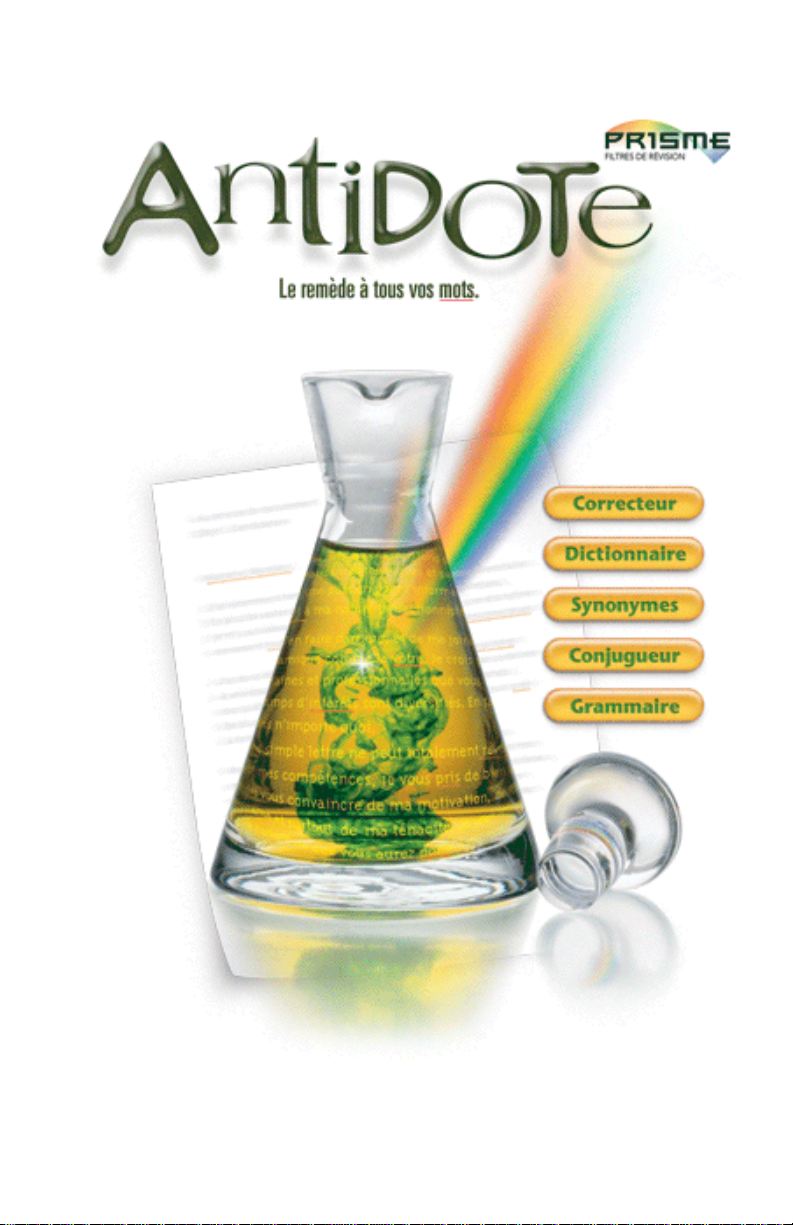
POSOLOGIE
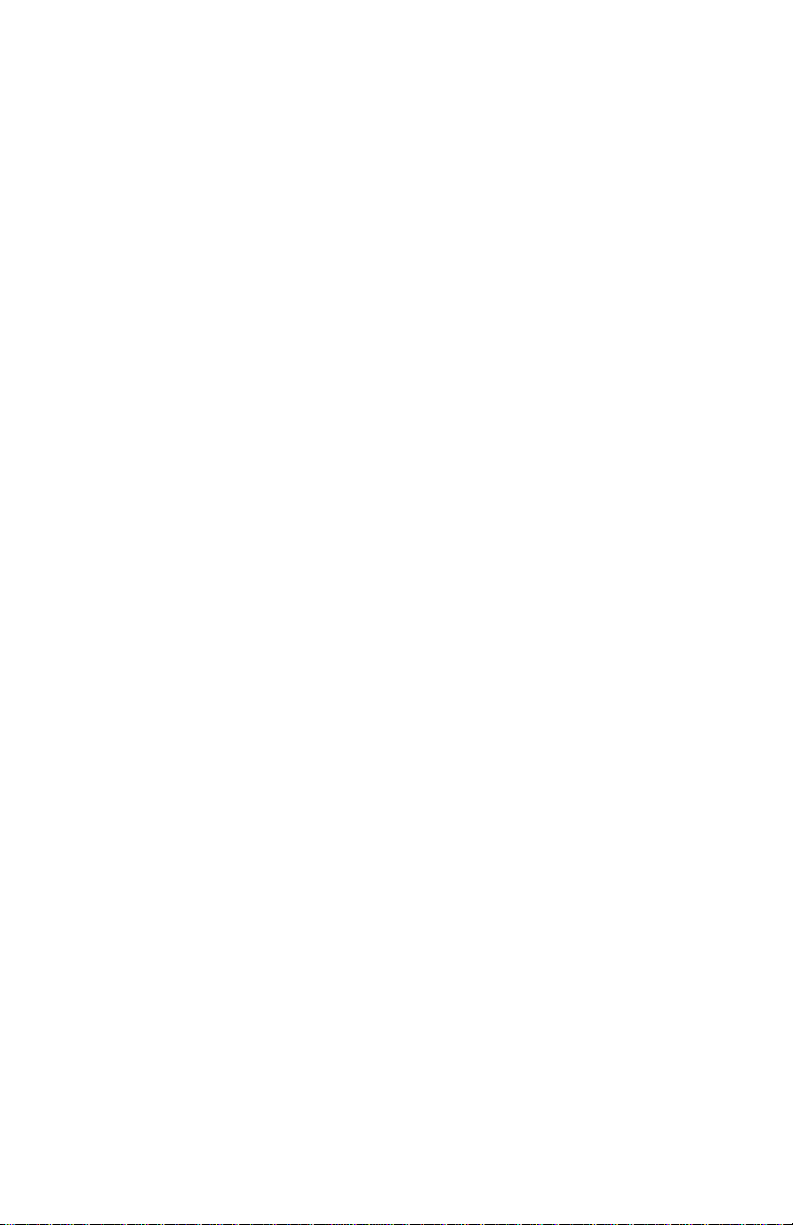
POSOLOGIE
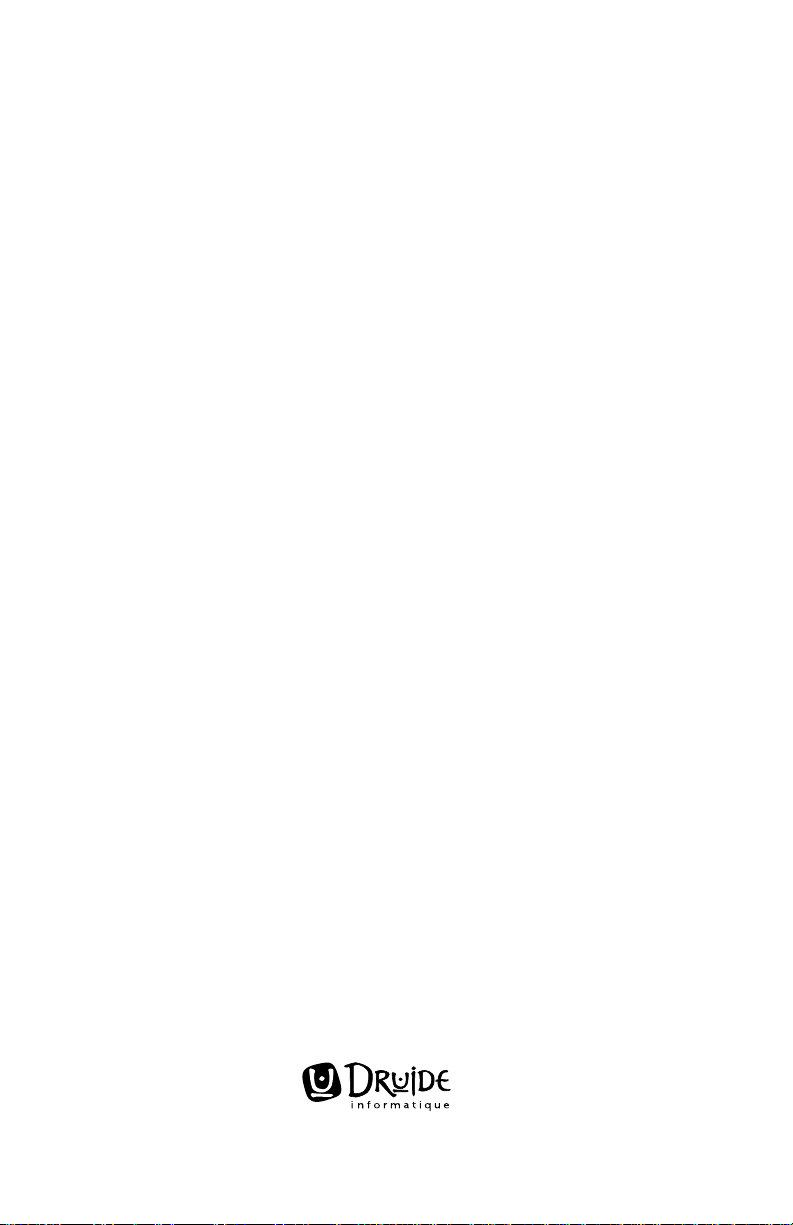
Le contenu de ce guide de l’utilisateur pourra faire l’objet de modifications sans préavis.
Aucune partie de ce guide ne peut être reproduite ou transmise à quelque fin ou par quelque
moyen que ce soit, électronique ou mécanique, sans la permission expresse et écrite de Druide
informatique inc. Druide informatique inc. accorde à l’acheteur d’Antidote le droit d’utiliser le
logiciel. Toute forme de copie est strictement défendue, sauf une copie de sauvegarde.
Antidote est une marque de commerce de Druide informatique inc. – © Copyright 19962003, Druide informatique inc. Tous droits réservés. Tous les autres produits mentionnés sont
des marques de commerce de leur propriétaire respectif.
Production d’Antidote
Logiciel : Francine Bergevin, Éric Brunelle, Bertrand Pelletier, Jean Fontaine,
Martin Leclerc, Simon Charest, Jean Saint-Germain, Geneviève Tardif, Jacky
Gagnon, Chantal Contant, Frédéric Côté, Sophie Campbell, Leila Kosseim,
Pierre Girouard, Julien Guimond, Anick Pomerleau, Mario de Repentigny,
Dominique Fortier, Karine Pouliot, Isabelle Roy , Monique Charette, Justin Bur ,
Rosalie Landry, Roger Brunelle, Carine Harvey, Rock Perreault, Stefán Ketseti.
Gestion et mise en marché : André d’Orsonnens, François Papik Bélanger , Dina
Marques, Martin Demontigny, Stéphane Tota, André Gervais, Louise Bleau,
Lyne Laframboise, Claudia Citta, Virginie Tremblay, François Rioux.
Production du guide de l’utilisateur
Rédaction : Éric Brunelle, François Papik Bélanger , Jean Fontaine, Francine
Bergevin.
Conception graphique : François Papik Bélanger.
Remerciements
Pierre Trahan, François Raymond, Cécile Piper, Yvon Delisle, Edward Brisse,
Jack Burston, Liz Warwick, Stéphane Brunelle, Guy d’Orsonnens, Roger
Lamoureux, Romain Muller, Michel Saint-Laurent, Philippe O’Connor , Serge
Damphousse, Denis Rouleau, Angelo Bean, Jean Baudot, Marco Piovanelli
(Waste), Dan Crevier, Timothy Paustian (WText), Gabriele de Simone (Solar
Panel), James W. Walker (ABalloon), Richard Buckle, Jon Gamble (LSheet),
Mathieu et associés, Luc Bergeron, Les Éditions Québec Amérique,
Investissement Québec, La Banque nationale du Canada, Le Conseil de recherche en sciences naturelles et en génie du Canada, La Fondation du Prêt
d’Honneur et tous nos testeurs.
© Copyright 1996-2003, Druide informatique inc.
Tous droits réservés. Imprimé au Canada.
Dépôt légal – Bibliothèque nationale du Québec, 2003
ISBN 2-922010-08-2 (Hybride Macintosh/Windows)
1435 rue Saint-Alexandre, bureau 1040, Montréal (Québec) H3A 2G4 CANADA
http://www.druide.com
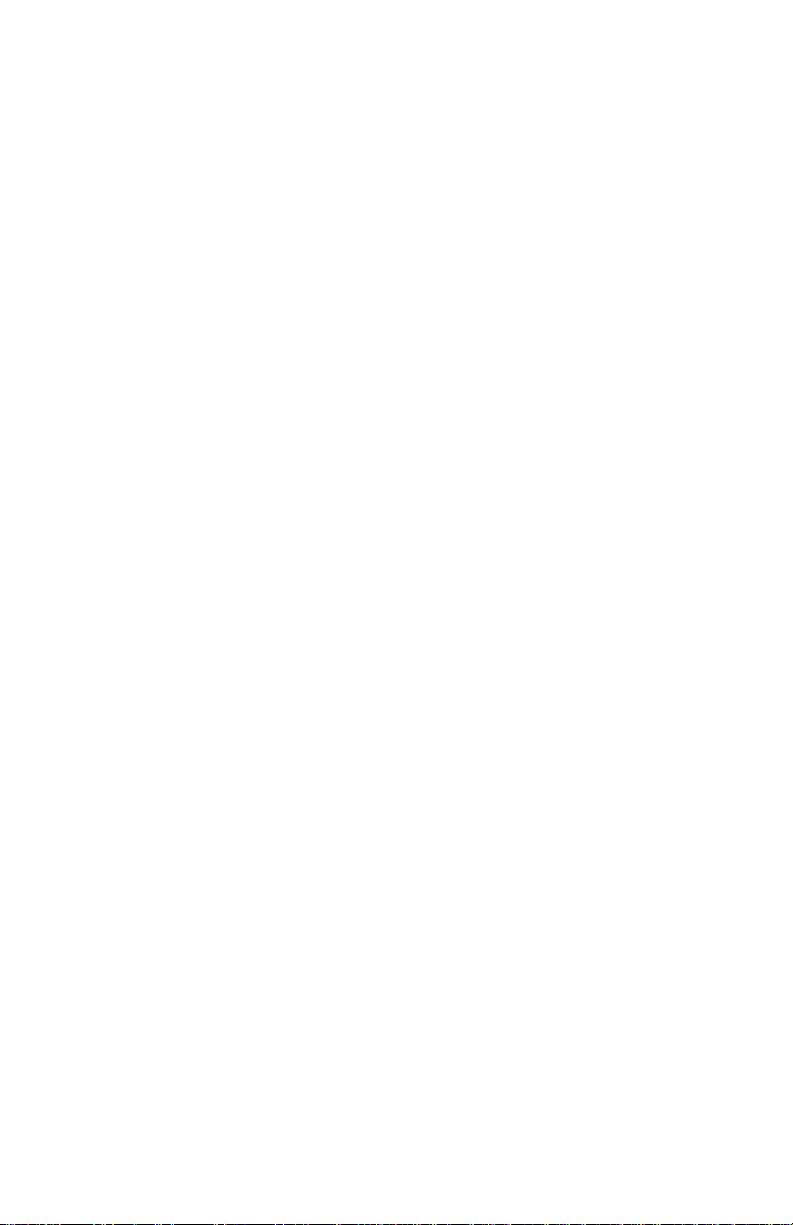
À nul abaque, qui ne peut ou son engeance
Qu’espérer mimer l’âme à qui le rythme accède.
... Ainsi, l’œuvre ne cède
Bernard Courteau
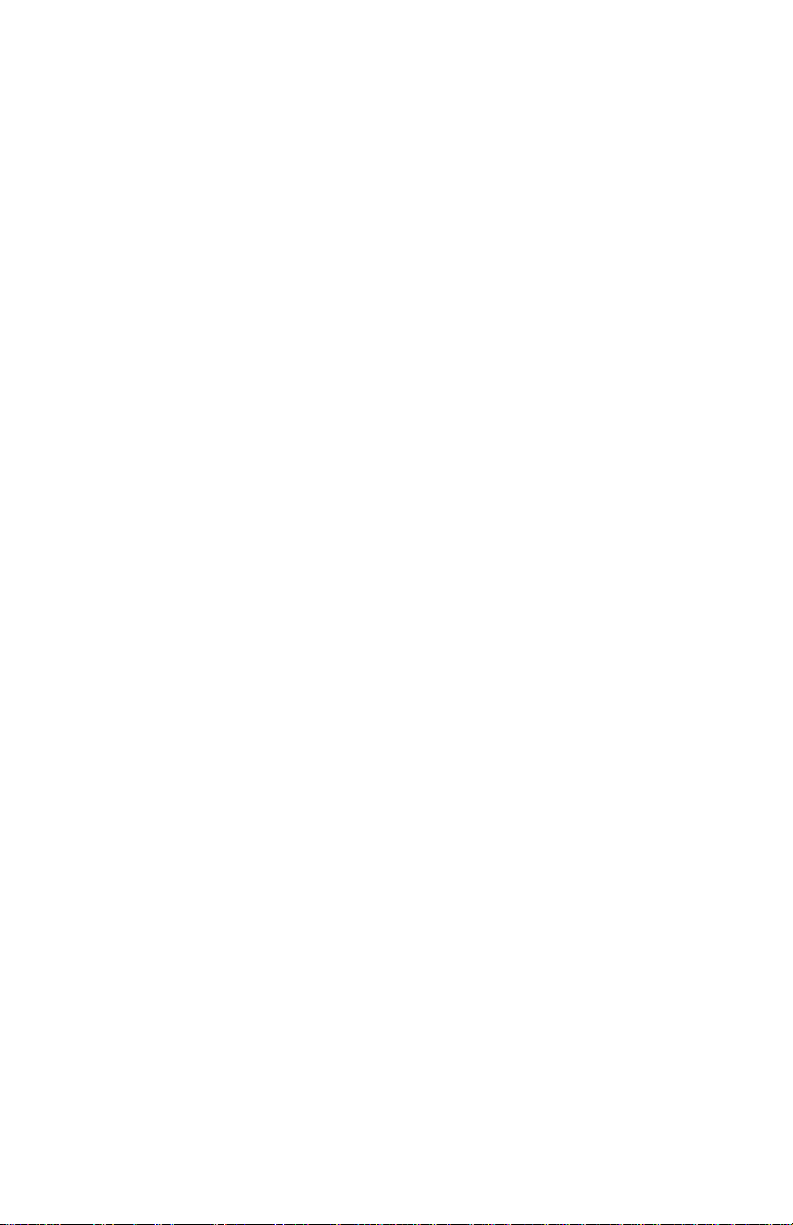
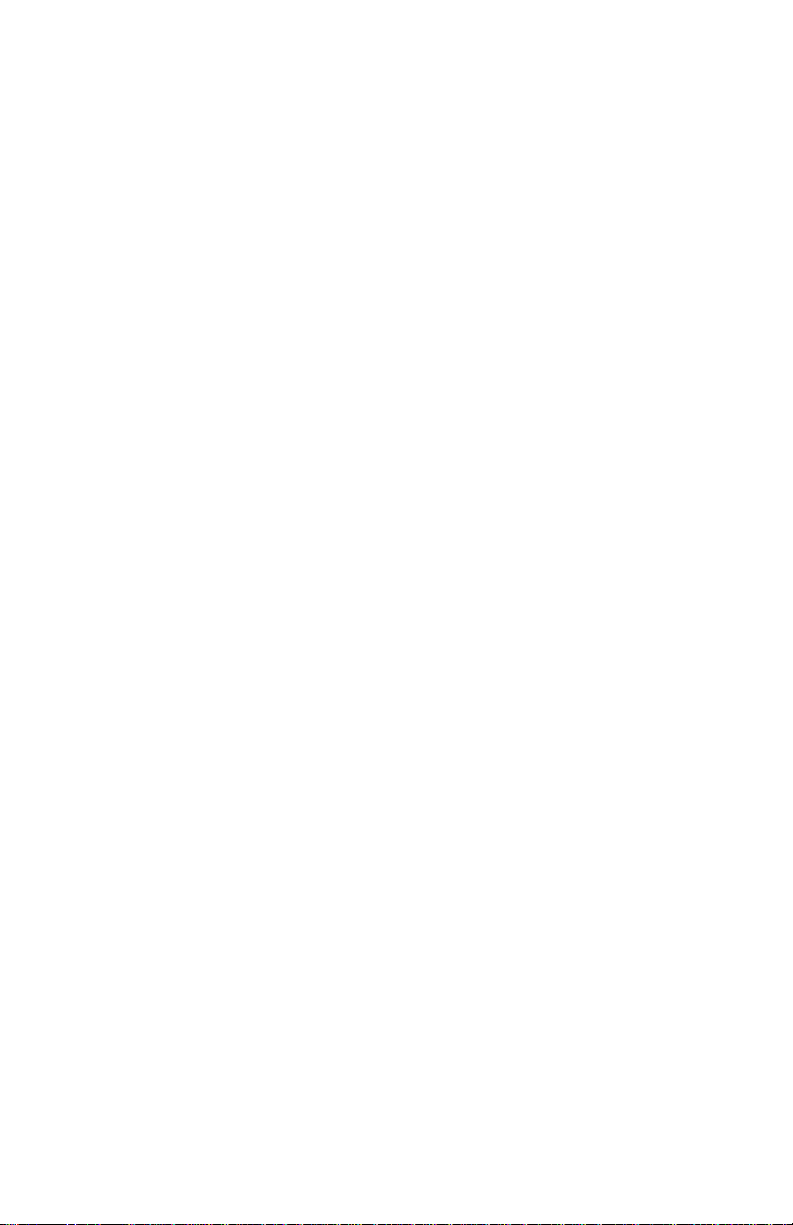
Table des matières
Avant-propos .............................................................................................................................9
Introduction ............................................................................................................................11
Le correcteur................................................................................................................12
Le dictionnaire ............................................................................................................. 13
Les synonymes .............................................................................................................14
La grammaire............................................................................................................... 15
Le conjugueur ..............................................................................................................16
Le correcteur ...........................................................................................................................17
Introduction.................................................................................................................17
Comment accéder au correcteur ? ...............................................................................18
Comment corriger un texte ? .......................................................................................19
Soulignés et types de détections ..................................................................................21
Les explications ............................................................................................................24
Le traitement d’une détection ......................................................................................27
La correction automatique ........................................................................................... 31
L’analyse détaillée ........................................................................................................ 32
Les statistiques de correction........................................................................................33
Les deux couleurs de texte ...........................................................................................35
Comprendre le travail du correcteur............................................................................. 36
Les rectifications de l’orthographe................................................................................37
Le dictionnaire .........................................................................................................................39
Introduction.................................................................................................................39
Comment accéder au dictionnaire ? .............................................................................40
La définition .................................................................................................................41
Les modes de recherche dans le dictionnaire................................................................46
La navigation dans le dictionnaire ................................................................................53
La recherche textuelle .................................................................................................. 54
Le remplacement d’un mot dans le texte ..................................................................... 55
L’extraction du contenu du dictionnaire....................................................................... 55
L’impression des définitions..........................................................................................55
Les rectifications de l’orthographe................................................................................55
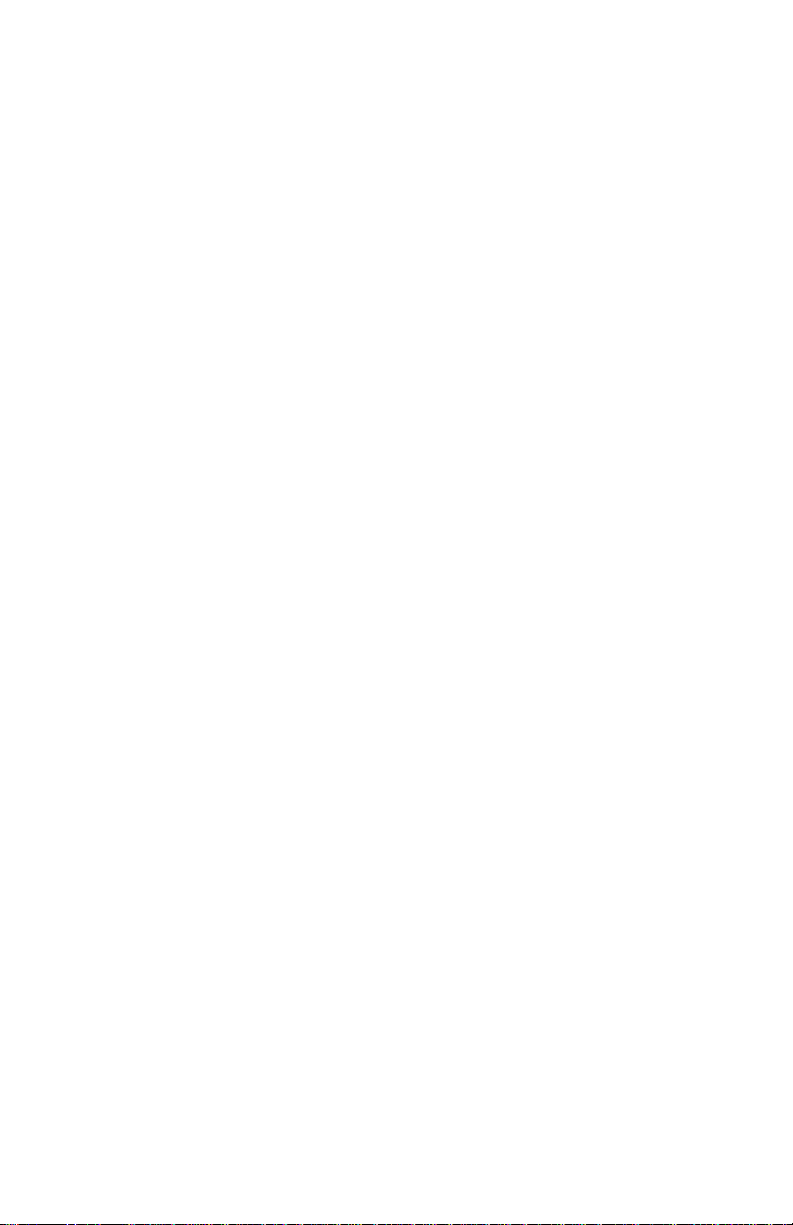
Les synonymes .........................................................................................................................57
Introduction................................................................................................................. 57
Comment accéder aux synonymes ? ............................................................................ 58
Les synonymes .............................................................................................................59
Les panneaux spécialisés ..............................................................................................61
Les définitions des synonymes......................................................................................63
La navigation dans les synonymes ................................................................................64
La liste des résultats...................................................................................................... 65
La recherche textuelle .................................................................................................. 66
Le remplacement d’un mot dans le texte ..................................................................... 67
L’impression des listes ..................................................................................................68
Les rectifications de l’orthographe................................................................................ 68
Le conjugueur ..........................................................................................................................71
Introduction................................................................................................................. 71
Comment accéder au conjugueur ?..............................................................................71
Les temps composés .................................................................................................... 72
Les notes......................................................................................................................73
La navigation dans le conjugueur .................................................................................74
Le remplacement d’un verbe dans le texte ...................................................................75
L’impression des tableaux de conjugaison ....................................................................75
Les rectifications de l’orthographe................................................................................ 75
La grammaire ..........................................................................................................................77
Introduction................................................................................................................. 77
Comment accéder à la grammaire ?............................................................................. 77
La navigation dans la grammaire.................................................................................. 80
L’impression des articles de la grammaire..................................................................... 83
Les rectifications de l’orthographe................................................................................ 83
Le prisme .................................................................................................................................85
Introduction................................................................................................................. 85
Comment accéder au prisme ?.....................................................................................86
La navigation dans le prisme ........................................................................................87
Les filtres de révision ....................................................................................................91
Les filtres de description ...............................................................................................96
L’impression des filtres ................................................................................................. 96
Comprendre le travail du prisme ..................................................................................97
Les réglages linguistiques .......................................................................................................99
Pourquoi ajuster les réglages ? .....................................................................................99
Comment accéder aux réglages ? ..............................................................................100
L’ajustement des réglages .......................................................................................... 100
Les jeux de réglages ...................................................................................................102
Panneau Locuteurs .....................................................................................................103
Panneau Général........................................................................................................105
Panneau Langage.......................................................................................................108
Panneau Confusions................................................................................................... 109
Panneau Majuscules ...................................................................................................111
Panneau Ponctuation .................................................................................................113
Panneau Espaces ........................................................................................................114
Panneau Ignorés ........................................................................................................115
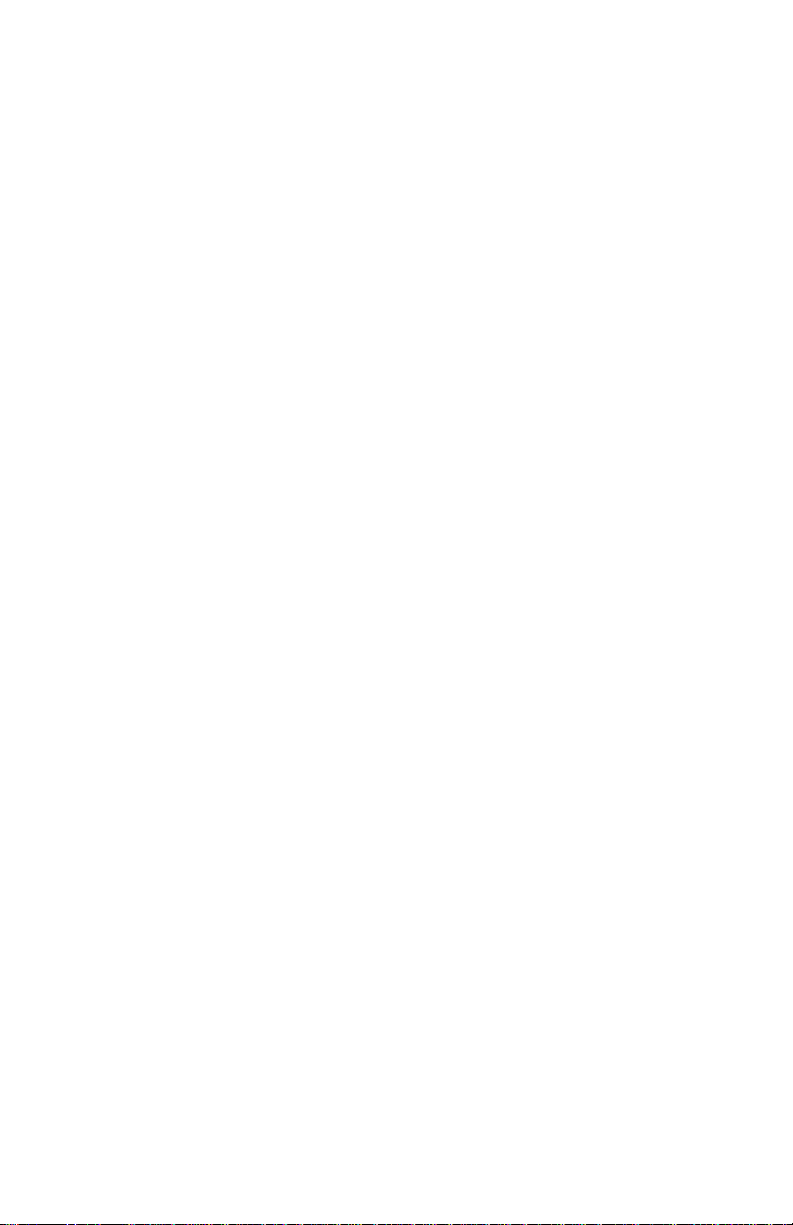
Le dictionnaire personnel......................................................................................................117
Pourquoi personnaliser le dictionnaire ? .....................................................................117
Comment accéder au dictionnaire personnel ? ...........................................................117
Ajouter une entrée au dictionnaire personnel ............................................................. 118
Valider l’inscription d’un nouveau mot .......................................................................121
Gérer les entrées du dictionnaire personnel ................................................................122
Copier le dictionnaire personnel................................................................................. 122
Les préférences......................................................................................................................123
Comment accéder aux préférences ?.......................................................................... 123
Préférences Macintosh ...............................................................................................123
Préférences Windows ................................................................................................. 126
Annexe I : intégrations dans les logiciels ..............................................................................129
Annexe II : assistance technique ........................................................................................... 131
Annexe III : raccourcis ...........................................................................................................133
Annexe IV : rectifications de l’orthographe.......................................................................... 135
Annexe V : bibliographie.......................................................................................................141
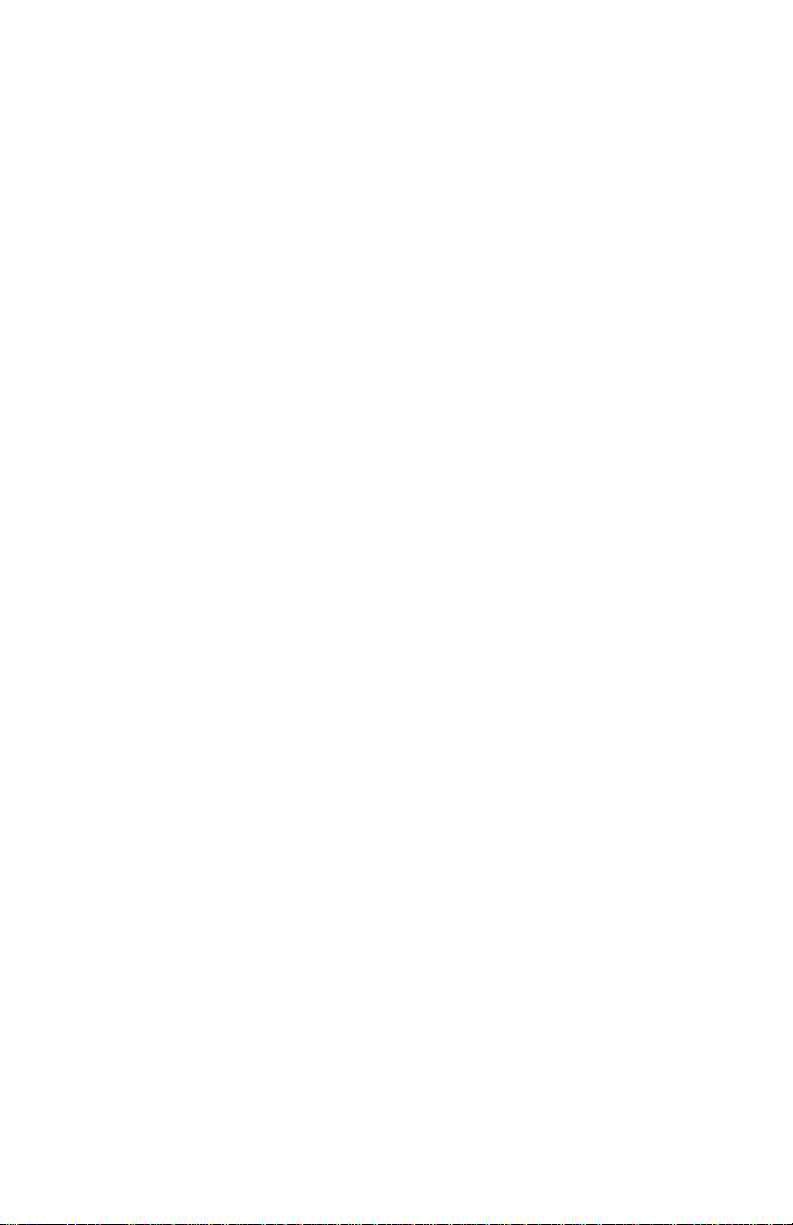
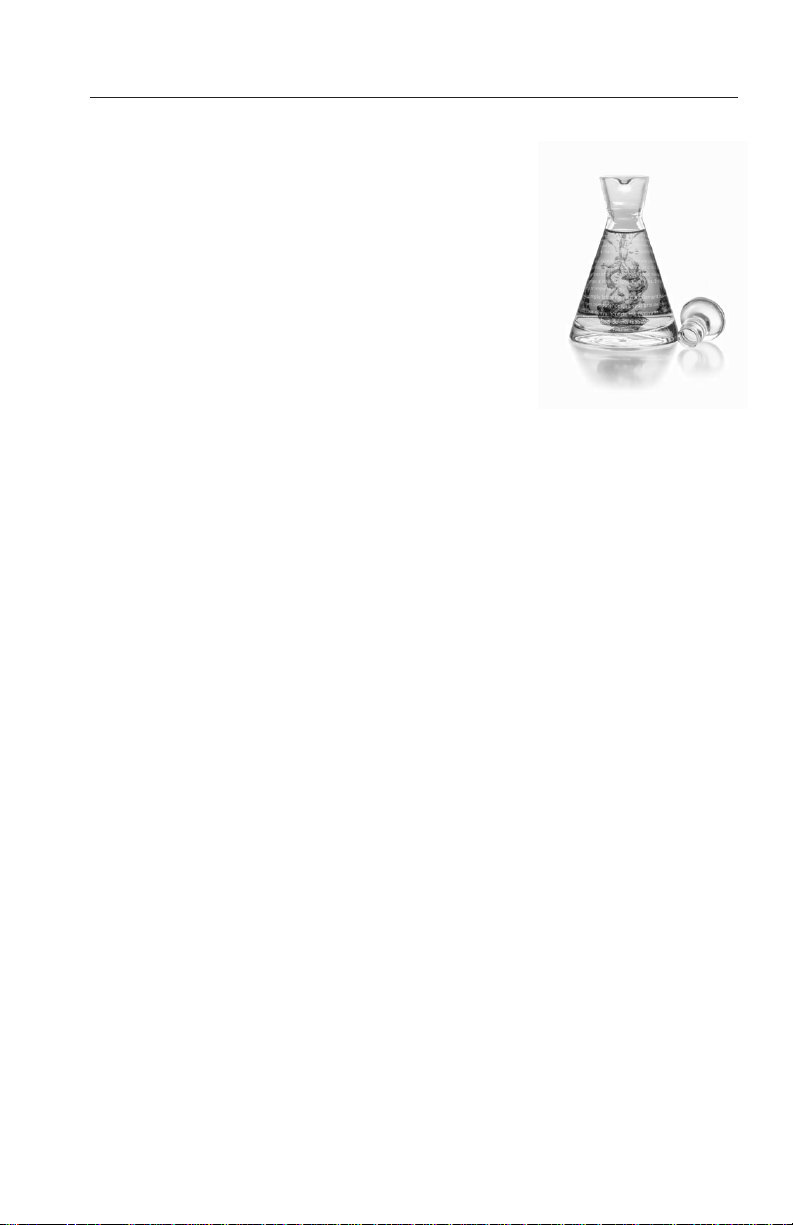
AVANT-PROPOS
Avant-propos
Antidote Prisme est la cinquième édition d’Antidote. Comme les éditions
précédentes, l’édition Prisme s’appuie sur les quatre préceptes qui ont fait la
renommée d’Antidote : intégration, richesse, simplicité et commodité.
Intégration. Antidote réunit en un tout cohérent les cinq principaux ouvrages de
référence du français : un correcteur, un dictionnaire usuel, un dictionnaire de synonymes, un conjugueur et une grammaire. Ces cinq ouvrages ne sont pas simplement plaqués ensemble : ils interagissent intelligemment pour aider à explorer
tous les aspects d’un problème linguistique. Individuellement, chacun de ces
ouvrages rivalise avec les meilleurs de sa catégorie. Ensemble, ils n’ont pas d’égal.
Richesse. Chacun des ouvrages d’Antidote est une somme. Cent dix mille mots,
un million de synonymes, huit mille verbes, mille alertes syntaxiques et vingt mille
alertes lexicales, c’est un véritable trésor, fruit de près de 75 années-personnes de
recherche. Et chaque ouvrage offre plusieurs outils de travail de la langue, tels le
tout nouveau prisme du correcteur et les divers modes de recherche du dictionnaire.
Simplicité. Des icônes très claires, une pour chaque ouvrage. Dans chaque fenêtre,
une disposition nette et un minimum de boutons. Un processus de correction simple, rapide et efficace. Et une foison de petites touches intelligentes en sous-main,
invisibles. La puissance d’Antidote se présente sobrement et s’apprivoise facilement.
Commodité. Antidote est accessible directement de votre texte par un simple clic
sur un bouton. Pas de conversion de fichier, pas de cédérom à charger, pas de
perte de temps. Vous écrivez, un doute vous assaille, vous cliquez, Antidote vous
éclaire. Antidote ajoute à votre ordinateur l’intelligence du français.
L’édition Prisme représente un pas majeur dans l’évolution d’Antidote. D’abord
parce qu’elle introduit un outil totalement inédit, le prisme, qui lui permet d’élever
le correcteur d’Antidote au-delà de la grammaire, en le faisant pénétrer, pour la
première fois dans un logiciel grand public, dans les domaines de la pragmatique,
de la stylistique et de la logique. Ensuite parce qu’elle rénove et améliore
considérablement pratiquement tous les outils d’Antidote.
Antidote MP, l’édition précédente, innovait en corrigeant tout le texte d’un coup,
plutôt qu’une phrase à la fois, et en donnant libre accès à l’analyse de tout le texte.
Antidote Prisme bâtit sur cette innovation en introduisant un nouvel outil, le prisme.
9
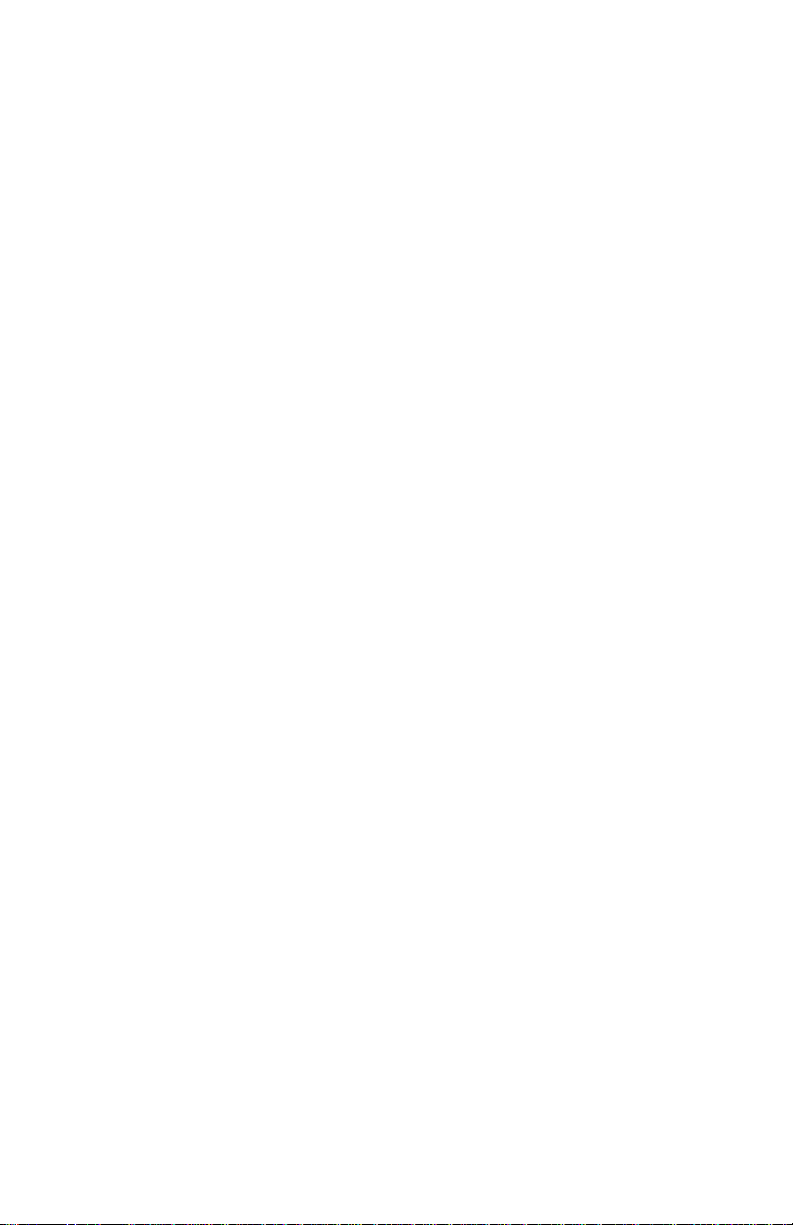
Tout comme un prisme décompose la lumièr e en ses diverses longueurs d’onde, le
prisme d’Antidote utilise les résultats d’analyse pour révéler intelligemment les multiples rouages d’un texte en les surlignant clairement. De la pragmatique (qui, quand
où, combien) au style (répétitions, verbes ternes, tournures lourdes, etc.), on peut
ainsi évaluer rapidement la justesse, la pertinence et la distribution des éléments
surlignés, pour apporter des améliorations au besoin, ou pour visualiser l’ossature
du texte.
En plus d’héberger le prisme, le correcteur a été fortement amélioré. Grâce à des
optimisations très importantes, la vitesse d’analyse a été triplée. De plus, des
modulateurs ont été ajoutés au correcteur, qui permettent de masquer
instantanément les alertes mineures, pour aller au plus pressé. Autre nouveauté
souvent demandée : la correction automatique des erreurs simples, comme les
erreurs d’orthographe et de typographie, qui accélère encore la correction. On
peut même maintenant corriger plus d’un texte à la fois. Pour épauler cette efficacité,
la précision d’analyse d’Antidote a été accrue, tant par l’ajout de nouveaux
algorithmes que par le raffinement de son dictionnaire.
Le dictionnaire voit d’ailleurs son interface entièrement refaite, puisqu’il a aussi été
considérablement augmenté. Il affiche maintenant la famille d’un mot, et met mieux
en valeur les locutions et les remarques de difficultés d’un mot. Il offre deux nouveaux
modes de recherche : les anagrammes et les jokers, qui lui confèrent une toute
nouvelle dimension. Il comporte près de 4000 mots de plus, comme brevetabilité,
coronavirus, et altermondialiste.
L’interface des synonymes a aussi été repensée, notamment pour accueillir près de
100 000 antonymes, qui, par symétrie inverse, peuvent aider à trouver le mot juste.
Les synonymes eux-mêmes ont été enrichis de près de 2000 nouvelles entrées.
Grâce à une nouvelle disposition en arborescence de ses 375 articles, la grammaire
est de navigation plus facile, d’autant plus qu’un mode de recherche a été ajouté.
Enfin, Antidote Prisme est la première édition d’Antidote à implanter intégralement
les rectifications de l’orthographe de 1990, qui sont aujourd’hui de plus en plus
appliquées dans la francophonie. Tous les ouvrages d’Antidote, du correcteur au
conjugueur, en tiennent rigoureusement compte, comme en fait foi le label de
qualité décerné à Antidote Prisme par les autorités compétentes. Par des réglages
souples, l’utilisateur peut décider d’appliquer ou non les rectifications à ses écrits.
Avec le tout nouveau prisme et ses améliorations considérables, Antidote Prisme
vous propose ce qui se fait de plus avancé en linguistique informatique. Pour en
exploiter toute la puissance, suivez bien cette posologie, et Antidote vous aidera à
remédier à tous vos mots !
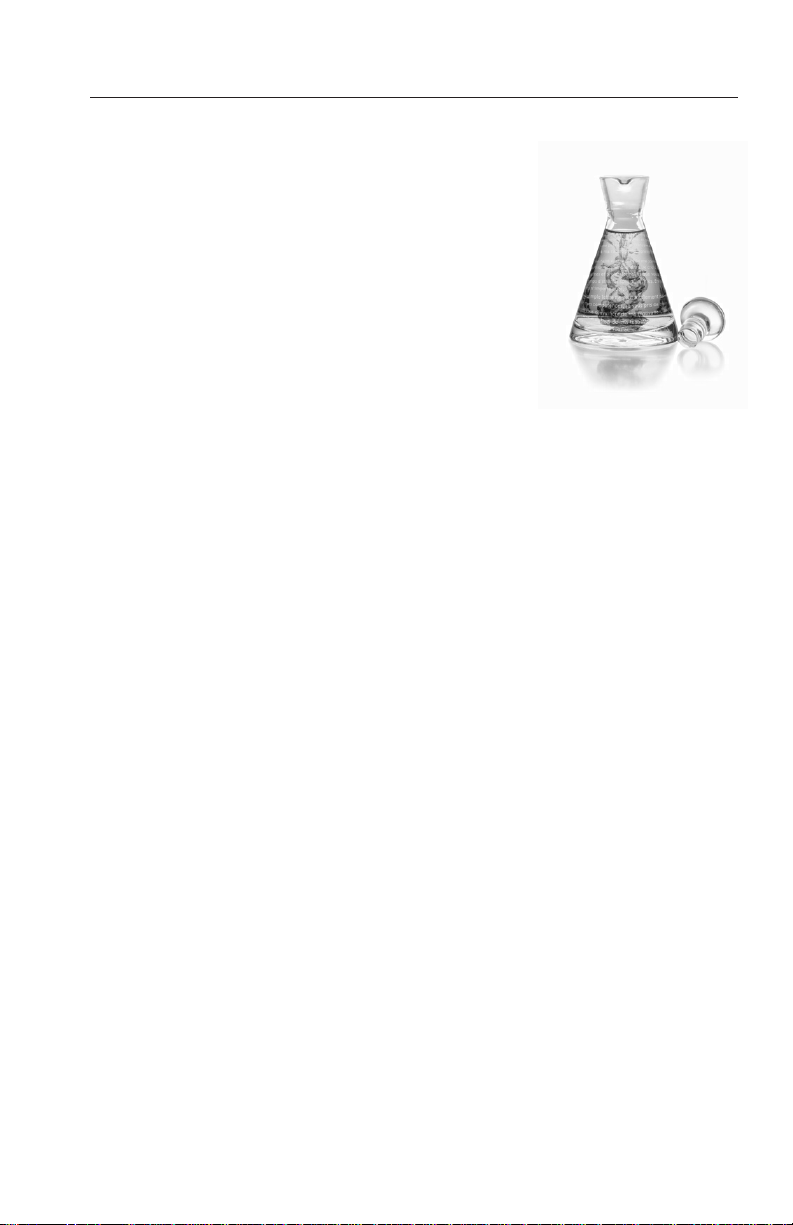
INTRODUCTION
Introduction
La langue est un tout. De la lettre à la phrase, et au texte et à l’œuvre, un formidable échafaudage de connaissances, de raisonnements et d’émotion entrent en jeu.
Typographie, lexique, syntaxe, grammaire, sémantique, style et rythme, au moins,
se partagent la scène. Et chacun de ces acteurs apporte son lot de règles, de conventions et d’écueils.
Par le lien dynamique de l’informatique, nous avons voulu réunir les plus grands
ouvrages de référence traditionnels du français : un dictionnaire usuel, un dictionnaire
de synonymes, une grammaire, un conjugueur . Et nous avons voulu créer un outil
qui puisse enchâsser les connaissances de ces ouvrages et les appliquer de lui-même :
un correcteur.
Il nous a paru essentiel que tous ces ouvrages interagissent naturellement, au vol,
tout comme leurs sujets respectifs s’entrelacent aisément dans la langue.
De cette volonté est né Antidote.
Antidote s’adresse à l’ensemble de la francophonie. Français, Québécois, Belges,
Canadiens, Suisses, Africains, Acadiens y trouveront non seulement les mots du
français commun, mais également les particularités lexicales et syntaxiques de leur
groupe, et ce, dans tous et chacun des outils d’Antidote.
Le correcteur d’Antidote accueille en outre ceux et celles dont la langue maternelle
n’est pas le français, et qui se lancent valeureusement à la conquête de notre belle
langue. Il reconnaît, corrige et explique certaines erreurs et tournures propres aux
non-francophones, selon divers degrés d’habileté.
En créant Antidote, nous avons voulu mettre les trésors du français à la portée du
plus grand nombre. En éclairer les pièges, certes, mais surtout en répandre tout le
riche matériau. Nous espérons que vous y trouverez le bonheur de la langue.
Cette introduction présente brièvement les principes et le contenu des cinq ouvrages
d’Antidote. Les chapitres suivants donneront une description détaillée du
fonctionnement de chacun.
11
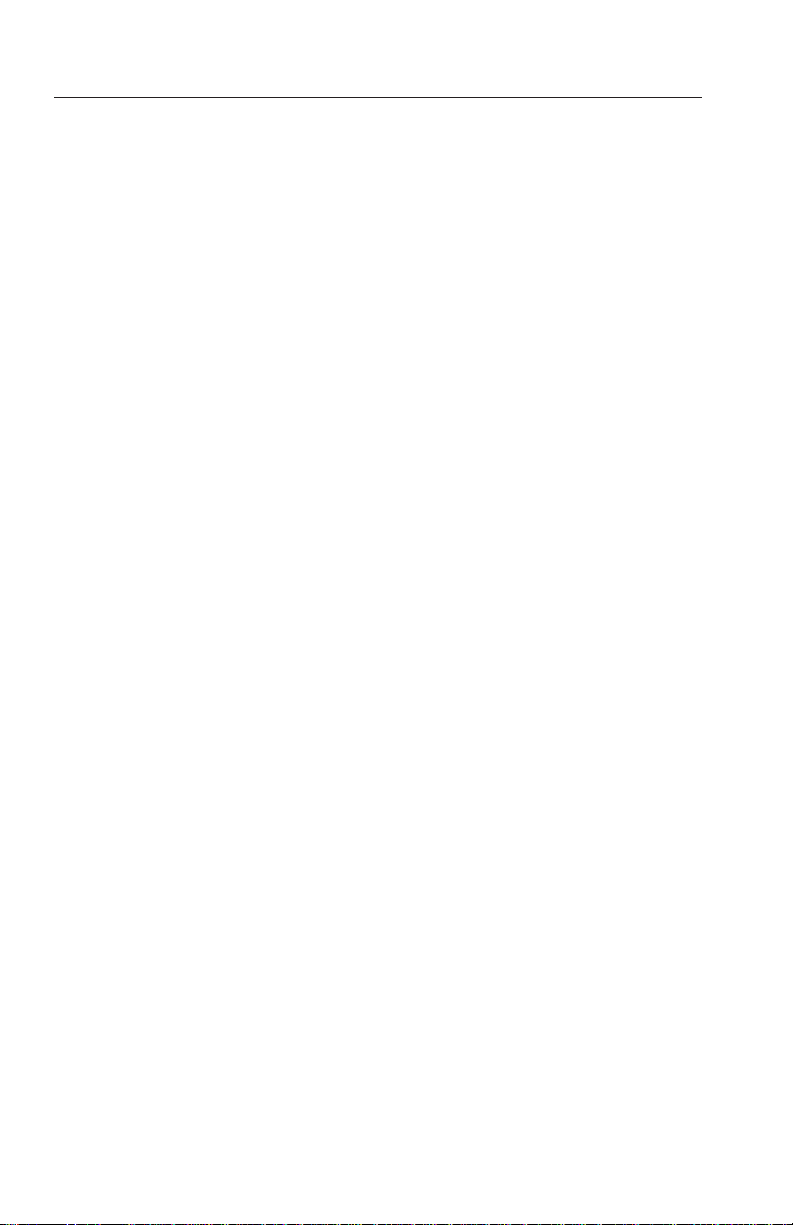
INTRODUCTION
12
Le correcteur
Les correcteurs ne naissent pas tous égaux. Celui d’Antidote est un correcteur grammatical avancé. Il fait l’analyse grammaticale complète de chaque phrase et corrige
selon cette analyse les erreurs d’orthographe, d’accord et d’usage.
Son registre est très vaste : il corrige les erreurs d’accord (sujet-verbe, participe
passé, groupe nominal, adjectif, etc.), le mode du verbe, la ponctuation, l’écriture
des nombres et celle des adresses, les conventions de la correspondance d’affaires,
l’emploi des traits d’union, les termes anglais, l’emploi des majuscules, l’élision et
l’euphonie ; il signale les homophones, les paronymes, les faux amis et autres
possibilités de confusion, les calques, les pléonasmes, les expressions et emplois
régionaux et les écarts de niveau de langue. Des réglages détaillés permettent de
moduler la nature et le nombre des alertes.
Le correcteur d’Antidote coopère étroitement avec les logiciels de rédaction. Vous
pouvez ainsi faire analyser une phrase, un paragraphe ou deux, ou le texte entier,
selon vos besoins du moment, sans quitter le confort de votre texte.
Le correcteur interagit de près avec les autres ouvrages d’Antidote. Quand il détecte
une erreur, il peut ouvrir la grammaire directement à l’article qui décrit la règle
transgressée. Vous pouvez également consulter le dictionnaire sur un mot sur lequel
le correcteur attire votre attention.
Qui dit correction dit norme. La norme grammaticale d’Antidote est le Bon usage de
MM. Grevisse et A. Goosse. Le correcteur d’Antidote reconnaît en outre de nombreuses
constructions familières ou régionales non recensées par cet ouvrage, qu’il s’empresse
de signaler comme telles (sauf si le réglage correspondant le lui interdit !).
Malgré sa technologie avancée, le correcteur d’Antidote est loin d’être infaillible.
La complexité de la langue fait qu’il faudra encore plusieurs années pour qu’il atteigne
son plein potentiel. Mais, surtout, le correcteur d’Antidote est un correcteur gram-
matical, non un correcteur sémantique. S’il peut analyser un texte grammaticalement
et en détecter les erreurs d’orthographe et de grammaire, il n’en comprend pas le
sens pour autant. Il ne peut donc pas détecter les erreurs de sens.
L’édition Prisme, toutefois, élève le correcteur d’Antidote au-dessus de la seule
grammaire. Nouvel outil éponyme de cette édition, le prisme amène, pour la
première fois dans un logiciel grand public, une panoplie de nouveaux angles de
révision et d’exploration. En s’appuyant sur l’analyse linguistique du correcteur, le
prisme illustre visuellement certains aspects pragmatiques (Qui, Quand, Où,
Combien), logiques (charnières, citations), stylistiques (répétitions, verbes incolores,
tournures passives et négatives) ou simplement descriptifs (adjectifs, adverbes,
compléments, conditionnels) d’un texte. En le soumettant à la correction puis aux
divers filtres du prisme, l’utilisateur peut examiner, corriger, réviser et raffiner son
texte à une profondeur jusqu’ici inégalée par un logiciel.
Le correcteur d’Antidote constitue une aide riche et précieuse pour le rédacteur,
mais il ne remplace pas le correcteur humain, et vice versa. La meilleure correction
possible commence par Antidote, qui repère les erreurs les plus gênantes et celles
qui nous échappent facilement, et se termine par un correcteur humain, qui notera
les problèmes plus difficiles. Mais il se peut que vous n’ayez pas d’humain sous la
main, alors qu’Antidote, lui, sera toujours là…
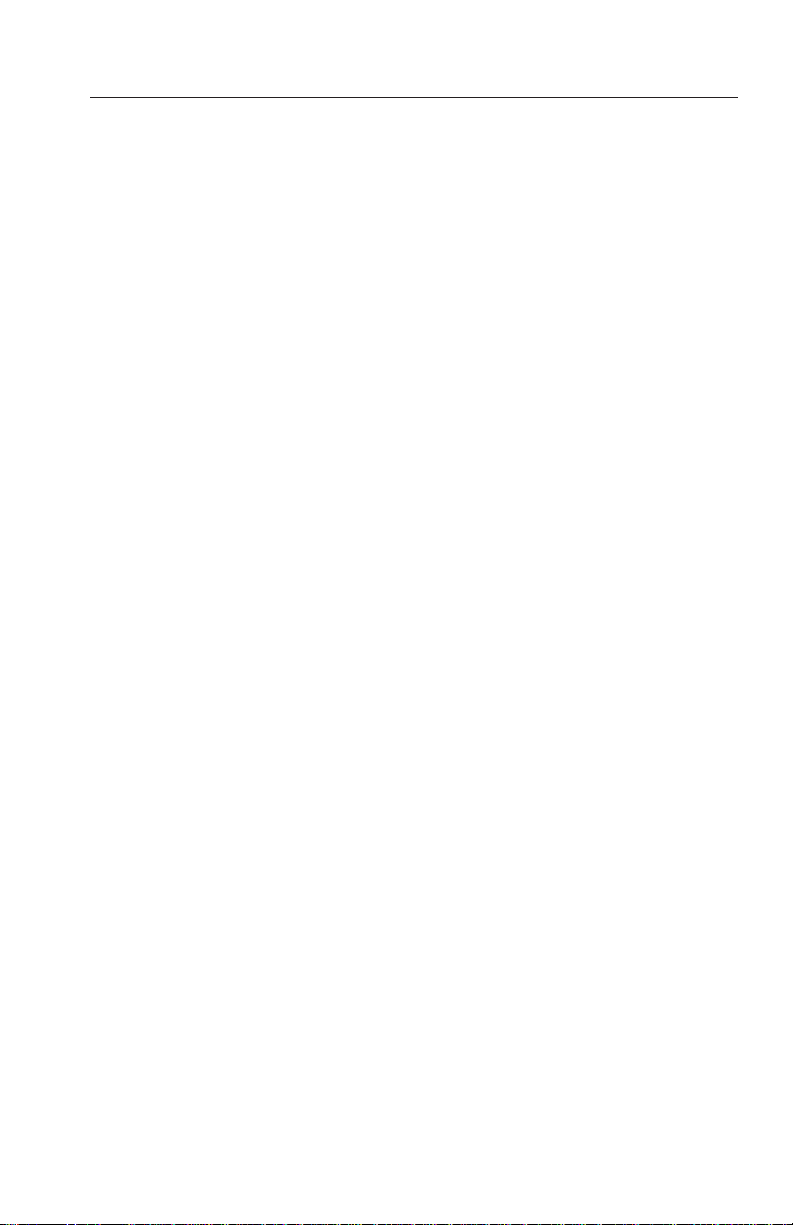
INTRODUCTION
Le dictionnaire
La lexicographie n’est plus ce qu’elle était. Au valeureux clerc d’hier , penché vingt
ans sur mille ouvrages, recensant patiemment le trésor de la langue, mot par mot,
sens par sens, us par us, succède aujourd’hui le lexicographe informatisé, armé de
ses logiciels infaillibles, de ses ordinateurs infatigables et de ses mémoires infinies.
Avec l’expansion de l’informatique et de ses réseaux, le plus modeste lexicographe
ausculte rondement des millions de mots. Il les manipule à sa guise, vérifie des
fréquences, des dispersions, des cooccurrences. Il ne cherche plus les attestations,
il les trie !
Et c’est bien ainsi, car la langue aussi évolue. L’effervescence de notre civilisation,
de notre science, de nos arts et de nos techniques en force chaque jour les limites.
La langue change, et elle change vite.
Si les moyens et la vitesse changent, le but et le souci du lexicographe restent :
donner de la langue l’image la plus exacte et la plus complète possible. Et cette
quête exige tout autant de minutie qu’hier. L’équipe de Druide, heureuse alliance
de lexicographes et d’informaticiens, a ainsi largement profité des ressources
modernes, écumant l’Internet et force documents numériques, sans négliger les
sources anciennes, pour constituer le dictionnaire d’Antidote. Elle en a dégagé une
nomenclature de 110 000 mots qui fait de ce dictionnaire le reflet fidèle de la
langue française d’aujourd’hui.
Les définitions, claires et précises, donnent les divers sens des mots. Les sens et
sous-sens sont structurés de façon arborescente, ce qui facilite le repérage. Les
mots sont mis en situation dans de nombreux exemples qui illustrent et précisent
leur emploi. Les marques de domaine situent le sens dans le vocabulaire spécialisé
correspondant ([INFORMATIQUE], [DROIT], [CHIMIE], etc.). Les marques
linguistiques indiquent le niveau de langue auquel appartient l’emploi du mot
([Soutenu], [Familier], [Argot], etc.) ou la région de la francophonie à laquelle se
restreint son emploi ([Québec], [Belgique], [Suisse], [Acadie], etc.).
Chaque mot arbore toutes ses formes fléchies (masculin/féminin, singulier/pluriel),
ses variantes graphiques, les locutions dans lesquelles il figure, les mots avec lesquels
il y a risque de confusion (homophones, paronymes, etc.), et, souvent, des remarques
qui signalent diverses difficultés. Si le mot fait l’objet de considérations grammaticales
particulières, la définition renvoie directement — cliquez, vous y êtes — à l’article
pertinent de la grammaire d’Antidote. Des équivalents sont proposés pour les
impropriétés et pour les anglicismes critiqués.
Le dictionnaire définit plus de 9 000 noms propres, dont les principaux États, villes
et régions de la francophonie, ainsi que les personnages célèbres.
L’informatique n’est pas que la source du dictionnaire d’Antidote, elle en est aussi
le terme. Parce que l’ordinateur est devenu le creuset de nos textes, l’intégration
du dictionnaire d’Antidote dans le logiciel même où l’on écrit est fondamentale.
Grâce à elle, le dictionnaire intervient au moment même et dans le milieu même
où le besoin naît. Avec elle, de nouveaux horizons s’ouvrent pour le lecteur, tout
autant que pour le lexicographe.
13
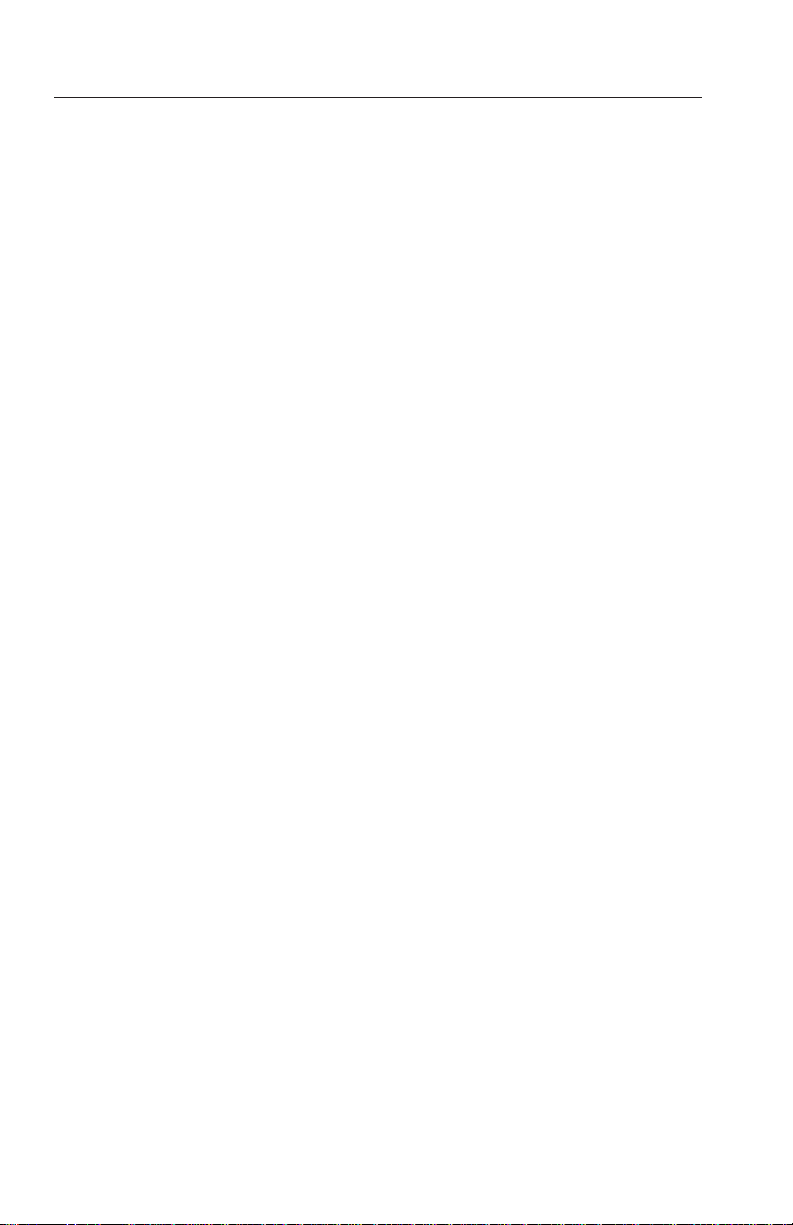
INTRODUCTION
14
Bien plus maniable qu’un dictionnaire de papier, le dictionnaire d’Antidote invite,
par sa facilité d’utilisation, à la découverte des trésors du français. Vous vous
surprendrez à voleter allègrement d’un mot à l’autre parce que vous n’aurez qu’à
cliquer sur ce qui vous intéresse. Combien de fois avez-vous renoncé à chercher un
mot dans un dictionnaire de papier parce que c’était trop long ou trop loin ? Avec
Antidote, régalez-vous.
Enfin, l’informatique ne fait pas que faciliter la consultation traditionnelle, elle incite à de nouvelles explorations de la matière langue. Ainsi, l’édition Prisme fournit
six modes de recherche spéciaux, grâce auxquels l’utilisateur du dictionnaire
d’Antidote peut maintenant naviguer non seulement parmi les définitions, mais
aussi à travers le passionnant écheveau des liens entre les mots. Ayant accès immédiat
aux locutions, aux familles, aux analogies, à l’onomastique et aux anagrammes
d’un mot, il peut passer sans effort de main en main commune, de monter en
montaison, de combustion en athanor, de pianiste en Scriabine, et de cartésien en
sénatrice. Le nouveau mode de recherche par jokers permet en outre d’obtenir des
listes de mots sur mesure, un outil inestimable pour les cruciverbistes.
Nous vous livrons ici la plus récente version du dictionnaire d’Antidote, enrichie de
plus de quatre mille mots et de trois modes de recherche par rapport à l’édition
précédente. Mais tant que la langue vit, le linguiste veille. Nous continuons de
suivre l’évolution du français et nous comptons vous faire profiter de notre vigilance. Surveillez pour cela les mises à jour gratuites de l’édition Prisme sur notre site
Web.
Les synonymes
Profitant ici aussi de la puissance de l’informatique, les lexicographes de Druide ont
pu rassembler plus d’un million de synonymes pour 60 000 entrées, soit plus que
tout autre dictionnaire de synonymes français, que ce soit sous forme électronique
ou papier .
Nous nous sommes donné un objectif central : que l’utilisateur trouve rapidement
le synonyme cherché. Cela impliquait trois choses : que les listes de synonymes
soient riches, bien structurées, et d’accès immédiat, sans détour.
Recherchant le juste équilibre entre pléthore et misère, nous avons constitué des
listes de dix-neuf synonymes en moyenne par entrée, soit près du double de la
plupart des dictionnaires de synonymes actuels. Nous les avons classées par sens et
sous-sens, que nous avons clairement identifiés. Un affichage en texte continu permet
de voir plus de synonymes d’un coup ; grâce à un judicieux usage de la couleur, le
sens cherché est repéré au premier coup d’œil, et le synonyme voulu au second.
Un affichage en colonne indentée est aussi fourni, alternativement.
Nous ne nous sommes pas limités aux mots. La plupart des dictionnaires de
synonymes négligent les expressions ; Antidote les recense systématiquement,
puisque ce sont des synonymes à part entière et qu’elles peuvent tomber à point,
comme casser la croûte pour manger, ou tenant du titre pour champion.
Pour la première fois dans un dictionnaire de synonymes français, nous avons listé
les hyponymes et hyperonymes de plus de 8 000 noms. Les hyponymes sont des
synonymes de sens plus spécifique, comme lévrier pour chien, alors que les
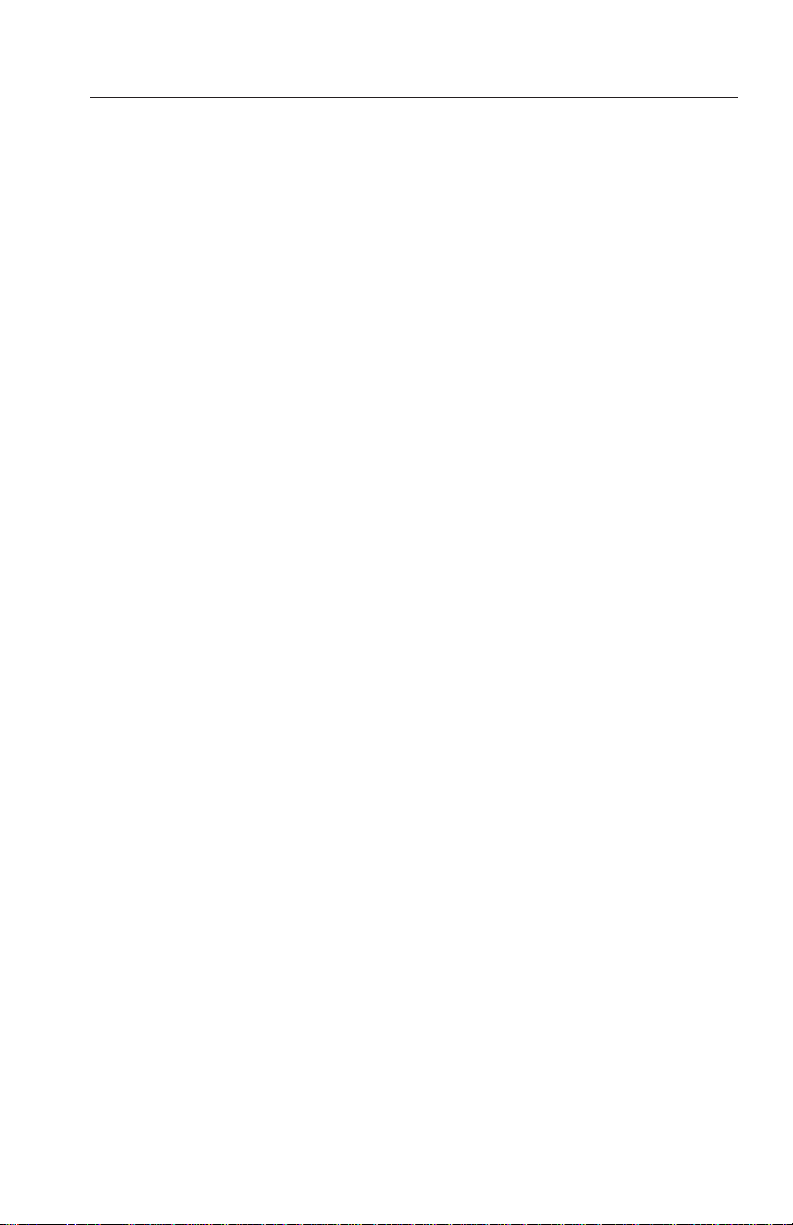
INTRODUCTION
hyperonymes sont des synonymes de sens plus général, comme mammifère pour
chien. Ensemble, hyponymes et hyperonymes forment une véritable taxinomie de
la langue, un arbre généalogique des mots que l’on peut parcourir à sa guise.
Autre première, les synonymes d’Antidote ne se cantonnent pas à une langue
aseptisée, mais puisent scrupuleusement dans tous les niveaux de langue et à toutes
les « régions de langue » du français. Vous y trouverez aussi bien des synonymes de
niveau familier que littéraire, et des synonymes québécois (barachois pour baie),
belges, suisses (prendre une caisse pour s’enivrer), méridionaux et autres. Bien sûr,
chacun de ces « écarts à la norme » est dûment marqué ([Québec], [Familier], etc.).
Inédit, encore, et fort utile, on peut choisir soigneusement le mot juste en examinant
la définition complète de chacun des synonymes proposés, gracieuseté du
dictionnaire d’Antidote. Cliquez sur un synonyme, et sa définition s’affiche
instantanément juste à côté. Pas de pages à tourner, pas de fenêtres à manipuler.
Un exemple éclatant de l’interaction des ouvrages d’Antidote.
L’édition Prisme introduit la recension de près de 100000 antonymes, qui s’inscrivent
à la fin de la liste des sens.
La grammaire
Complément naturel du correcteur, la grammaire d’Antidote n’en est pas moins un
ouvrage complet en soi. Plus de 375 articles y exposent en détail les règles qui
gouvernent la langue française. L’accent est particulièrement mis sur les difficultés
les plus fréquentes qu’éprouvent ceux et celles qui rédigent en français. L’orientation
et la terminologie de la grammaire s’inspirent principalement du Bon usage de
Maurice Grevisse et André Goosse, ouvrage qui fait autorité en la matière. Pour
l’écriture des adresses et les règles propres à la rédaction des lettres d’affaires, la
grammaire d’Antidote suit essentiellement les recommandations de l’Office de la
langue française, telles que les décrit Le français au bureau.
Rédigés dans un style accessible, les articles exposent les règles et les illustrent avec
des exemples judicieux. Les notions de base sont rappelées en douceur . Des « trucs »
sont donnés pour retenir certaines règles. Le lecteur qui hésite sur le sens d’un
terme grammatical peut double-cliquer sur ce mot pour obtenir sa définition.
La grammaire peut être consultée de façon thématique ou alphabétique. Une table
des matières sous forme de menu hiérarchique regroupe les articles en thèmes et
sous-thèmes. Un index très complet permet une consultation alphabétique rapide.
L’édition Prisme offre en outre un mode de recher che pratique, qui permet de consulter tous les articles comportant un terme donné.
Les articles sont par ailleurs constitués en groupes de règles connexes, ce qui permet
de parcourir tous les articles traitant de sujets proches. Cela est particulièrement
utile pour prendre conscience de l’ensemble d’une problématique.
Mais, surtout, son intégration avec les autres ouvrages d’Antidote fait de la grammaire
un ouvrage pleinement interactif. Le dictionnaire et le conjugueur renvoient à l’article
pertinent lorsque le mot en entrée fait l’objet d’une règle particulière (par exemple,
un adjectif de couleur, le nom gens, ou un verbe à double auxiliaire). Le correcteur,
lorsqu’il signale une détection, ne se contente pas d’en donner la nature : il invite à
15
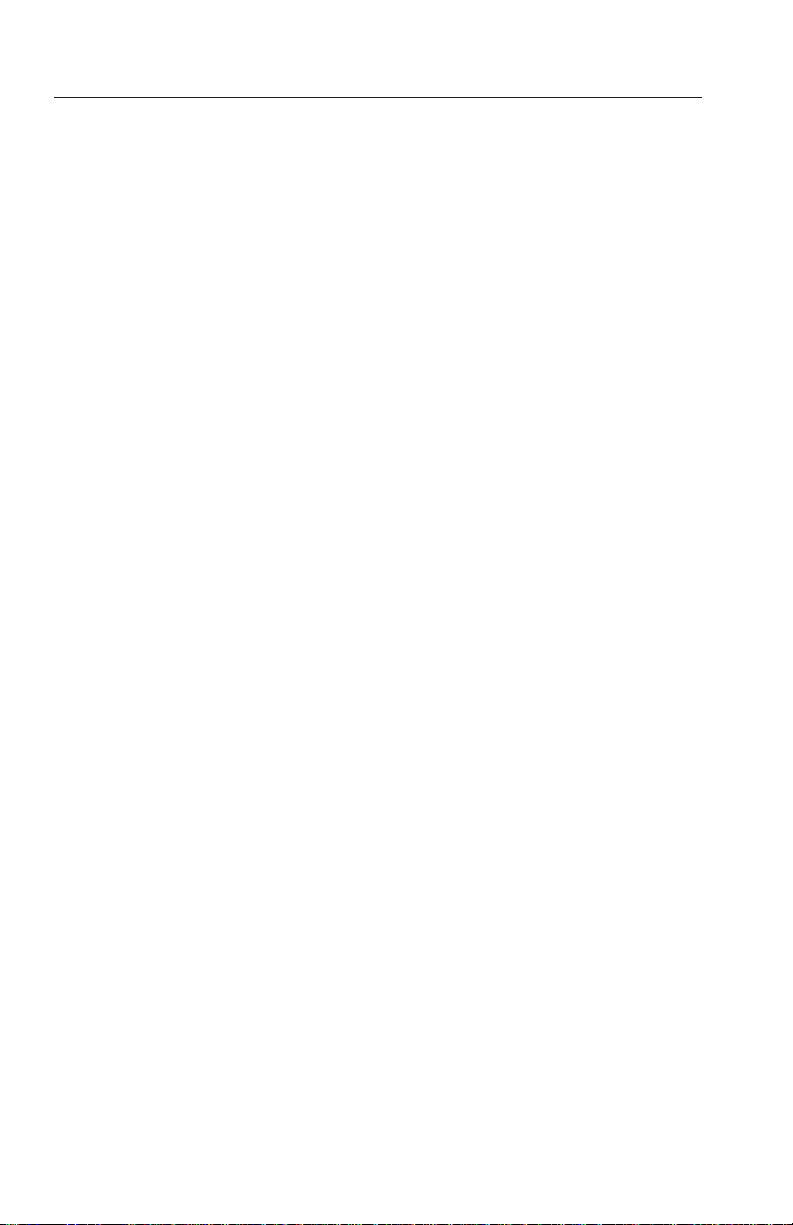
INTRODUCTION
16
ouvrir la grammaire directement à l’article qui énonce la règle enfreinte. N’est-ce
pas là la meilleure façon d’apprendre ?
Le conjugueur
La conjugaison des verbes est à la fois l’un des problèmes les plus courants et les
plus intéressants de la langue française. Un verbe se décline en cinquante formes
s’il n’est pas défectif, et plus encore s’il a des variantes (tel vouloir). Et il le fait selon
l’un de cent trente modèles de conjugaison. Cela constitue un système d’une
complexité redoutable. Le correcteur d’Antidote corrige automatiquement les formes
erronées égarées dans vos textes, mais il reste utile de consulter la conjugaison
complète d’un verbe, pour apprendre, pour vérifier ou pour comparer.
Antidote ne se contente pas de quelques modèles à partir desquels le lecteur doit
construire mentalement la conjugaison du verbe voulu. Non contraint par les limites
des ouvrages de papier, Antidote construit le tableau de conjugaison propre de
chacun des 8 000 verbes de son dictionnaire. Présenté de façon simple et claire, un
premier tableau montre votre verbe conjugué à tous les temps simples, un second
tableau énumère tous les temps composés, et, si un second auxiliaire est possible
(comme pour apparaître), un troisième tableau expose ces formes-là aussi. Une
zone de notes donne diverses précisions : type verbal, prépositions avec lesquelles
le verbe se construit, nature défective du verbe, et autres.
Les ouvrages de référence traitant de la conjugaison ne s’entendent pas tous sur la
validité de certaines formes conjuguées. Les formes impératives de clore, par exemple,
sont tantôt acceptées, tantôt refusées. Antidote prend le parti de l’ouverture, et
reconnaît toutes les formes conjuguées attestées. Si vous en avez l’usage, elles sont
là. En tout, quelque 400 000 formes conjuguées sont désormais à portée de souris.
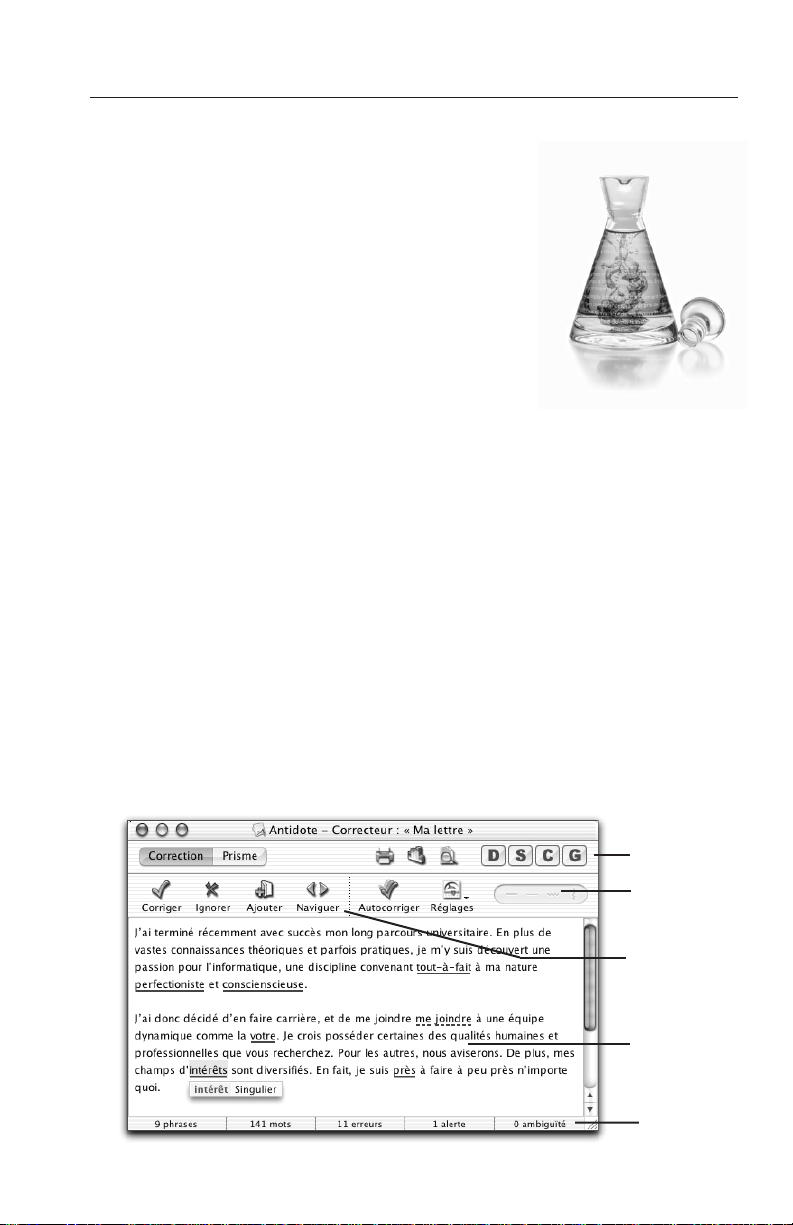
LE CORRECTEUR
Le correcteur
Introduction
Le correcteur d’Antidote est un correcteur grammatical avancé. Il fait l’analyse syntaxique
complète de chaque phrase et vérifie l’orthographe, la syntaxe, les accords
grammaticaux, l’usage, et bon nombre d’autres règles d’écriture du français. En outre,
avec l’édition Prisme, le correcteur d’Antidote fournit un outil inédit, le prisme, qui
permet de pousser la révision et l’analyse du texte à des niveaux jusqu’ici inégalés.
Le correcteur coopère étroitement avec le logiciel dans lequel vous rédigez : il y lit
directement votre texte et y apporte ses corrections. Vous pouvez ainsi faire appel à
lui en tout temps pendant votre processus de rédaction, pour vérifier une phrase, un
paragraphe ou le texte en entier. À chaud, au moment d’écrire une phrase ou une
tournure qui vous fait hésiter. Après quelques retouches à un paragraphe, pour vérifier
que vous n’y avez pas introduit d’erreur. Ou tout à la fin, pour l’ultime révision globale.
Le correcteur d’Antidote fait virtuellement partie de votre environnement de rédaction.
Certains logiciels plus limités ne peuvent corriger que tout le texte à la fois : Entourage,
Outlook Express, etc.
17
La barre d’outils
Les modulateurs
de détections
La barre d’icônes
La fenêtre
de correction
La barre
d’état
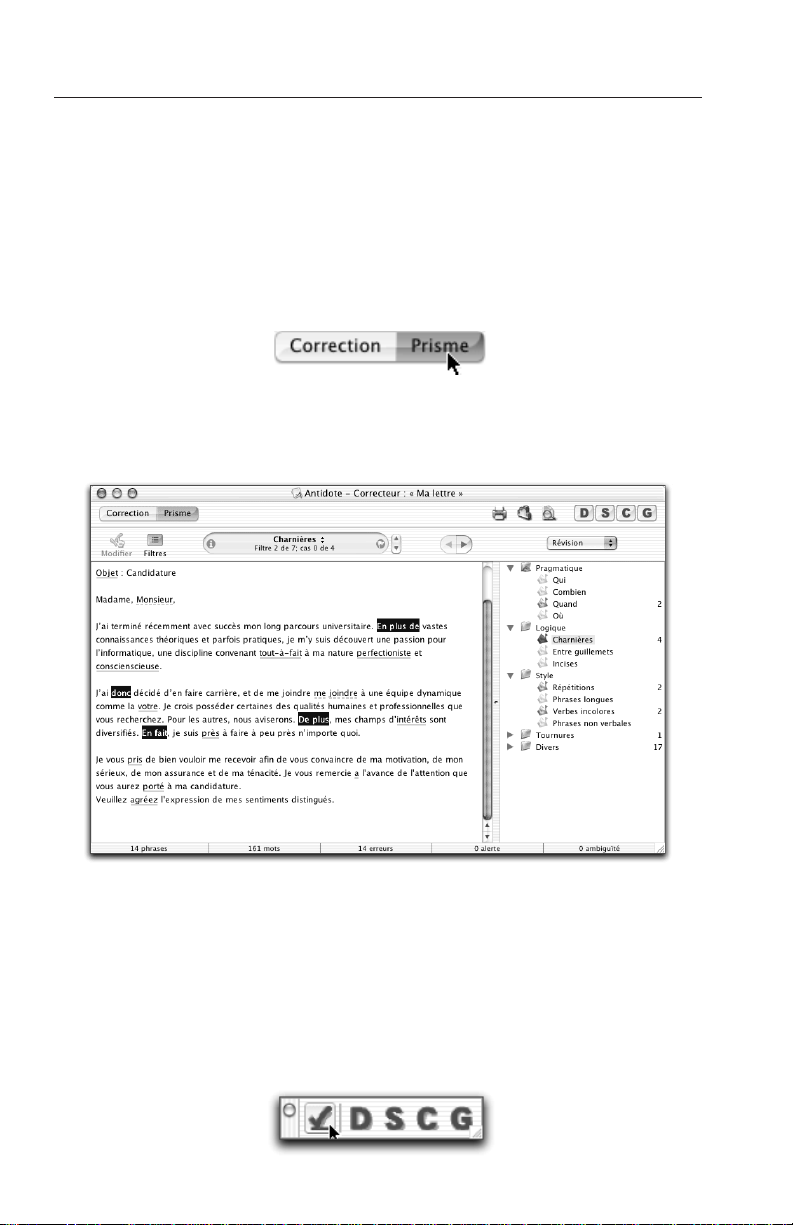
LE CORRECTEUR
18
La correction
Le correcteur présente le résultat de ses détections dans la fenêtre illustrée à la page
précédente. Il se sert des soulignés pour signaler les erreurs, réelles ou potentielles,
et offre trois niveaux d’explication pour vous aider à comprendre ses diagnostics. Il
vous propose des corrections que vous n’avez qu’à approuver pour qu’il les apporte
lui-même au texte.
Le prisme
Après la correction, lancez le prisme pour visualiser votre texte sous tous ses angles.
En s’appuyant sur la puissance d’analyse du correcteur, le prisme révèle toute une
série d’éléments névralgiques de votre texte. Vous pouvez ainsi aller au-delà de la
correction grammaticale et réviser des éléments de pragmatique, de logique et de
style de façon simple, rapide et efficace.
Vous pouvez alterner entre prisme et correction à volonté. Le présent chapitre décrit
le processus de correction. Le fonctionnement du prisme est décrit en détail dans le
chapitre du même nom.
Comment accéder au correcteur ?
Antidote commence à analyser votre texte à partir de la phrase où se trouve le
curseur d’insertion. Placez votre curseur là où vous voulez faire commencer l’analyse,
par exemple sur la première ligne du texte, puis cliquez sur le crochet.

LE CORRECTEUR
Si vous souhaitez soumettre à Antidote une partie seulement de votre texte,
sélectionnez la partie à corriger. Cliquez ensuite sur l’icône du correcteur. Dans
l’exemple suivant, une seule phrase sera analysée par le correcteur :
Le document « Lisez-moi Logiciels » décrit comment appeler le correcteur à partir
d’un autre logiciel.
Comment corriger un texte ?
Soumettez votre texte au correcteur : d’un seul trait, il souligne toutes les fautes, de
l’accent oublié à l’accord difficile, de la tournure familière au pléonasme bête, et
propose les corrections appropriées. Vous n’avez qu’à cliquer pour les approuver.
La présente section décrit les divers outils à votre disposition pour procéder à la
correction d’un texte.
Le processus de correction
Le correcteur d’Antidote analyse l’ensemble du texte que vous lui soumettez et
l’affiche dans la fenêtre de correction en soulignant chaque mot suspect ou erroné.
19
Le souligné
• Le souligné signale une détection : ce peut être une simple alerte (souligné orangé
fin), une erreur (souligné gras, rouge ou orangé, plein ou pointillé) ou une ambiguïté
(souligné orangé ondulé).
• Le mot corrigé que propose Antidote. À vous de décider, en consultant les explications
données, si vous approuvez ou refusez la correction proposée.
• L’infobulle décrit sommairement l’erreur ou l’alerte. Cliquez sur la partie jaune pour
obtenir une explication plus détaillée.
Le mot corrigé
L’infobulle
À ce stade, Antidote n’a pas encore corrigé le texte original. Pour cela, vous devez
d’abord approuver chaque correction proposée. Vous pouvez procéder de quatre
façons : avec la barre d’icônes, la souris, le menu contextuel ou le clavier.
La barre d’icônes
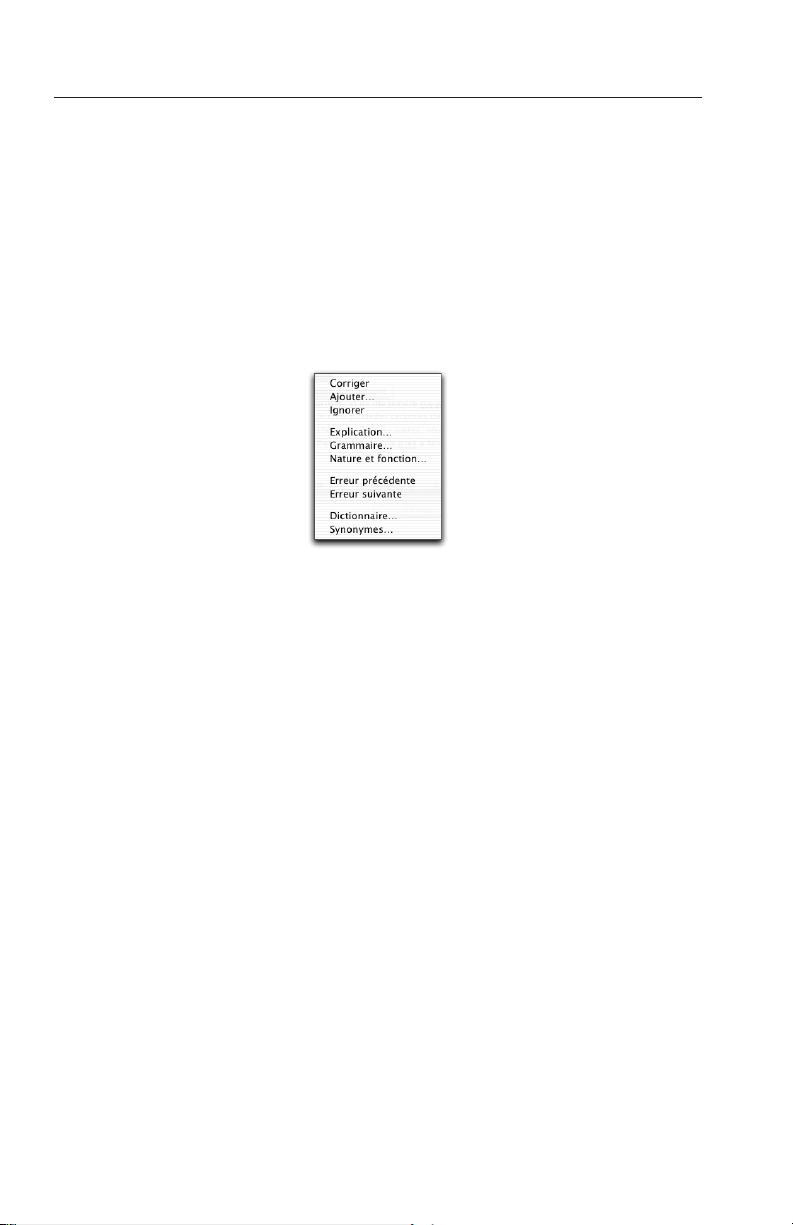
LE CORRECTEUR
20
Avec la barre d’icônes, toutes les fonctions du correcteur sont accessibles simplement.
Pour appliquer à un mot souligné l’action correspondant à une icône, sélectionnez
d’abord le mot, puis cliquez sur l’icône.
La souris
Des raccourcis permettent d’appliquer à un mot les principales actions du correcteur
simplement en pointant le mot et en cliquant. En procédant ainsi, on peut corriger
tout un texte très rapidement. Ces raccourcis sont décrits avec les diverses actions
à la section Le traitement d’une détection du présent chapitre.
Le menu contextuel
Le menu contextuel apparaît en cliquant sur un mot. Ses commandes s’adaptent à
la nature du mot et de la détection pour ne présenter que les commandes
pertinentes. Sur Windows, cliquez sur le bouton droit de la souris. Sur Macintosh,
faites CTRL + clic, ou cliquez et maintenez le bouton de la souris enfoncé.
Le clavier
Vous pouvez utiliser uniquement ou principalement le clavier pour effectuer la
révision de tout le texte. Des raccourcis vous donnent accès à toutes les fonctions
du correcteur. Ces raccourcis sont décrits avec les diverses actions à la section Le
traitement d’une détection du présent chapitre.
Retour au texte pendant la correction
À tout moment pendant la correction, vous pouvez retourner à votre logiciel de
rédaction et apporter des modifications à votre texte. Quand vous reviendrez au
correcteur, il prendra note de vos modifications et refera l’analyse des phrases
modifiées. Vous pouvez aussi utiliser les autres ressour ces d’Antidote, comme consulter la définition d’un mot ou les détails d’une règle de grammaire.
Interrompre la correction
Pour interrompre la correction d’un texte et retourner à votre logiciel de rédaction,
il suffit de fermer la fenêtre du correcteur en cliquant dans la case de fermeture.
Pour arrêter le processus de correction tout en demeurant dans le correcteur, faites
Ctrl + Pause sur Windows. Sur Macintosh, faites X + « . ».
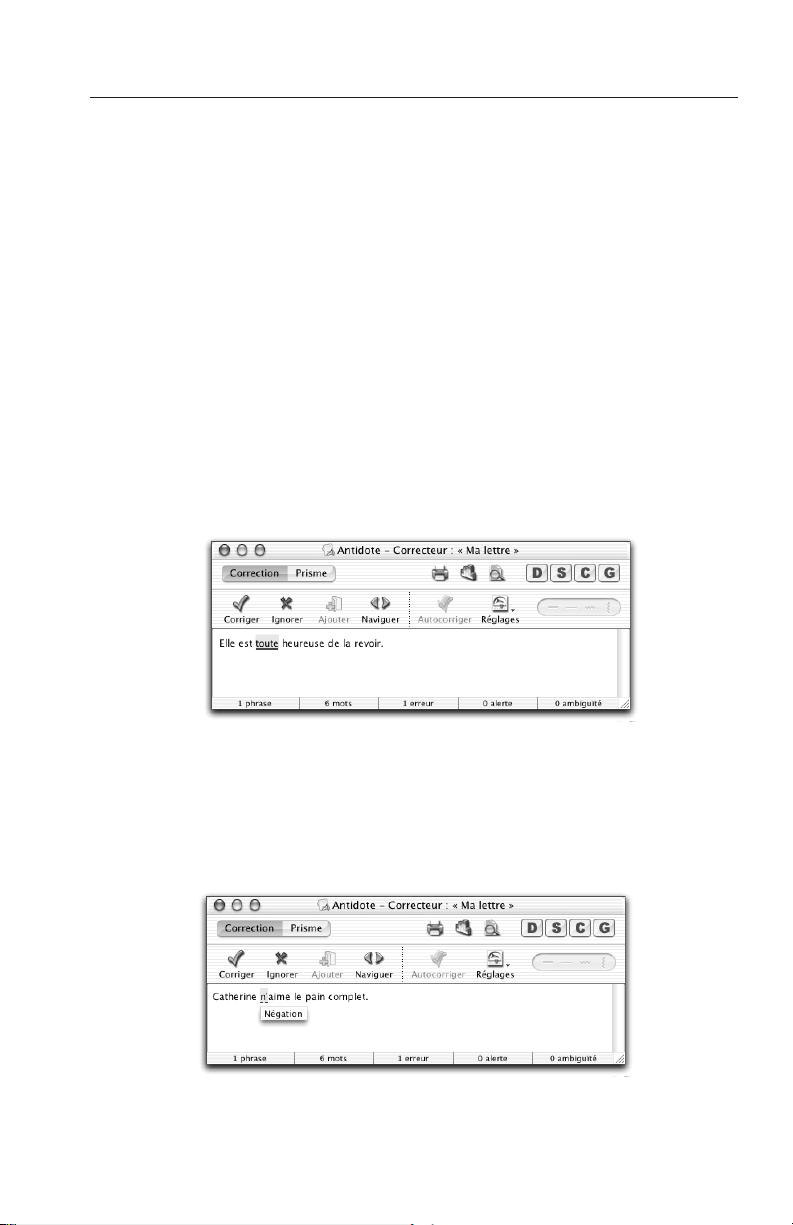
LE CORRECTEUR
Soulignés et types de détections
Les deux couleurs de soulignés
Antidote utilise deux couleurs, le rouge et l’orangé, pour présenter les résultats de
sa correction. Ces couleurs ciblent des erreurs de nature différente et peuvent vous
aider à établir l’ordre dans lequel vous déciderez de les traiter.
Le rouge, plus frappant, indique les erreurs les plus importantes, celles sur lesquelles
l’utilisateur devrait porter son attention en priorité. L’orangé, plus discret, est
essentiellement utilisé quand une possibilité d’erreur plane sur un mot. Les soulignés
rouges peuvent être pleins ou pointillés. Les soulignés orangés peuvent être gras,
fins ou ondulés. Les paragraphes qui suivent explicitent la fonction de chacun de
ces soulignés.
Les soulignés orangés peuvent être masqués temporairement à l’aide des
modulateurs de détections. Cela peut être utile si on désire concentrer son attention sur un type d’erreurs à la fois.
Le souligné rouge plein: l’erreur corrigée à approuver
21
Le souligné rouge plein signale une erreur qu’Antidote peut corriger seul : dans
l’infobulle, il affiche, en vert, la correction qu’il propose et vous n’avez qu’à
l’approuver pour qu’elle soit appliquée dans le texte. Si vous la refusez, votre texte
n’est pas modifié.
Le souligné rouge pointillé : l’erreur à corriger à la main
Le souligné rouge pointillé signale une erreur majeure (orthographe, accord, construction, ponctuation, etc.) qu’Antidote ne peut pas corriger seul : à vous de la
corriger dans le texte.
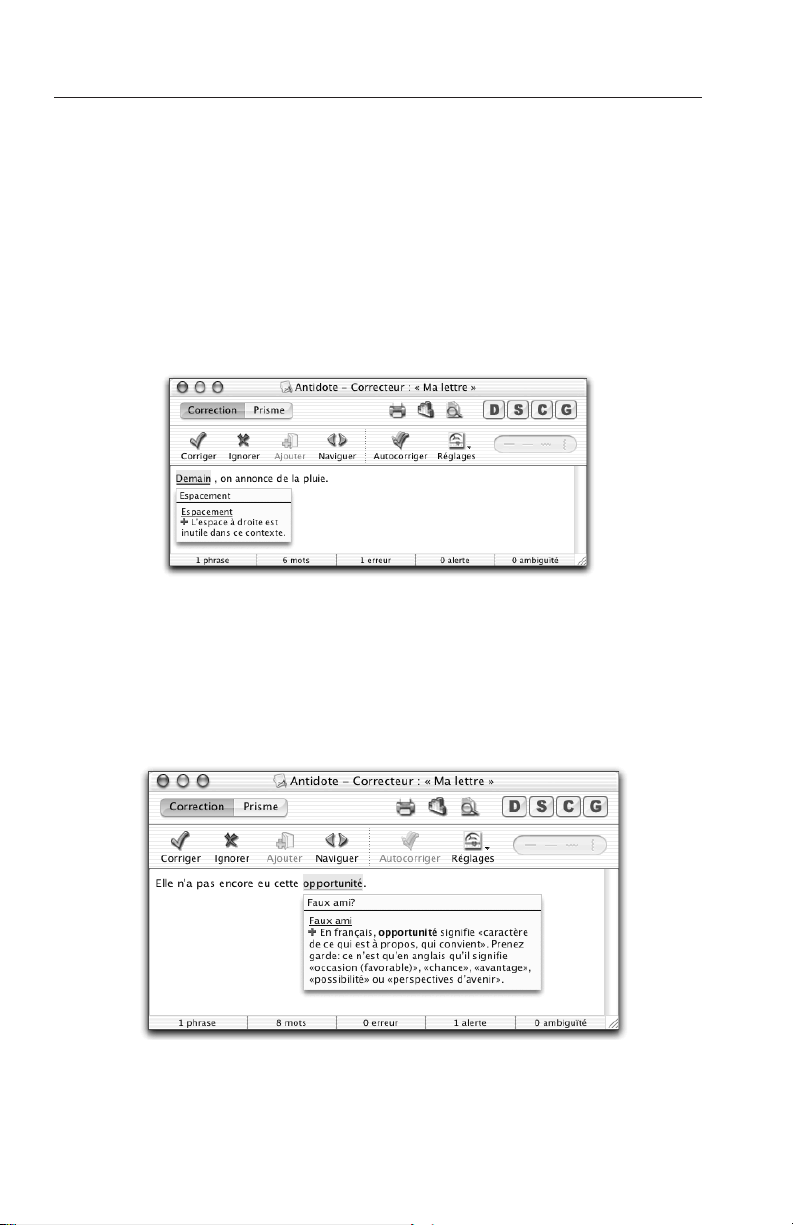
LE CORRECTEUR
22
Pour modifier votre phrase, approuvez la correction : vous réintégrez alors votre
logiciel de rédaction et le curseur se positionne directement sur la partie de la
phrase à modifier . Une fois vos modifications apportées, réactivez le correcteur en
cliquant dans sa fenêtre et continuez votre correction.
Dans l’exemple précédent, Antidote a détecté que la négation est incomplète,
mais il ne peut pas la compléter puisqu’il ne sait pas si l’on a voulu écrire Catherine
n’aime pas le pain complet ou, au contraire, Catherine n’aime que le pain complet.
Le souligné orangé gras : l’erreur mineure corrigée à
approuver
Le souligné orangé gras signale une erreur mineure (espacement, guillemet, etc.)
qu’Antidote peut corriger seul. Dans l’infobulle, il affiche la correction proposée
(ou une explication sommaire s’il s’agit d’une erreur d’espacement). Vous n’avez
qu’à l’approuver pour qu’elle soit appliquée dans le texte. Si vous la refusez, votre
texte n’est pas modifié.
Le souligné orangé fin : l’alerte
Le souligné orangé fin signale une alerte, c’est-à-dire une erreur potentielle. Antidote vous indique qu’il pourrait y avoir une erreur sur ce mot, mais c’est à vous de
décider si c’est le cas.
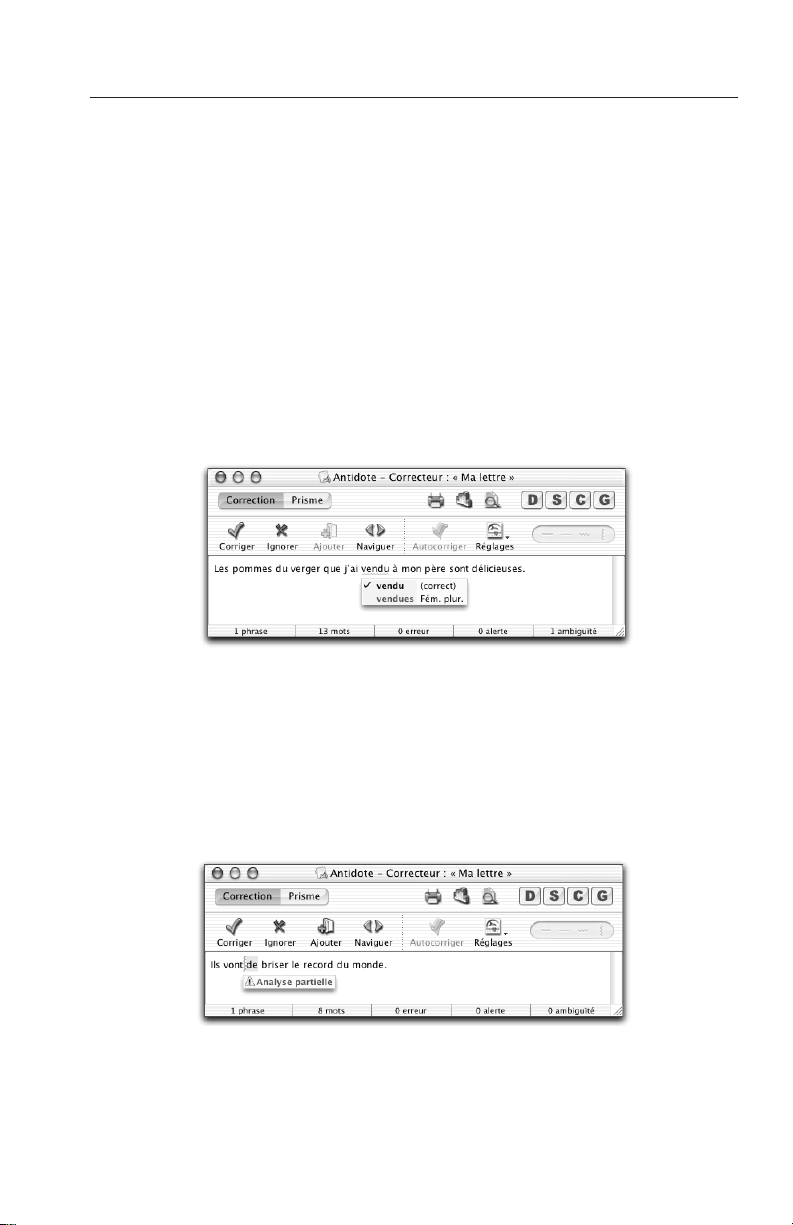
LE CORRECTEUR
Ce peut être parce que vous employez :
• un mot pouvant facilement être confondu avec un autre (ex.: balade au lieu de ballade);
• un mot pouvant constituer un régionalisme (ex. : gêne est un québécisme au sens de
« timidité », mais pas au sens d’« inconfort ») ;
• un mot dont le registre n’est peut-être pas approprié à la situation de communication
(ex. : nouille est familier au sens de « personne niaise», mais pas au sens de «pâte
alimentaire »).
Si Antidote a raison de s’inquiéter, et que vous devez modifier votre phrase, faitesle directement dans le texte. Une fois vos modifications apportées, réactivez le
correcteur en cliquant dans sa fenêtre, et continuez votre correction.
Les réglages vous permettent de tailler sur mesure les alertes qu’Antidote vous signalera ;
voyez le chapitre Les réglages linguistiques.
Le souligné orangé ondulé : plusieurs graphies possibles
23
Dans les phrases qui présentent plusieurs analyses, la fonction d’un mot et les accords qui en découlent peuvent varier d’une analyse à l’autre. Le souligné orangé
ondulé signale les mots pour lesquels deux ou plusieurs graphies sont possibles,
selon l’analyse envisagée. Dans l’infobulle, Antidote affiche toutes ces graphies. En
cas d’erreur, choisissez celle qui convient au contexte, puis double-cliquez pour
appliquer la correction dans le texte.
Le trait vertical ondulé orangé : la discontinuité
Il arrive qu’Antidote ne puisse analyser une phrase complètement. Généralement,
cela est dû à une erreur complexe, par exemple un mot manquant ou en trop. À
l’endroit où bute son analyse, Antidote affiche une marque de discontinuité : le
trait vertical ondulé orangé.

LE CORRECTEUR
24
Examinez les mots autour de la marque, et vous devriez trouver l’erreur . Utilisez le
dictionnaire au besoin pour vérifier votre emploi des mots. Dans l’exemple précédent,
on peut supposer qu’il manque le verbe essayer ou tenter : Ils vont tenter de briser le
record du monde.
Une fois l’erreur comprise, vous devrez la corriger manuellement dans votre texte.
En revenant ensuite dans le correcteur (en cliquant dans sa fenêtre, par exemple),
celui-ci verra votre changement et réanalysera la phrase. Si le problème qui
l’empêchait de bien analyser est corrigé, il se peut qu’il signale des erreurs ou des
alertes qu’il ne pouvait voir auparavant.
Notez que, parfois, la discontinuité est due non pas à une erreur, mais à la présence
d’éléments insolites dans la phrase ou encore à une construction syntaxique inconnue
d’Antidote. Le cas échéant, vous pouvez essayer d’enlever temporairement les
éléments gênants pour permettre au correcteur de compléter son analyse. Sinon,
ignorez simplement le trait de discontinuité et passez à la détection suivante.
Important : lorsqu’une phrase n’est analysée que partiellement, les détections d’Antidote
sont moins sûres. Il peut laisser passer des erreurs, ou faire de fausses détections. Pour
vous aviser de son hésitation, il ajoute un triangle jaune dans les infobulles.
Plusieurs marques de discontinuité peuvent être affichées pour une même phrase. Elles
peuvent toutes être reliées à un seul problème, ou indiquer plusieurs problèmes distincts.
Les explications
Pour vous aider à comprendre ses détections et à évaluer ses propositions de correction, le correcteur d’Antidote offre trois niveaux d’explication : l’infobulle,
l’explication contextuelle et la grammaire. Ces trois niveaux sont liés entre eux par
les touches « + » et «– ». Chaque fois que vous faites « + », Antidote vous donne
plus de détails sur la détection courante ; chaque fois que vous faites « – », Antidote
ferme l’explication affichée.
Premier niveau : l’infobulle
Une infobulle apparaît directement sous la détection courante. Outre la correction
proposée (s’il y a lieu), l’infobulle présente un mot-clé qui décrit brièvement le
motif de la détection. Si le problème est simple, l’infobulle vous permet de l’évaluer
en un coup d’œil. Dans l’exemple ci-dessus, l’infobulle indique que la graphie
d’origine (finlandaise) doit prendre la majuscule.
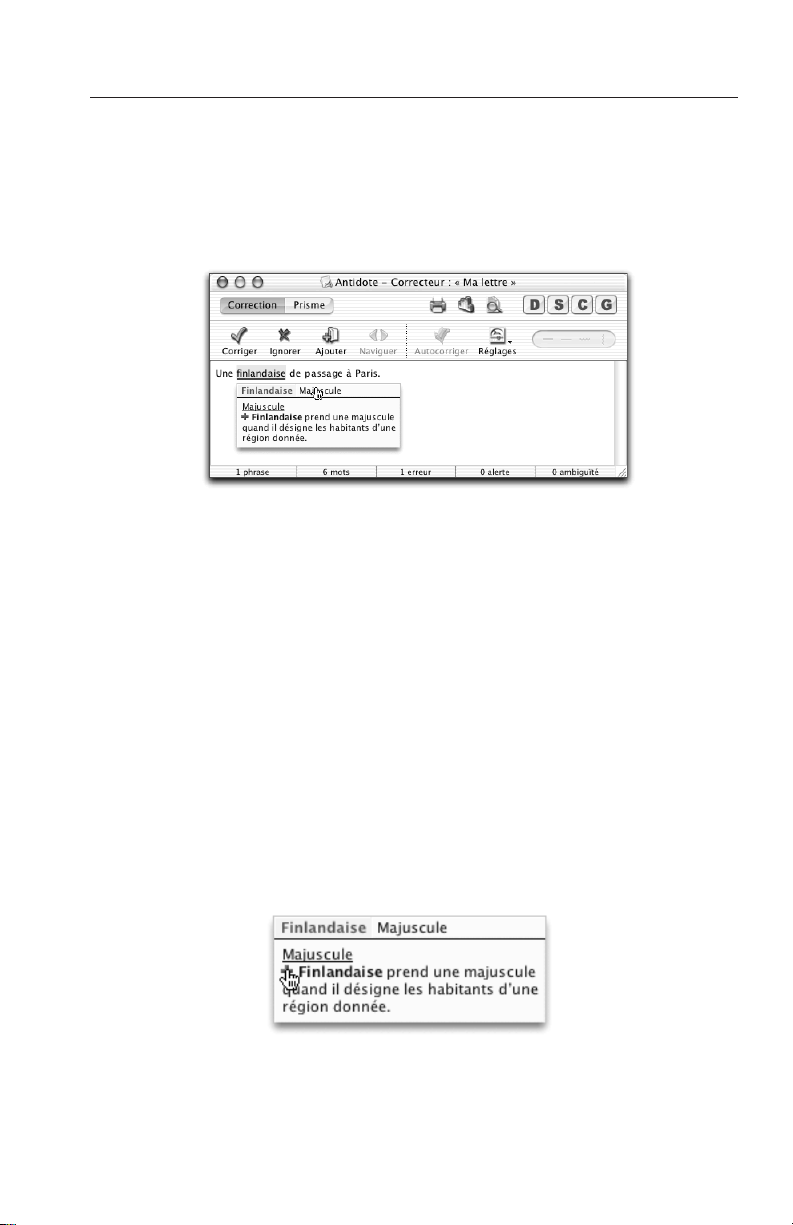
LE CORRECTEUR
L’infobulle peut être terminée par un point d’interrogation (?). Cela signifie
qu’Antidote n’est pas certain qu’il y a erreur, mais il préfère attirer votre attention.
Il peut enfin y avoir plus d’une erreur pour un même mot. Dans ce cas, il y aura une
explication pour chaque erreur, et elles seront séparées par des «+ ».
Deuxième niveau : l’explication contextuelle
Si l’infobulle ne suffit pas à vous éclairer, appuyez sur la touche «+ » ou cliquez sur
la partie jaune de l’infobulle. Au-dessous de l’infobulle s’ouvre alors le volet
d’explication qui détaille l’erreur en contexte.
Dans l’exemple précédent, le volet d’explication approfondit la raison pour laquelle
Antidote a signalé une erreur, en expliquant pourquoi Finlandaise doit prendre une
majuscule dans ce contexte.
Notez que vous pouvez fermer le volet d’explication en faisant « – » ou en recliquant sur
l’infobulle.
Sur Macintosh, vous pouvez modifier la taille et la police des caractères du volet
d’explication. Voyez le chapitre Les Préférences.
25
Troisième niveau : la grammaire
À partir du correcteur, Antidote offre un accès contextuel à sa grammaire.
Pour accéder aux explications de la grammaire, cliquez sur le signe « + » situé dans
le volet d’explication ou faites « + » sur votre clavier:
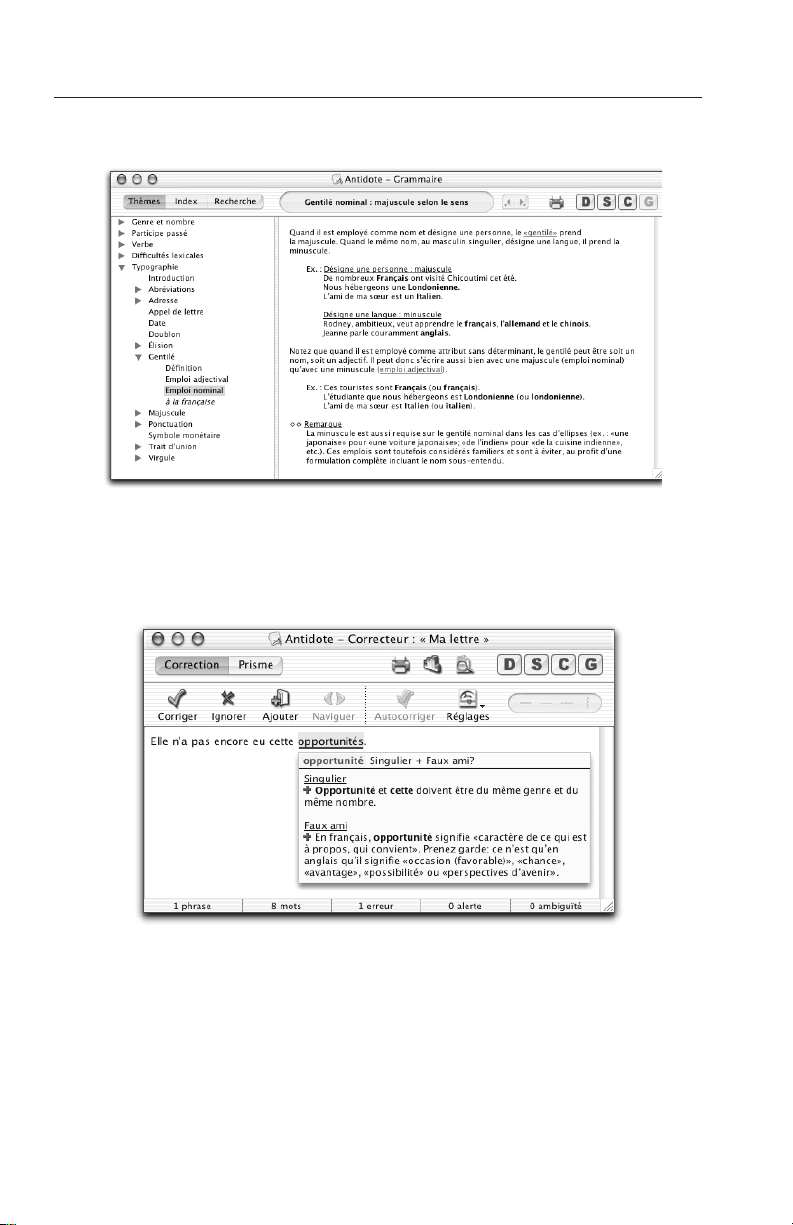
LE CORRECTEUR
26
La grammaire s’ouvre automatiquement à la « bonne page », c’est-à-dire à l’article
qui explique l’erreur signalée :
Pour revenir au volet d’explication du correcteur, faites «– » sur votre clavier ou
fermez la fenêtre de la grammaire.
Il se peut qu’il y ait plusieurs erreurs à la fois pour un même mot. Dans ce cas, le
volet d’explication fera état de toutes les erreurs repérées :
Dans l’exemple ci-dessus, en faisant « + », vous ouvrez la grammaire à l’article concernant
la première erreur (Singulier). Si vous faites « – » pour fermer la grammaire, puis de
nouveau « + », la grammaire affiche la règle concernant la deuxième erreur (Faux ami).
Le volet Nature/Fonction
Le volet Nature/Fonction présente une description de la nature et de la fonction
de chaque élément de la phrase (mot, locution, ponctuation, etc.).
Pour faire afficher le volet Nature/Fonction, choisissez Nature/Fonction dans le
menu contextuel. La nature et la fonction s’affichent alors sous l’élément sélectionné :
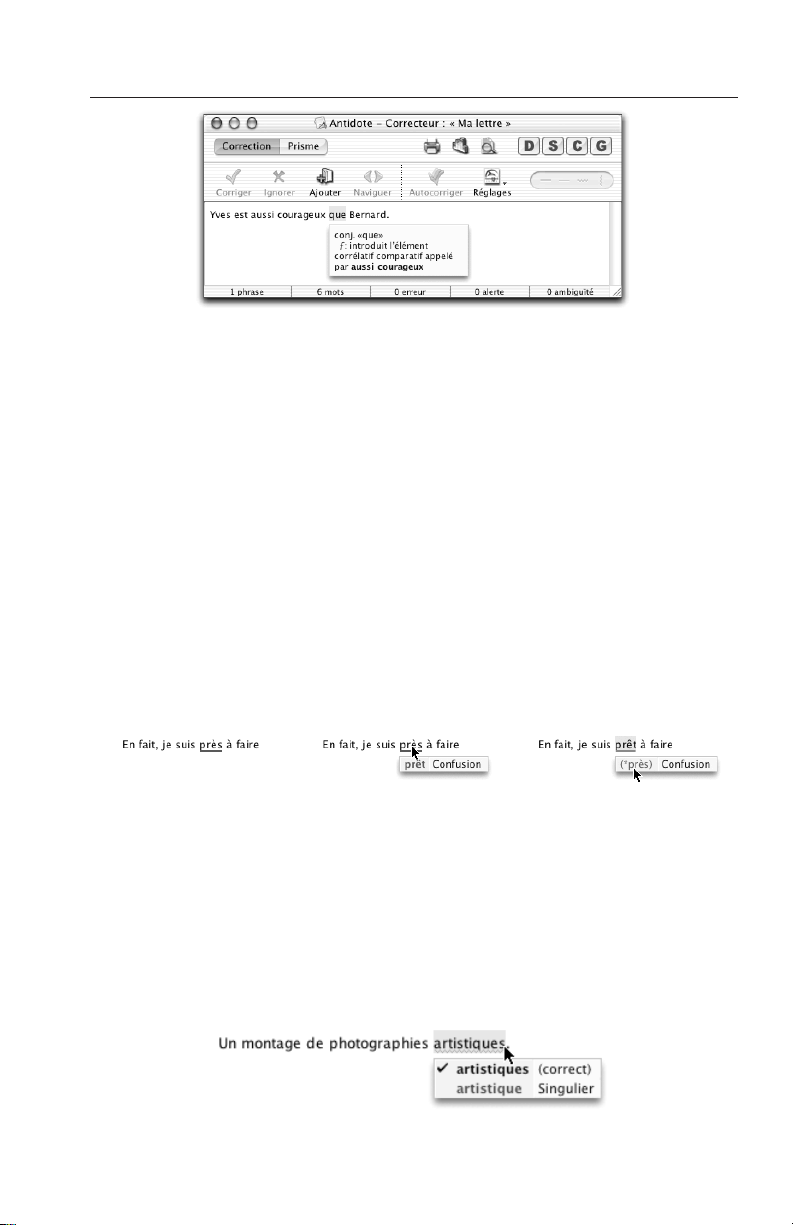
LE CORRECTEUR
Sur Macintosh, vous pouvez également sélectionner Diagnostic, puis Nature et fonction
dans la barre de menus.
Le traitement d’une détection
Chaque mot souligné indique que le correcteur détecte un problème, certain ou
potentiel, sur ce mot. Vous disposez d’un outil principal, l’infobulle, pour comprendre
le problème, et de plusieurs options pour le traiter s’il y a lieu.
Sélectionnez un mot souligné, et il devient la détection courante. La plupart des
actions ci-dessous s’appliquent à la détection courante. Notez toutefois qu’en utilisant
les raccourcis « souris », il n’est pas nécessaire de sélectionner le mot en erreur.
L’infobulle
Lorsque vous passez la souris sur un mot souligné, une infobulle apparaît qui décrit
brièvement la nature de la détection ainsi que la correction proposée s’il y a lieu. La
correction apparaît en vert ; si vous l’approuvez, elle est remplacée dans l’infobulle
par le mot original, mais en rouge cette fois.
27
Plusieurs graphies possibles
L’infobulle peut énumérer plus d’une suggestion; cela se produit quand il existe
plus d’une analyse pour une phrase et que la graphie du mot varie selon l’analyse
envisagée. Si le mot original peut être correct, il apparaît en noir, suivi de la mention
« (correct) ».
Un crochet indique la suggestion qui paraît la plus probable. C’est à vous d’examiner
les possibilités et de choisir . Cliquez sur la graphie de votre choix ; le crochet s’inscrit
à gauche de la graphie choisie. Approuvez ensuite la correction pour qu’Antidote
apporte cette modification dans votre texte.
Dans cet exemple, l’adjectif artistique peut se rapporter autant à montage (montage
artistique) qu’à photographies (photographies artistiques).
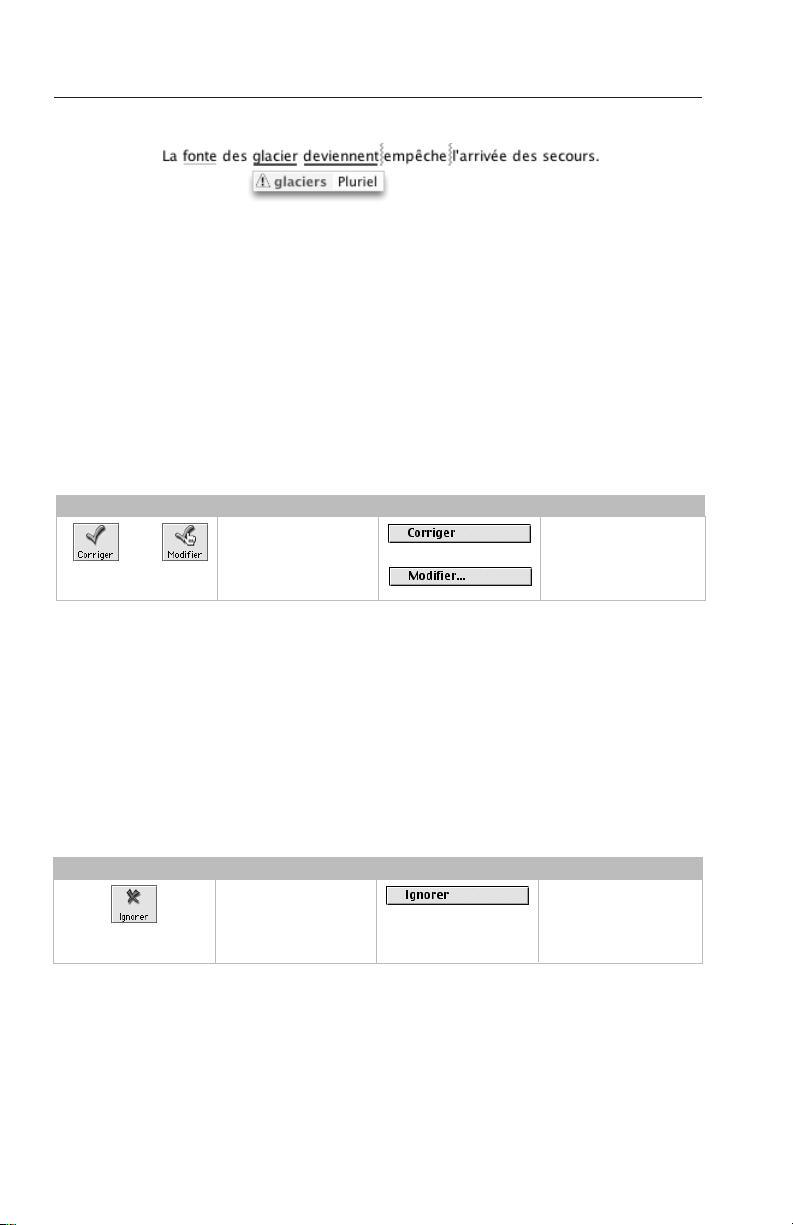
LE CORRECTEUR
28
Le triangle d’analyse partielle
Si le correcteur n’arrive pas à analyser la phrase complètement, il affiche quand
même certaines détections, mais ses diagnostics sont moins sûrs. Il place alors un
triangle jaune dans l’infobulle pour vous prévenir de son incertitude.
Approuver une correction
Pour approuver une correction, cliquez sur l’icône Corriger. La correction proposée
s’opère alors dans votre texte et le souligné passe du rouge au vert. Puis, le cadre
de sélection se place sur la détection suivante. S’il s’agit d’un souligné fin ou pointillé,
Antidote vous amène plutôt dans le texte pour que vous le corrigiez vous-même.
Vous pouvez ensuite revenir au correcteur pour poursuivre la correction.
RÉSUMÉ DES COMMANDES : APPROUVER UNE CORRECTION
ICÔNES
ou
SOURIS
double-clic sur détection
double-clic sur mot corrigé
CTRL + clic
X + clic
MENU CONTEXTUEL
ou
CLAVIER
Retour
Entrée
Ignorer une détection
Si vous ne désirez pas apporter la modification proposée par Antidote, vous pouvez
simplement passer à la détection suivante, ou encore cliquer sur Ignorer ; le texte
original reste intact et Antidote passe à la détection suivante. Cliquer sur Ignorer a
pour effet de faire passer le souligné du rouge au pointillé noir, ce qui vous indique
d’un coup d’œil que cette détection a été traitée. Également, cette détection est
soustraite des statistiques de correction.
ou
RÉSUMÉ DES COMMANDES : IGNORER UNE DÉTECTION
ICÔNES
SOURIS
ALT + double-clic
z + double-clic
ALT + CTRL + clic
z + X + clic
MENU CONTEXTUEL
CLAVIER
« 0 »
Effac. arrière
⌫
Toujours ignorer une alerte
Le correcteur d’Antidote vous permet de désactiver les alertes sur un mot en
particulier . Vous connaissez parfaitement l’alerte au sujet du faux ami opportunité et
désirez ne plus être alerté sur ce mot à l’avenir ? Cliquez sur le petit triangle noir de
l’icône Ignorer (sur Macintosh, maintenez le bouton de la souris enfoncé). Choisissez
ensuite Toujours ignorer. Antidote ne s’arrêtera plus sur le mot opportunité.
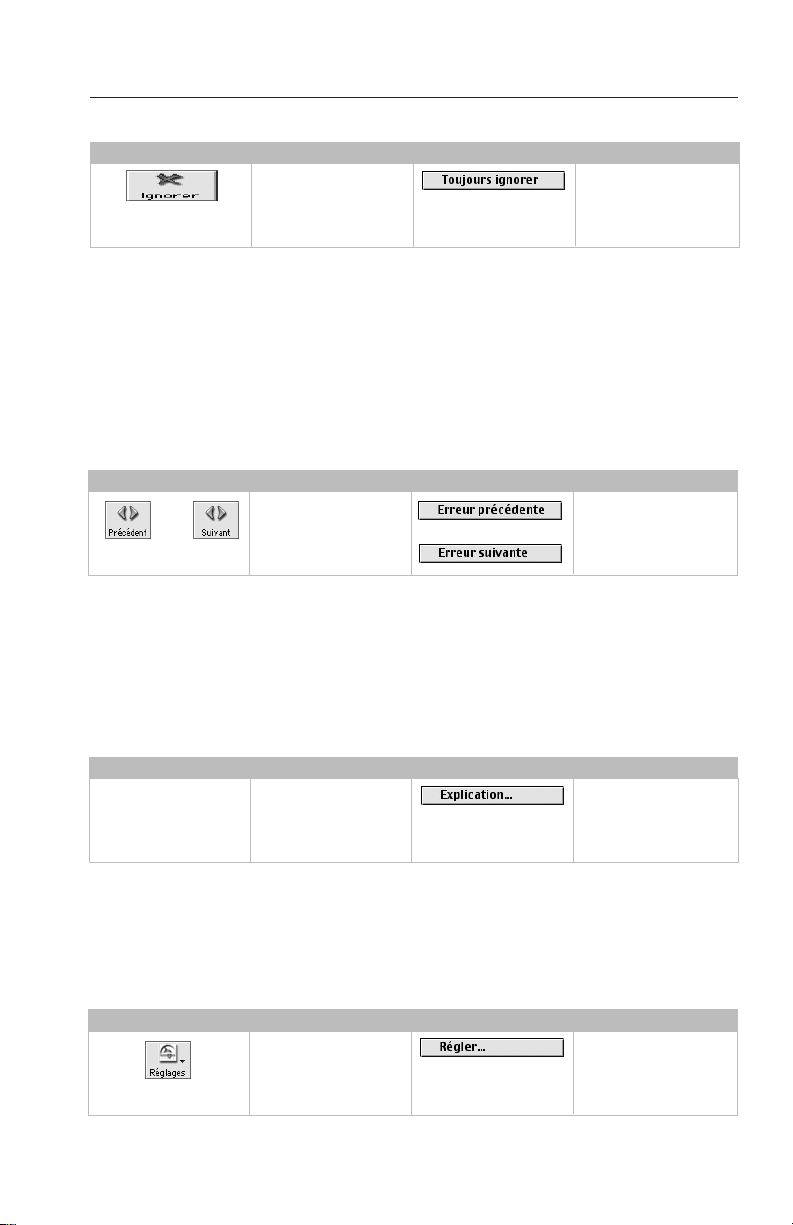
LE CORRECTEUR
RÉSUMÉ
DES COMMANDES : TOUJOURS IGNORER UNE ALERTE
ICÔNES
SOURIS
MENU CONTEXTUEL
CLAVIER
CTRL + « 0 »
X + « 0 »
CTRL + Effac. arrière
X + ⌫
L’option Toujours ignorer est active uniquement sur les alertes.
Pour gérer la liste des mots dont vous aurez choisi de toujours ignorer les alertes, voyez
la section Panneau Ignorés dans le chapitre Les réglages linguistiques.
Passer à la détection précédente/à la détection suivante
Pour passer à la prochaine détection ou pour retourner à la détection précédente,
utilisez les flèches de navigation.
RÉSUMÉ DES COMMANDES : PASSER À LA DÉTECTION PRÉCÉDENTE/À LA DÉTECTION SUIVANTE
ICÔNES
ou
SOURIS
clic sur détection préc.
clic sur détection suiv.
MENU CONTEXTUEL
ou
CLAVIER
M
K
Obtenir plus d’explications
Pour plus d’explications sur la correction proposée, cliquez sur la partie jaune de
l’infobulle ou faites « + »; vous obtenez l’explication contextuelle. Faites « + » de
nouveau ou cliquez sur le « + » vert du volet d’explication, et vous accédez à l’article
pertinent de la grammaire, s’il y a lieu.
RÉSUMÉ DES COMMANDES : OBTENIR PLUS D’EXPLICATIONS
ICÔNES
SOURIS
Clic sur la partie
jaune de l’infobulle
MENU CONTEXTUEL
CLAVIER
+ F12
29
Ajuster la sensibilité
Vous pouvez ajuster le niveau de sensibilité linguistique d’Antidote pour certains
types de détections.
RÉSUMÉ DES COMMANDES : AJUSTER LES RÉGLAGES
ICÔNES
Le chapitre Les réglages linguistiques décrit l’ensemble des réglages offerts.
SOURIS
MENU CONTEXTUEL
CLAVIER
CTRL + « R »
X + « R »

LE CORRECTEUR
30
Lorsque vous invoquez le dialogue de réglages à partir du correcteur, celui-ci
s’ouvrent sur le panneau correspondant à la détection courante. Par exemple, si la
détection courante est un anglicisme, les réglages s’ouvriront sur le panneau des
Confusions, qui contient la zone de réglage des anglicismes.
Réglages rapides
Pour passer rapidement d’une configuration de réglages à une autre, cliquez sur le
petit triangle noir de l’icône des réglages ; sur Macintosh, maintenez le bouton de
la souris enfoncé. Un petit menu jaillit et dresse la liste des jeux de réglages prédéfinis.
Choisissez le jeu qui correspond à vos besoins.
RÉSUMÉ DES COMMANDES : RÉGLAGES RAPIDES
ICÔNES
Le chapitre Les réglages linguistiques décrit l’ensemble des jeux prédéfinis.
Attention ! Chaque jeu modifie un ensemble de réglages sur plusieurs panneaux.
SOURIS
MENU CONTEXTUEL
CLAVIER
Modulateurs de détections
Les modulateurs masquent ou affichent instantanément les soulignés orangés ;
lorsque le temps vous presse, vous pouvez ainsi éliminer en un clic les détections
moins cruciales sans modifier vos réglages linguistiques. Cliquez, par exemple, sur
pour cacher immédiatement toutes les marques de discontinuité. Cliquez de
nouveau pour rétablir l’affichage.
Chaque icône traite un type de détection donné :
afficher/masquer les erreurs mineures (souligné orangé gras)
afficher/masquer les alertes (souligné orangé fin)
afficher/masquer les ambiguïtés (souligné orangé ondulé)
afficher/masquer les analyses partielles (trait vertical ondulé orangé)
RÉSUMÉ DES COMMANDES : MODULATEURS DE DÉTECTIONS
ICÔNES
SOURIS
MENU CONTEXTUEL
CLAVIER
Ajouter un mot au dictionnaire personnel
Antidote peut vous indiquer qu’il ne reconnaît pas un mot. Pour ajouter ce mot
à votre dictionnaire personnel, cliquez sur Ajouter. La fenêtre du dictionnaire

LE CORRECTEUR
personnel s’ouvre, et il vous reste à remplir les différents champs qui définissent le
mot ajouté. Voyez le chapitre Le dictionnaire personnel pour plus de détails.
RÉSUMÉ DES COMMANDES : AJOUTER UN MOT AU DICTIONNAIRE PERSONNEL
ICÔNES
SOURIS
double-clic
(si mot inconnu)
MENU CONTEXTUEL
CLAVIER
CTRL + « + »
X + « + »
CTRL + F12
X + F12
Annuler une correction
Vous pouvez annuler une correction qui a déjà été apportée à votre texte. En cliquant
sur une erreur ou sur une alerte qui a été corrigée, vous voyez le bouton Corriger
prendre la valeur Rétablir. L’infobulle contient alors le mot original en rouge. Cliquez
sur Rétablir pour annuler la correction dans votre texte. Le souligné passe du vert
au rouge et l’infobulle retrouve son état initial.
RÉSUMÉ DES COMMANDES : ANNULER UNE CORRECTION
ICÔNES
SOURIS
double-clic
CTRL + clic
X + clic
MENU CONTEXTUEL
CLAVIER
LT + Retour
A
z + Retour
La correction automatique
31
Vous pouvez corriger dans votre texte, en une seule opération, toutes les erreurs
les plus évidentes qu’Antidote a détectées, c’est-à-dire les erreurs orthographiques
ou typographiques pour lesquelles la vérification du sens ou du contexte n’est pas
nécessaire.
Comment utiliser la correction automatique ?
Vous n’avez qu’à cliquer sur Autocorriger quand l’icône est actif. Antidote vous
indique le nombre de corrections qui vont être effectuées automatiquement et
vous demande de confirmer l’autocorrection.

LE CORRECTEUR
32
La correction automatique se fait à la fois dans votre texte et dans la fenêtre du
correcteur d’Antidote ; dans cette dernière le souligné rouge de chaque mot corrigé
passe au vert. Dès que la correction automatique est terminée, le bouton
Autocorriger bascule en Autorétablir.
Autorétablir annule en bloc les corrections apportées et rétablit dans votre texte
chacune des graphies originales.
Les réglages de la correction automatique
Des réglages vous permettent d’indiquer à Antidote vos préférences en matière de
correction automatique. Vous pouvez demander à ce que la correction soit faite
d’emblée, c’est-à-dire sans même cliquer sur l’icône Autocorriger, ou encore faire
disparaître ou réapparaître les dialogues de confirmation.
Pour connaître les différentes options liées à la correction automatique, voyez le chapitre
Les réglages linguistiques.
L’analyse détaillée
Pour effectuer son travail de correction, Antidote fait l’analyse syntaxique détaillée
de chaque phrase. Pour évaluer ses diagnostics, ou simplement pour satisfaire votre
curiosité linguistique, vous pouvez consulter le résultat de cette analyse, qu’Antidote
affiche sous forme linéaire.
Comment accéder à l’analyse détaillée ?
Pour consulter l’analyse détaillée de votre texte, cliquez sur l’icône dans la
barre d’outils du correcteur. Antidote affiche alors l’analyse détaillée de la phrase
courante dans une fenêtre séparée :

LE CORRECTEUR
Chacun des éléments de la phrase (mot, locution, ponctuation, etc.) est suivi de sa
nature et de sa fonction. Il peut arriver que plus d’une analyse soit possible pour une
même phrase. Lorsque vous faites afficher l’analyse détaillée, le nombre d’analyses
est inscrit dans la partie supérieure gauche de la fenêtre. Dans l’exemple suivant,
Antidote vous indique qu’il présente la première analyse d’une série de deux :
Pour naviguer d’une analyse à l’autre, utilisez les flèches de navigation. En regardant bien, vous pourrez voir les différences (généralement subtiles) entre les diverses
analyses. Pour naviguer d’une phrase à l’autre, sélectionnez les phrases une à une
dans la fenêtre du correcteur.
Impression de l’analyse détaillée
Pour faire imprimer une analyse, cliquez sur l’icône de l’imprimante située dans la
partie supérieure de la fenêtre d’analyse détaillée.
Si plusieurs analyses sont possibles, Antidote vous demande de choisir entre
l’impression de l’analyse courante ou l’impression de toutes les analyses.
Les statistiques de correction
Au cours de son travail d’analyse de texte, le correcteur compile certaines statistiques
qu’il présente dans une fenêtre spécifique.
33
Comment accéder aux statistiques ?
Dans la fenêtre du correcteur, cliquez sur l’icône . Vous pouvez également double-cliquer sur la barre d’état. L’onglet Erreurs regroupe les statistiques concernant
la nature et le nombre d’erreurs. L’onglet Contenu vous donne des informations
sur les éléments lexicaux contenus dans votre texte.

LE CORRECTEUR
34
Statistiques sur les erreurs
Ces statistiques donnent un aperçu de votre performance et de la nature de vos
erreurs. En les consultant régulièrement, vous pouvez identifier les types d’erreurs les
plus fréquentes, orienter vos efforts en conséquence, et suivre la
progression de votre performance.
Performance
Les statistiques de performance présentent des indications sur le nombre d’erreurs
par mot et sur le nombre d’erreurs par phrase. Une jauge indique la performance
relative sur une échelle allant de Novice (performance plutôt faible) à Druide
(excellente performance).
Répartition des erreurs
Cette section affiche la liste et la répartition des différents types d’erreurs rencontrées
dans le texte. Cliquer sur un type d’erreur vous conduit automatiquement à l’article
correspondant de la grammaire.
Cliquer sur le petit symbole du prisme ouvre le prisme et affiche le filtre mettant en
évidence toutes les occurrences du type d’erreur en question.
Rétroaction dynamique
La répartition des erreurs se fait dynamiquement. Si vous « ignorez » certaines erreurs
dans le correcteur, les graphiques seront mis à jour en conséquence. Si vous corrigez
une erreur, la barre correspondante passera proportionnellement du rouge au vert.
Statistiques sur le contenu

LE CORRECTEUR
Décompte
Le décompte donne le nombre de paragraphes, de phrases, de mots et de caractères.
Il indique également le rapport phrases par paragraphe, mots par phrase et caractères
par mot.
Catégories lexicales
Cette section affiche le nombre et la répartition des différentes catégories lexicales
présentes dans votre texte.
Vous désirez observer uniquement la proportion des noms, des adjectifs et des
verbes ? Dans la colonne de droite, vous n’avez qu’à cliquer sur les couleurs
correspondant aux catégories que vous voulez mettre de côté. Dans l’exemple cidessus, la catégorie «Adverbe» sera désactivée. Automatiquement, le graphique se
met à jour pour tenir compte seulement des catégories qui vous intéressent.
35
Pour afficher dans le prisme le filtre qui met en relief toutes les occurrences d’une
catégorie lexicale en particulier, cliquez sur le symbole du prisme à gauche.
Impression des statistiques de correction
Pour faire imprimer les statistiques de correction d’un texte, ouvrez la fenêtre de
statistiques de correction et cliquez sur l’icône de l’imprimante.
Les deux couleurs de texte
Texte en orangé
Après une correction manuelle dans votre document, le correcteur colore en
orangé, dans sa fenêtre, la phrase modifiée. C’est qu’il réanalyse la phrase en fonction

LE CORRECTEUR
36
des changements que vous y avez apportés, de façon à actualiser ses diagnostics.
Dès qu’il a terminé de la réanalyser, la phrase reprend sa couleur normale. Cela se
produit pour chaque phrase modifiée.
Texte en gris
Le correcteur affiche parfois certaines phrases en gris. Ce sont normalement des
phrases ou segments de phrase en langue étrangère. Il peut aussi s’agir de phrases
qu’Antidote n’a pas réussi à analyser et pour lesquelles il n’a par conséquent aucun
diagnostic à afficher. Pour obtenir un diagnostic, essayez de modifier ces phrases
dans votre texte original pour éliminer ce qui gêne Antidote.
Comprendre le travail du correcteur
Antidote analyse chaque phrase en profondeur. Il identifie d’abord chaque mot :
genre, nombre, catégorie grammaticale, etc. Il construit ensuite tous les liens
appropriés entre ces mots : sujet-verbe, verbe-compléments, etc. Cela fait, Antidote
peut vérifier les accords des mots entre eux et proposer les corrections qui s’imposent.
Antidote vérifie la pertinence des accords (sujet/verbe, participes passés, groupe
nominal, adjectif épithète ou attribut, etc.), le mode du verbe, l’écriture des nombres,
l’emploi des traits d’union, les anglicismes, les faux amis, les homophones, les
paronymes et autres confusions, les niveaux de langue, les régionalismes, les
pléonasmes, l’espacement, l’emploi des majuscules et de la ponctuation, l’élision
et l’euphonie, etc.
Notez qu’il s’agit d’un correcteur grammatical et non d’un correcteur sémantique. Il ne
comprend pas vraiment le sens des phrases ni ne peut faire un poème d’un pensum.
L’analyse partielle
Malgré le nombre et la variété des règles syntaxiques dont il dispose, il peut arriver
qu’Antidote ne parvienne pas à analyser une phrase qui lui est soumise. Il indiquera
par des marques de discontinuité où son analyse bute et affichera alors le symbole
dans l’infobulle. Dans ce cas, ses résultats sont moins fiables.
Pour faciliter le travail d’Antidote, observez les quatre points suivants :
La virgule
La virgule est probablement le signe le plus puissant de la langue française : une
virgule manquante, superflue ou mal placée et le sens de la phrase chavire. Antidote peut alors être déjoué. Il le sait, s’en méfie et saura corriger les erreurs les plus
fréquentes, mais la virgule est parfois plus forte que lui. Méfiez-vous aussi de la
virgule et consultez les articles pertinents de la grammaire d’Antidote.
Les phrases trop longues
Veillez à bien formuler vos phrases. Antidote, tout comme vos futurs lecteurs, arrive
plus facilement à lire des phrases claires et bien structurées. Évitez les phrases trop
lourdes qui embrouillent la compréhension.
Les phrases mystérieuses
Inversement, rendez plus complètes les phrases elliptiques ou télégraphiques. Parce
qu’il connaît bien la syntaxe de chaque verbe, Antidote est un peu dérouté lorsqu’on

LE CORRECTEUR
omet des compléments essentiels ou que le sujet du verbe est absent. En particulier,
les dialogues, où la syntaxe est plus orale qu’écrite, peuvent lui causer des tourments.
Les mots inconnus
Antidote connaît plus de 100 000 mots, bien plus que la plupart d’entre nous, mais
la langue vit ! Tout comme les êtres humains, Antidote peut analyser une phrase
même si elle comporte un mot qu’il ne connaît pas. Mais il est alors rarement
capable de proposer des corrections sur ce mot. Faites profiter Antidote de votre
savoir : ajoutez le mot nouveau à votre dictionnaire personnel. Vous vous en féliciterez
le jour où il vous corrigera sur ce même mot.
Les rectifications de l’orthographe
En 1990, le Conseil supérieur de la langue française, appuyé par l’Académie française,
a proposé un ensemble de rectifications orthographiques en vue de régulariser la
graphie de certains mots.
À compter de l’édition Prisme, le correcteur d’Antidote reconnaît les graphies
rectifiées, et, selon le réglage des rectifications, peut les accepter ou les signaler
comme erreurs. Il traite aussi bien les rectifications lexicales que syntaxiques.
Voyez l’annexe Rectifications de l’orthographe pour une présentation des rectifications, des réglages les concernant et de leur influence sur les ouvrages d’Antidote.
37


LE DICTIONNAIRE
Le dictionnaire
Introduction
Vous pouvez consulter le dictionnaire d’Antidote à tout moment pendant la rédaction
ou la correction de votre texte. Il s’ouvre automatiquement au mot sélectionné et,
comme l’illustre la fenêtre ci-dessous, propose s’il y a lieu une liste de mots
graphiquement ou phonétiquement identiques ou rapprochés.
39
recherches antérieures
La vedette
Les modes
de recherche
Les résultats
de la recherche
Le menu des
Les jokers
Les flèches Mot précédent/Mot suivant
La barre d’outils
d’Antidote
Les onglets
Les définitions
Le bouton
Personnaliser
Le bouton
Remplacer
Le dictionnaire donne la définition complète de la plupart des 110 000 mots qu’il
connaît. Les définitions d’Antidote, précises et riches en exemples, sont d’autant
plus pratiques que chaque mot qui s’y trouve peut à son tour être consulté
simplement par double-clic.
Outre la définition, le dictionnaire d’Antidote donne diverses informations sur le
mot consulté : locutions, famille, analogies, onomastique, variantes, difficultés
particulières, etc.

LE DICTIONNAIRE
40
Comment accéder au dictionnaire ?
À partir d’un autre logiciel
Placez le curseur sur un mot ou sélectionnez celui-ci avec la souris, puis cliquez sur
l’icône du dictionnaire (le « D » dans la barre d’outils d’Antidote). Le document
Lisez-moi Logiciels décrit comment appeler le dictionnaire depuis un autre logiciel.
À partir des autres ouvrages d’Antidote
À partir des autres ouvrages, vous pouvez appeler le dictionnaire de plusieurs façons :
a) Cliquez sur le bouton du dictionnaire (le « D » dans la barre d’outils d’Antidote).
b) Dans la barre de menus d’Antidote, sélectionnez Outils, puis Dictionnaire.
c) Dans la grammaire, le conjugueur, le dictionnaire ou les volets d’explication du
correcteur, double-cliquer sur un mot qui s’y trouve affiché ouvre le dictionnaire
sur ce mot et vous en donne la définition. Dans l’exemple ci-dessous, le mot con-
jecture est sélectionné dans le volet d’explication qui signale la paronymie entre
conjecture et conjoncture. Double-cliquer sur ce mot ouvre le dictionnaire sur sa
définition complète.

LE DICTIONNAIRE
Autre exemple, cette fois-ci dans la fenêtre de la grammaire. Le mot déterminant
est sélectionné dans la fenêtre de la grammaire. Double-cliquer sur ce mot ouvre le
dictionnaire au mot déterminant et à ses définitions.
La définition
Le panneau Définition s’affiche automatiquement à l’ouverture du dictionnaire et
après chaque nouvelle recherche.
41
La barre-titre
Les sens principaux
Les sous-sens
Les marques d’usage
Les remarques
Le genre et
le nombre
Les exemples
La barre-titre
La barre-titre donne la forme canonique et la catégorie grammaticale du mot dont
la définition est affichée.
Les sens principaux
Chaque sens principal est introduit par un losange vert.
Les sous-sens
Chaque sous-sens (nuance de sens ou d’emploi) est introduit par un point gras vert
(•). Les sous-sens sont parfois subdivisés au moyen du symbole de degré (°).

LE DICTIONNAIRE
42
Le genre et le nombre
Si le mot en vedette appartient à une catégorie variable (nom, adjectif, etc.), ses
formes sont indiquées dans une infobulle. Pour l’afficher, passez votre souris sur l’icône
. L’adjectif prénatal, par exemple, s’écrit prénatals ou prénataux au masculin pluriel.
Dans le cas du nom composé année-lumière, nous voyons que ce mot est uniquement
féminin (il n’y a pas de forme masculine affichée) et que le pluriel est années-lumière.
Dans le cas d’un verbe, les formes du participe passé sont indiquées dans cette
zone. Cliquez sur l’icône du conjugueur pour accéder aux autres formes.
Les exemples
Les nombreux exemples sont affichés en caractères grisés. Ils suivent la définition
qu’ils servent à illustrer et à préciser.
Les marques d’usage
Les marques d’usage, encadrées par des crochets et également en caractères grisés,
précisent le contexte d’emploi de la définition qui suit. Les marques de domaine
d’emploi sont en capitales (exemples : [ASTRONOMIE], [DROIT], [MUSIQUE]), alors
que les marques linguistiques sont en minuscules, à l’exception de la lettre initiale
(exemples : [Familier], [Figuré], [Belgique]).
Les remarques
Des remarques diverses sur le mot apparaissent parfois dans une zone située sous
les définitions. Les remarques recensent les variantes graphiques, les homophones,
les paronymes, les difficultés particulières d’ordre morphologique, grammatical ou
sémantique.
Ainsi, au mot session, des remarques mettent en garde contre l’emploi fautif de ce
mot au sens anglais de séance et contre les confusions possibles avec l’homophone
cession et les mots voisins scission ou sécession.

LE DICTIONNAIRE
Certains mots font l’objet d’un article de grammaire. Une remarque signale ces cas,
et cliquer sur l’icône de la grammaire permet alors d’ouvrir celle-ci directement sur
l’article pertinent. Dans l’exemple suivant, à partir du mot italien, on accède en un
clin d’œil à l’article qui traite de l’emploi de la majuscule avec les noms d’habitants.
Il en est de même pour tous les mots présentant des difficultés : les adjectifs de
couleur et leur accord, les numéraux et l’écriture des nombres composés, le mot
tout et ses divers emplois, l’accord en genre avec le nom gens, etc.
43
Particularités des définitions verbales
Dans le cas d’un verbe, les sens principaux sont regroupés selon ses divers emplois
syntaxiques (transitif direct, transitif indirect, intransitif, pronominal, impersonnel,
emploi adjectival du participe passé).

LE DICTIONNAIRE
44
Dans l’exemple précédent, les sens du verbe veiller sont regroupés sous trois titres :
emploi transitif direct (veiller un malade), emploi transitif indirect (veiller à respecter
les consignes) et emploi intransitif (veiller jusqu’à minuit).
Les verbes qui possèdent de nombreux sens sont parfois divisés en grandes sections sémantiques numérotées qui facilitent le repérage. Ainsi, décliner est divisé en
trois sections : « 1. (rejeter)», « 2. (énoncer) » et «3. (être dans son déclin) ».
Les locutions
Pour obtenir la liste de toutes les expressions qui sont construites avec le mot en
vedette, choisissez l’onglet Locutions. Dans l’exemple ci-dessous, le panneau affiche
des locutions contenant le mot ongle. Toutes les expressions sont accompagnées
de leurs définitions et, éventuellement, d’exemples.
Triangle de
dévoilement
Nombre de
locutions
Un triangle de dévoilement permet d’afficher les locutions sans leurs définitions.
Les familles
L’onglet Famille présente tous les mots de la famille à laquelle appartient le mot en
vedette. Une famille regroupe les mots qui ont une racine morphologique commune et qui gravitent autour d’un sens commun. Dans l’exemple ci-dessous, la
famille du verbe corriger est affichée dans le dictionnaire.
Nombre de
mots d’une
même famille

LE DICTIONNAIRE
Sélectionner un mot dans la liste fait apparaître sa définition dans le panneau de
droite. Vous pouvez ainsi fureter d’un mot à l’autre pour prendre connaissance des
définitions de tous les mots d’une même famille.
Les analogies
Vous cherchez le nom des câbles qui r elient la voilure d’un parachute au harnais du
parachutiste ? Entrez parachute en vedette, et cliquez sur l’onglet Analogies. La
liste des analogies est présentée dans l’ordre alphabétique, comme ci-dessous pour
parachute. Chaque mot de la liste est accompagné de la mention de sa catégorie
grammaticale ; en cliquant sur le titre de la colonne des catégories, vous pouvez
faire trier la liste par catégories. Comme dans l’onglet Famille, les définitions
s’affichent dans le panneau de droite. Au fait, comment s’appellent ces câbles qui
permettent au parachutiste d’être relié à la voilure de son parachute ?
Nombre
d’analogies
45
L’onomastique
L’onomastique énumère tous les noms propres reliés de façon analogique au mot
en vedette. Vous cherchez, par exemple, le nom de l’homme politique qui a
nationalisé le canal de Suez dans les années cinquante ? Entrez Suez, et cliquez
ensuite sur l’onglet Onomastique. Fureter dans la liste proposée vous donne le
nom de ce chef d’État égyptien.
Nombre
de mots
de la liste

LE DICTIONNAIRE
46
Les modes de recherche dans le dictionnaire
Pour vous aider à découvrir les trésors de la langue, le dictionnaire d’Antidote vous
offre trois puissants modes de recherche : la recherche phonographique, la recherche par jokers et la recherche d’anagrammes.
Le résultat des recherches vous est toujours livré dans le panneau de gauche sous
forme d’une liste de mots suivis de la mention de leur catégorie grammaticale.
Vous pouvez trier la liste des résultats en cliquant sur l’en-tête de chaque colonne.
Ainsi, si vous cliquez sur la catégorie grammaticale, les résultats seront présentés
selon l’ordre alphabétique croissant des catégories.
Cliquez de nouveau sur l’en-tête et voyez la liste se placer en ordre décroissant.
La recherche phonographique
Il s’agit du mode de recherche par défaut dans le dictionnaire. Lorsque vous entrez
un mot en vedette, Antidote vérifie parmi sa nomenclature si ce mot existe,
moyennant transformations morphologiques (genre, nombre, conjugaison, élision,
etc.). S’il le trouve, il l’affiche dans la liste des résultats, comme dans l’exemple
suivant pour anaglyptique.

LE DICTIONNAIRE
Antidote ne se contente pas de trouver le mot exact. Il vous propose également des
mots phonétiquement ou graphiquement proches, s’il y a lieu. Si, par exemple,
vous appelez le dictionnaire sur le mot bout, Antidote énumère, entre autres, deux
formes bout identiques (le nom masculin et une des formes conjuguées du verbe
bouillir). Le dictionnaire propose en outre une douzaine d’autres mots dont la forme
phonétique ou graphique est apparentée.
47
Pour connaître la définition d’un autre mot de la liste, il suffit de déplacer la sélection sur
ce mot au moyen de la souris ou des touches de flèches verticales.
La recherche phonographique peut également vous guider si vous hésitez sur la
graphie d’un mot. Vous cherchez le mot élikoptere ? Antidote vous signalera que ce
mot n’existe pas et vous proposera la bonne graphie.

LE DICTIONNAIRE
48
Dans le panneau des résultats : un résultat présenté en rouge et suivi d’un point
d’interrogation est un mot inconnu ; un résultat présenté en rouge et suivi de la
mention « fautif» est une erreur à remplacer par un autre terme. Notez que vous
pouvez aisément ajouter un mot inconnu au dictionnaire d’Antidote ; consultez à
ce sujet le chapitre Le dictionnaire personnel.
Vous trouverez dans la grammaire d’Antidote (section thématique Autres -> Abréviations
utilisées) une liste explicative des abréviations et symboles utilisés dans le dictionnaire
et dans les autres ouvrages d’Antidote.
La recherche par jokers
Dans certaines situations, il peut être utile de chercher un mot sans en connaître
toutes les lettres. Il vous manque un mot de cinq lettres commençant par « za »
pour terminer votre grille de mots croisés ? En pleine fièvre poétique, vous butez
sur une rime en « -ution » ? Votre petit dernier fait une rédaction sur les sources de
chaleur et vous demande quels sont les mots qui contiennent la chaîne « thermo »
? La recherche avec les caractères jokers constitue un puissant mode de recherche
vous permettant de faire de telles requêtes.
Activer la recherche par jokers
Il y a trois façons d’activer le mode de recherche par jokers. Vous pouvez taper
votre requête dans la zone de la vedette et choisir le mode Jokers dans le menu des
modes de recherche. Vous pouvez choisir un joker dans le menu des caractères
spéciaux à droite de la vedette. Ou, plus simplement, taper une requête contenant
au moins un joker et faire Retour. Le dictionnaire basculera automatiquement dans
le mode de recherche approprié.

LE DICTIONNAIRE
« * » : une série de caractères inconnus
Utilisez l’astérisque (*) pour indiquer n’importe quelle lettre ou groupe de lettres. Par
exemple, pour trouver les mots qui se terminent en « -ution », entrez *ution dans la
zone de la vedette. Pour découvrir quels mots contiennent « thermo- », entrez
*thermo*.
Notez que l’astérisque remplace une chaîne de lettres de longueur illimitée, y compris la
chaîne vide.
49
« ? » : un caractère inconnu
Une autre forme de joker est le point d’interrogation (?), qui remplace une lettre. Si
vous tapez za???, vous trouverez sans doute le mot qui manque dans votre grille.
Les mots d’exactement cinq lettres
commençant par «za».

LE DICTIONNAIRE
50
« & » : une voyelle inconnue
L’esperluette (&) remplace une seule lettre, mais il doit s’agir d’une voyelle (a, e, i,
o, u, y). Ainsi, la requête poli& vous donnera polio et polie (avec formes fléchies).
« # » : une consonne inconnue
Le croisillon (#) remplace une seule lettre, mais elle doit appartenir à l’ensemble
des consonnes (b, c, d, f, g, h, j, k, l, m, n, p, q, r, s, t, v, w, x, z). Reprenons la
recherche précédente, mais en remplaçant le & par # : la requête poli# nous livre
comme résultat le verbe polir.
Options de la recherche par jokers
Accents
Formes fléchies
Caractères non
alphanumériques
Lorsqu’elle est inactive, l’option Accents oblige Antidote à respecter les accents de
la vedette. Par exemple, la requête co?é donnerait :
Une fois activée, l’option Accents permet à Antidote d’insérer des accents là il peut
pour essayer de former des mots. La même requête, co?é, donnerai t:
À l’ouverture du dictionnaire, cette option est activée.

LE DICTIONNAIRE
L’option Formes fléchies autorise Antidote à ajouter aux résultats toute forme fléchie
qui pourrait correspondre à la requête. Par exemple, la requête poli? donnerait :
Sans les formes fléchies, la même requête aurait comme résultat :
51
À l’ouverture du dictionnaire, cette option n’est pas activée.
La dernière option, Caractères non alphanumériques, fait en sorte, lorsqu’elle est
active, qu’Antidote peut ajouter à la requête n’importe quel caractère qui n’est ni
une lettre ni un chiffre (par exemple, espace, apostrophe, point, etc.). Une requête
sur auj* avec cette option activée produit la liste suivante :

LE DICTIONNAIRE
52
Sans ces caractères, vous constaterez que la liste est beaucoup plus courte :
À l’ouverture du dictionnaire, cette option est activée.
Limites de la recherche par jokers
Dans certains cas, la recherche par jokers pourrait générer un nombre de résultats
si grand que la vitesse d’Antidote s’en trouverait perturbée. Pour cette raison, le
nombre de résultats pouvant s’afficher est limité à 500. Si, comme dans l’exemple
ci-dessous, les résultats dépassent ce nombre, une mention apparaît dans la partie
inférieure du panneau et indique le nombre total de résultats.
Il est possible également qu’Antidote trouve que la requête soumise est trop vague,
ou trop variable, à cause du nombre de jokers. Dans cette situation, Antidote vous
invite à raffiner votre requête.
La recherche d’anagrammes
Une anagramme est un mot qui contient les mêmes lettres qu’un autre mot, mais
dans un ordre différent : par exemple, olive, voile et viole. Pour chercher les
anagrammes d’une chaîne, saisissez la chaîne dans la zone de la vedette et choisissez
le mode de recherche Anagrammes. Les anagrammes apparaissent dans le panneau
des résultats. L’exemple suivant montre les anagrammes du mot quartier.

LE DICTIONNAIRE
La navigation dans le dictionnaire
Vous pouvez soumettre un autre mot au dictionnaire de cinq façons.
Entrer un mot
Une fois dans la fenêtre du dictionnaire, tapez un mot (qui apparaît alors en vedette),
puis faites Retour pour accéder à sa définition.
Notez que, lorsque vous êtes dans la fenêtre du dictionnaire, vous pouvez taper
directement au clavier pour modifier la vedette. Nul besoin d’utiliser la souris.
Double-cliquer sur n’importe quel mot
Que vous soyez dans la fenêtre du dictionnaire, dans celle de la grammaire, dans
celle du conjugueur ou dans un volet d’explication du correcteur, double-cliquez
sur n’importe quel mot pour accéder instantanément à sa définition. Et si un mot
de cette définition vous est inconnu, il suffit de double-cliquer sur ce mot pour en
connaître la définition. En répétant à volonté cette opération, vous pourrez vous
amuser à fureter d’une définition à l’autre pour le simple plaisir de la découverte.
Normalement, double-cliquer sur un mot ramène automatiquement à l’onglet Définition.
Si vous êtes dans un autre onglet, et souhaitez y demeurer, faites z + double-clic
(Macintosh) ou Ctrl + Alt + double-clic (Windows).
Glisser-poser
Sélectionnez un mot dans toute application qui permet le glisser-poser. En
maintenant le bouton de la souris enfoncé, faites-le glisser vers la fenêtre du
dictionnaire et posez-le dans la zone de la vedette. Les définitions apparaissent
instantanément.
53

LE DICTIONNAIRE
54
Le menu des recherches antérieures
Vous voulez revenir à une définition précédemment consultée? Antidote garde en
mémoire pour vous les recherches déjà effectuées. Cliquez sur le menu des recherches
antérieures (
dont vous voulez revoir la définition.
, ) pour voir apparaître la liste de celles-ci et sélectionnez le mot
Les flèches Mot précédent et Mot suivant
Vous désirez revenir rapidement au mot précédemment affiché dans le dictionnaire?
Vous n’avez qu’à cliquer sur la flèche de gauche.
Pour retourner au mot que vous venez de quitter, cliquez sur la flèche de droite.
Sur Macintosh, maintenez le bouton de la souris enfoncé pour afficher le menu qui
vous donne le chemin complet. Sur Windows, cliquez sur le triangle noir situé à
droite de chaque flèche.
La recherche textuelle
Vous avez deux possibilités pour chercher un mot dans une zone de texte, par
exemple dans une liste d’analogies, ou dans les définitions. Sur Macintosh,
sélectionnez Édition puis Rechercher... dans la barre de menu d’Antidote. Sur Win-
dows, cliquez avec le bouton de droite de la souris dans la fenêtre du dictionnaire
pour faire apparaître le menu contextuel.
Vous pouvez également faire X + « F » (Macintosh) ou CTRL + « F » (Windows).
Antidote vous amène alors à la première occurrences du mot recherché, surlignée
dans le texte. Pour chercher l’occurrence suivante, choisissez Chercher encore
dans le menu Édition (Macintosh) ou dans le menu contextuel (Windows).

LE DICTIONNAIRE
Vous pouvez aussi faire z + X + « F » (Macintosh) ou ALT + CTRL + « F» (Windows).
Le remplacement d’un mot dans le texte
Cliquez sur le bouton Remplacer pour remplacer ce qui est sélectionné dans votre
texte par ce qui est sélectionné (mot ou texte) dans la fenêtre du dictionnaire. Vous
pouvez par exemple remplacer un mot de votre texte par un mot d’une des listes
de recherche, par une locution, ou par un mot de la même famille.
L’extraction du contenu du dictionnaire
Nous avons tous un jour dû citer la définition d’un mot : « D’après le dictionnaire,
urtumudrax signifie: … ». Eh bien, avec Antidote, au lieu de recopier cette définition
à la main, vous n’avez qu’à l’insérer dans votre texte. Et dorénavant, vous direz :
« D’après Antidote, … ».
Placez le curseur dans votre texte à l’endroit où doit s’insérer la définition et appelez
le dictionnaire. Sélectionnez le texte de la définition désirée, puis cliquez sur le
bouton Remplacer pour effectuer la copie.
Vous pouvez aussi glisser-poser ou copier-coller la définition dans votre texte.
55
L’impression des définitions
Pour faire imprimer rapidement toutes les définitions d’un mot, faites-les afficher,
puis cliquez sur l’icône de l’imprimante.
En procédant de la même façon, vous pouvez également imprimer le contenu des
onglets Locutions, Famille, Analogies et Onomastique.
Les rectifications de l’orthographe
En 1990, le Conseil supérieur de la langue française, appuyé par l’Académie française,
a proposé un ensemble de rectifications orthographiques en vue de régulariser la
graphie de certains mots.
À compter de l’édition Prisme, le dictionnaire d’Antidote reconnaît les graphies
rectifiées, et, selon le réglage des rectifications, peut les accepter ou les signaler en
rouge.
Voyez l’annexe Rectifications de l’orthographe pour une présentation des rectifications, des réglages les concernant et de leur influence sur les ouvrages d’Antidote.

LE DICTIONNAIRE
56

LES SYNONYMES
Les synonymes
Introduction
D’une richesse inépuisable, le dictionnaire de synonymes rassemble plus d’un million de synonymes pour 60 000 entrées, soit plus que tout autre dictionnaire de
synonymes français. Antidote recense également des expressions comme casser la
croûte et tenant du titre, qui sont des synonymes à part entière. Vous retrouverez
aussi près de 100 000 hyponymes et hyperonymes ainsi que plus de 100 000
antonymes.
57
recherches antérieures
La vedette
Les résultats de
la recherche
Les synonymes
Le menu des
Les flèches
Mot précédent/Mot suivant
La barre d’outils
d’Antidote
Les onglets
Les définitions
La zone de
remplacement
Le menu des
formes proposées
Le bouton
Remplacer
Les synonymes d’Antidote puisent scrupuleusement à tous les niveaux de langue et
à toutes les « régions de langue » du français. Bien sûr, chacun de ces écarts à la
norme est dûment marqué ([Québec], [Familier], etc.).
Pour que vous puissiez trouver rapidement le mot juste, tous les synonymes sont
classés par sens et sous-sens. Vous pouvez de plus examiner la définition complète
de chacun des synonymes proposés. Cliquez sur un synonyme, et sa définition
s’affiche instantanément juste à côté.

LES SYNONYMES
58
Comment accéder aux synonymes ?
À partir d’un autre logiciel
Placez le curseur sur un mot ou sélectionnez celui-ci avec la souris. Cliquez ensuite
sur l’icône des synonymes (le « S » dans la barre d’outils d’Antidote). Le document
« Lisez-moi Logiciels » décrit comment appeler les synonymes depuis un autre
logiciel.
À partir des autres ouvrages d’Antidote
À partir des autres ouvrages, cliquez sur le bouton des synonymes (le « S » dans la
barre d’outils d’Antidote) ou encore dans la barre de menus d’Antidote, sélectionnez
Outils puis Synonymes.
Dans l’exemple suivant, le mot aime est sélectionné dans le correcteur . Cliquez sur
le bouton des synonymes pour afficher tous les synonymes du verbe aimer.

Les synonymes
LES SYNONYMES
59
Le bouton de dévoilement
Les sens principaux
Les hyperonymes
Les hyponymes
Les grandes sections
sémantiques
Les antonymes
La barre-titre
Les sous-sens
Les marques d’usage
Les contextes
La barre-titre
La barre-titre donne la forme canonique et la catégorie grammaticale du mot dont
les synonymes sont affichés.
Les sens principaux
Les synonymes sont groupés par sens. Chaque groupe est introduit par un triangle
(sur Macintosh) ou un signe « + » (sur Windows). Lorsque la vedette a plus d’un
sens possible, une courte étiquette en vert spécifie le sens visé.
Le bouton de dévoilement
Le triangle ou le signe « + » sert à contrôler l’affichage des listes de synonymes pour
chaque sens. Il alterne entre un affichage exhaustif, pratique pour une recherche
approfondie du sens voulu, et un affichage sommaire, plus utile lors d’un survol
rapide.
Le même symbole situé dans la barre-titre permet de contrôler d’un seul clic le
dévoilement de toutes les listes.
Les sous-sens
Chaque sous-sens (nuance de sens ou d’emploi) est introduit par un point gras vert
(•). Les sous-sens sont parfois eux-mêmes subdivisés par le symbole de degré (°).
Les hyperonymes et les hyponymes
Les hyperonymes sont des synonymes de sens plus général. Par exemple, le mot
voiture a comme synonymes précis automobile, auto, bagnole, etc., mais a comme
hyperonyme véhicule, plus général.

LES SYNONYMES
60
Les hyperonymes sont introduits par une flèche vers le haut ( ). Comme dans un
arbre généalogique, la flèche vers le haut signifie qu’on remonte vers les parents,
dans ce cas-ci les mots plus généraux.
Les hyponymes sont des synonymes de sens plus spécifique que le mot en vedette.
Par exemple, voiture a comme hyponymes berline, citadine, coupé, etc., qui sont
des types particuliers de voitures.
Les hyponymes sont introduits par une flèche vers le bas ( ). Elle signifie qu’on
descend vers les enfants, dans ce cas-ci les mots plus spécifiques.
Vous pouvez ainsi naviguer dans la hiérarchie sémantique et trouver facilement le
terme précis qui vous échappe, ou encore élargir vos connaissances en explorant
les diverses familles sémantiques.
Dans la présente édition d’Antidote, seuls les hyperonymes et les hyponymes de noms
ont été répertoriés.
➨
➨
Les antonymes
Un antonyme est un mot dont le sens s’oppose directement à un autre mot. Par
exemple, le mot ami a comme antonymes ennemi, adversaire, rival, etc. Les
antonymes sont énumérés à la fin de chaque entrée pertinente, après la mention
« Antonymes », en rouge.
Les marques d’usage
Les marques d’usage, encadrées par des crochets et en caractères grisés, précisent
le contexte d’emploi des synonymes qui suivent. Les marques linguistiques sont en
minuscules, à l’exception de la lettre initiale (exemples : [Familier], [Soutenu],
[Belgique]), alors que les marques de domaine d’emploi sont en capitales (exemples :
[BOTANIQUE], [PHILOSOPHIE], [ARCHITECTURE]).
Les contextes
Les contextes, en gris et entre parenthèses, vous mettent en garde contre un choix
trop hâtif en précisant une nuance de sens importante du synonyme qui précède.
Le point-virgule
À l’intérieur d’un sens principal ou d’un sous-sens, les synonymes suivent l’ordre
alphabétique, sauf dans certaines énumérations d’hyperonymes, où c’est l’ordre
hiérarchique qui est préservé. De même, le point-virgule est parfois utilisé dans les
énumérations d’hyponymes, d’hyperonymes et d’antonymes pour indiquer une
frontière sémantique ou pour préserver une hiérarchie.

LES SYNONYMES
La barre oblique
La barre oblique sert à relier des hyponymes qui sont synonymes entre eux.
Les grandes sections sémantiques
Les entrées qui possèdent de nombreux sens sont parfois divisées en grandes sections sémantiques numérotées et identifiées, afin de faciliter le repérage. Ainsi, le
nom épreuve comporte quatre sections : « 1. (situation difficile)», « 2. (test) », « 3.
(traitement pénible) » et « 4. (copie)».
Les grandes sections morphologiques
Certaines entrées sont aussi séparées en grandes divisions numérotées lorsque leurs
formes particulières ont des sens distincts. Par exemple, l’entrée de coiffeur se divise
en deux sections : « 1. (coiffeur)» et « 2. (coiffeuse, féminin) ».
Des divisions sont également introduites lorsque le participe passé d’un verbe a ses
propres synonymes, comme c’est le cas du verbe aimer, qui comporte les sections
« 1. (aimer) » et «2. (aimé) ».
61
Les onglets spécialisés
À l’ouverture, le dictionnaire des synonymes affiche toutes les informations dans un
seul panneau (l’onglet « Tout »). Vous pouvez toutefois restreindre l’affichage aux
synonymes, aux hyperonymes, aux hyponymes ou encore aux antonymes. Cliquez
sur les onglets actifs pour passer d’un affichage à l’autre.
Vous pouvez également faire X + « T » (Macintosh) ou CTRL + TAB (Windows).
Synonymes seulement

LES SYNONYMES
62
Hyponymes seulement
Hyperonymes seulement
Antonymes seulement
Affichage continu et en colonne
Par défaut, chacun des panneaux spécialisés vous présente ses listes en mode continu.
Comme le montre l’exemple ci-dessous, les termes sont groupés par sens et placés
les uns à la suite des autres pour former des paragraphes.
Vous avez toutefois la possibilité de faire afficher les listes en colonne. Vous n’avez
qu’à cliquer sur l’icône de changement de mode de présentation située dans le
coin supérieur gauche du panneau.

LES SYNONYMES
L’affichage se transforme alors pour présenter les listes en colonne. Les triangles de
dévoilement peuvent afficher ou masquer chacun des sens.
Pour revenir au mode continu, cliquez de nouveau sur l’icône de changement de
mode.
Les définitions des synonymes
63
Le panneau de droite de la fenêtre des synonymes affiche les définitions des
synonymes consultés. En ayant à la fois les synonymes et leur définition sous les
yeux, vous pouvez trouver de façon efficace et rapide le synonyme qui vous convient.
Vous n’avez qu’à cliquer sur un mot ou une expression de la zone des synonymes
pour en afficher la définition dans le panneau de droite.

LES SYNONYMES
64
À l’ouverture des synonymes ou après une recherche, les définitions qui s’affichent
en premier correspondent au mot en vedette. Il suffit ensuite de déplacer la sélection
au moyen de la souris ou des flèches horizontales pour afficher rapidement les
définitions de chaque synonyme.
Les définitions affichées proviennent du dictionnaire d’Antidote, dans leur version
intégrale. Vous ne connaissez pas la signification d’un mot employé dans une
définition ? Double-cliquez dessus et sa définition s’affiche automatiquement dans
le panneau de droite. Pour revenir à la définition du mot en vedette, double-cliquez
sur la barre-titre.
La navigation dans les synonymes
Vous pouvez chercher les synonymes d’un mot de cinq façons.
Entrer un mot
Une fois dans la fenêtre des synonymes, tapez un mot (qui apparaît alors en vedette),
puis faites Retour pour afficher ses synonymes.
À tout moment, lorsque vous êtes dans la fenêtre des synonymes, vous pouvez taper
directement au clavier pour modifier la vedette.
Double-cliquer sur n’importe quel synonyme
Double-cliquez sur un synonyme pour faire afficher ses propres synonymes.
Glisser-poser
Sélectionnez un mot dans toute application qui permet le glisser-poser. En
maintenant le bouton de la souris enfoncé, faites-le glisser vers la fenêtre des
synonymes et posez-le dans la zone de la vedette. Les synonymes apparaissent
instantanément.
Le menu des recherches antérieures
Vous voulez revenir aux mots précédemment consultés? Antidote garde en mémoire
pour vous les recherches déjà effectuées. Cliquez sur le menu des recherches
antérieures (
dont vous voulez revoir les synonymes.
, ) pour voir apparaître la liste de celles-ci et sélectionnez le mot

LES SYNONYMES
Les flèches Mot précédent et Mot suivant
Vous désirez revenir rapidement au mot précédemment affiché dans les synonymes?
Vous n’avez qu’à cliquer sur la flèche de gauche.
Pour retourner au mot que vous venez de quitter, cliquez sur la flèche de droite.
Sur Macintosh, maintenez le bouton de la souris enfoncé pour afficher le menu qui
vous donne le chemin complet. Sur Windows, cliquez sur le triangle noir situé à
droite de chaque flèche.
La liste des résultats
Pour chaque nouvelle recherche, Antidote affiche dans le panneau de gauche le
mot que vous lui avez soumis et tous les mots qui lui sont apparentés graphiquement
ou phonétiquement. Les résultats sont présentés en ordre de pertinence.
65
Si, par exemple, vous appelez les synonymes au mot voile, Antidote présente dans
le panneau des résultats, entre autres, trois formes voile identiques. Chaque forme
est suivie de sa catégorie grammaticale. Vous pouvez choisir d’afficher les synonymes
du nom voile masculin, ceux du nom voile féminin ou ceux du verbe voiler.
Dans le panneau des résultats : un résultat présenté en rouge et suivi d’un point
d’interrogation est un mot inconnu ; un résultat présenté en rouge et suivi de la mention « fautif » est une erreur à remplacer par un autre terme.

LES SYNONYMES
66
Vous pouvez trier la liste des résultats en cliquant sur l’en-tête de chaque colonne.
Ainsi, si vous cliquez sur la catégorie grammaticale, les résultats seront présentés
selon l’ordre alphabétique croissant des catégories.
Si vous cliquez de nouveau, la présentation changera pour l’ordre alphabétique
décroissant.
La recherche textuelle
Vous avez deux possibilités pour chercher un mot dans une zone de texte, par
exemple dans une liste de synonymes. Sur Macintosh, sélectionnez Édition, puis
Rechercher... dans la barre de menu d’Antidote. Sur Windows, cliquez avec le
bouton de droite de la souris dans la fenêtre des synonymes pour faire apparaître le
menu contextuel.
Vous pouvez également faire X + « F » (Macintosh) ou CTRL + « F » (Windows).
Le curseur se place alors sur la première occurrence du mot recherché. Pour chercher
l’occurrence suivante, choisissez Chercher encore dans le menu Édition (Macintosh) ou dans le menu contextuel (Windows). L’occurrence suivante du mot est
alors sélectionnée.
Vous pouvez aussi faire z + X + « F » (Macintosh) ou ALT +CTRL + « F » (Windows).

LES SYNONYMES
Pour que la recherche s’effectue dans les définitions (panneau de droite), choisissez
Chercher la sélection à côté dans le menu Édition (Macintosh) ou dans le menu
contextuel (Windows).
Vous pouvez aussi faire z + X + « H » (Macintosh) ou ALT+ CTRL + « H » (Windows).
Le remplacement d’un mot dans le texte
Vous cherchez un autre adjectif pour dire généreuses ? Appelez les synonymes
d’Antidote. Dans la liste de synonymes, choisissez-en un, par exemple compatissant.
Dès que vous cliquez sur un synonyme, Antidote l’affiche dans la zone de
remplacement avec le genre et le nombre du mot en vedette. Cliquez alors sur le
bouton Remplacer pour insérer le synonyme dans votre texte.
67
Il est possible que, dans certains contextes, la forme affichée par Antidote dans la
zone de remplacement ne convienne pas. Supposons que vous cherchiez un
synonyme pour le verbe dilapider dans la phrase Il ne faudrait pas qu’il dilapide
toutes ses économies durant son voyage. Dans les synonymes proposés par Antidote,
vous cliquez sur engloutir.

LES SYNONYMES
68
Dans l’exemple ci-dessus, c’est la forme engloutis (indicatif présent) qui est proposée
par Antidote. Or, dans le contexte de votre phrase, c’est plutôt engloutir au subjonctif
présent qui conviendrait.
Même s’il ne peut pas indiquer à tout coup la bonne forme, Antidote vous propose
plusieurs choix. Cliquez sur le menu des formes proposées (
la liste de celles-ci et sélectionnez la forme qui convient à votre texte. Cliquez ensuite
sur le bouton Remplacer.
) pour faire afficher
L’impression des listes
Vous trouvez une liste de synonymes, d’antonymes ou autre particulièrement riche
et souhaitez en obtenir un copie papier pour référence future ? Pour lancer une
impression de la liste affichée dans Antidote, il suffit de cliquer sur l’icône de
l’imprimante.
L’impression conserve le format d’affichage des listes (présentation continue ou
présentation en colonne) qui est sélectionné dans le panneau actif.
Les rectifications de l’orthographe
En 1990, le Conseil supérieur de la langue française, appuyé par l’Académie française,
a proposé un ensemble de rectifications orthographiques en vue de régulariser la
graphie de certains mots.

LES SYNONYMES
À compter de l’édition Prisme, le dictionnaire de synonymes d’Antidote reconnaît
les graphies rectifiées, et, selon le réglage des rectifications, peut les accepter ou les
signaler en rouge.
Voyez l’annexe «Rectifications de l'orthographe» pour une présentation des rectifications, des réglages les concernant et de leur influence sur les ouvrages d’Antidote.
69


LE CONJUGUEUR
Le conjugueur
Introduction
Le conjugueur d’Antidote vous donne les moyens de maîtriser la conjugaison
française. Il vous offre plus de 8 000 verbes, soit plus de 400 000 formes conjuguées,
toujours à portée d’un simple clic.
71
recherches antérieures
La vedette
La zone
des notes
Les onglets
Les formes
conjuguées
Le menu des
Les flèches Verbe précédent/
Verbe suivant
La barre
d’outils
d’Antidote
Le bouton
Remplacer
Comment accéder au conjugueur ?
Que vous soyez dans la fenêtre de votre logiciel de rédaction, dans celle du correcteur,
de la grammaire, du dictionnaire ou des synonymes, placez le curseur sur un verbe
ou sélectionnez celui-ci avec la souris, puis cliquez sur l’icône du conjugueur (le
« C » dans la barre d’outils d’Antidote):

LE CONJUGUEUR
72
Le conjugueur s’ouvre alors sur le tableau de conjugaison du verbe identifié et vous
présente ses formes conjuguées à tous les temps simples. Le document « Lisez-moi
Logiciels » décrit comment appeler le conjugueur depuis un autre logiciel.
Vous pouvez également consulter le conjugueur sans avoir sélectionné un verbe. Vous
n’avez qu’à appeler le conjugueur et à taper le verbe que vous voulez vérifier.
Les temps composés
Lorsque vous cherchez les conjugaisons d’un verbe, Antidote affiche
automatiquement le tableau de conjugaison des temps simples. Pour consulter le
tableau des temps composés, cliquez sur l’onglet Temps composés.
Antidote affiche alors le tableau des temps composés en choisissant l’auxiliaire
approprié.
Certains verbes ont la particularité de se conjuguer tantôt avec l’auxiliaire avoir,
tantôt avec l’auxiliaire être, selon les compléments qui les accompagnent ou le sens

LE CONJUGUEUR
qu’ils revêtent dans la phrase. Pour ces verbes, vous trouverez deux onglets de
temps composés : l’un pour les formes utilisant l’auxiliaire avoir, l’autre pour les
formes utilisant l’auxiliaire être.
Certains verbes, comme gésir, n’ont pas de temps composés ; d’autres, comme douer,
n’ont pas de temps simples ; à ce moment, l’onglet correspondant est grisé.
Les notes
Outre ses tableaux de conjugaison, le conjugueur d’Antidote vous présente plusieurs
informations sur le verbe identifié. C’est dans la zone des notes qu’apparaissent ces
précieux renseignements.
La forme infinitive, le type verbal et l’auxiliaire
Lorsque le conjugueur s’ouvre et qu’un verbe est identifié, les notes indiquent la
forme infinitive du verbe, son type verbal (parfois explicité dans le dictionnaire) et,
s’il y a lieu, l’auxiliaire à utiliser pour les temps composés.
Voici les abréviations qu’utilise Antidote pour décrire les types verbaux: tr. pour
transitif ; dir. pour direct ; indir. avec « à » pour indirect construit avec la préposition
«à»; indir. avec « de » pour indirect construit avec la préposition « de »; pron.
pour pronominal ; impers. pour impersonnel.
73
Les verbes défectifs
Les verbes défectifs sont des verbes qui ne s’emploient qu’à certains modes, à certains
temps ou à certaines personnes. Leur tableau de conjugaison est donc incomplet.
Antidote vous signale les verbes défectifs par la marque Défectif précédée d’un
point gras.
Les messages d’erreur
Les notes peuvent aussi vous communiquer différents messages d’erreur. V ous serez
avisé, par exemple, lorsque le mot que vous avez sélectionné n’est pas un verbe ou
quand il s’agit d’un mot inconnu.

LE CONJUGUEUR
74
Autres informations
Antidote peut également attirer votre attention sur le fait que d’autres informations
sur ce verbe vous sont présentées dans la grammaire ou encore qu’une même
forme verbale peut correspondre à deux ou plusieurs entrées dans le dictionnaire.
La navigation dans le conjugueur
Il y a trois façons de soumettre un autre verbe au conjugueur.
Entrer un verbe
Vous n’avez qu’à taper un verbe (qui apparaît alors en vedette), puis à faire Retour.
Immédiatement, Antidote affichera toutes les formes conjuguées de ce nouveau
verbe. Notez que lorsque vous êtes dans la fenêtre du conjugueur, vous n’avez qu’à
utiliser le clavier pour modifier directement la vedette. Nul besoin d’utiliser la souris.
Le menu des recherches antérieures
Antidote garde en mémoire les mots qu’il a déjà affichés en vedette. Cliquez sur le
menu des recherches antérieures (
voulez revoir la conjugaison.
, ) et sélectionnez un verbe dont vous
Les flèches Verbe précédent et Verbe suivant
Vous désirez revenir rapidement au verbe précédemment affiché dans le conjugueur?
Vous n’avez qu’à cliquer sur la flèche de gauche.
Pour retourner au verbe que vous venez tout juste de quitter, cliquez sur la flèche
de droite.
Sur Macintosh, maintenez le bouton de la souris enfoncé pour afficher le menu des
verbes précédemment consultés. Sur Windows, cliquez sur le triangle noir situé à
droite de chaque flèche.

LE CONJUGUEUR
Le remplacement d’un verbe dans le texte
Vous avez écrit inclue, mais vous hésitez : inclue ou incluse ? Une fois dans le
conjugueur, vous apprenez que la forme correcte est incluse. Comment remplacer
inclue par incluse dans votre texte ? Sélectionnez la forme désirée en cliquant dessus
dans le tableau de conjugaison. Cliquez ensuite sur le bouton Remplacer. Antidote
insère alors dans votre texte la forme choisie à la place de l’ancienne.
Notez que le bouton Remplacer n’est actif que si vous avez appelé le conjugueur à
partir de votre texte ou du correcteur.
75
L’impression des tableaux de conjugaison
Vous voulez imprimer les conjugaisons d’un verbe que vous trouvez particulièrement
difficile ? Soumettez ce verbe au conjugueur, puis cliquez sur l’icône de l’imprimante.
Antidote imprime alors les conjugaisons des temps simples et des temps composés
dans une mise en page claire et élégante.
Les rectifications de l’orthographe
En 1990, le Conseil supérieur de la langue française, appuyé par l’Académie française,
a proposé un ensemble de rectifications orthographiques en vue de régulariser la
graphie de certains mots.
À compter de l’édition Prisme, le conjugueur d’Antidote reconnaît les graphies
rectifiées, et, selon le réglage des rectifications, peut les accepter ou les signaler en
rouge. Il peut aussi générer tous ses tableaux de conjugaison en conjugaison rectifiée.
Voyez l’annexe Rectifications de l’orthographe pour une présentation des rectifications, des réglages les concernant et de leur influence sur les ouvrages d’Antidote.


LA GRAMMAIRE
La grammaire
Introduction
La grammaire interactive d’Antidote rassemble plus de 375 articles sur les difficultés
de la langue française. Grâce à ses trucs faciles à retenir, à des exemples judicieux et
à sa large couverture thématique, la grammaire vous aide à comprendre vos erreurs
et surtout à éviter de les commettre de nouveau.
Les flèches Article précédent/
Le titre de l’article
Article suivant
77
Les modes de
consultation
La liste
des
articles
La barre
d’outils
d’Antidote
Le texte de
l’article
Comment accéder à la grammaire ?
Pour accéder aux articles de la grammaire, cliquez sur l’icône de la grammaire (le
« G » dans la barre d’outils d’Antidote). Le document « Lisez-moi Logiciels » décrit
comment appeler la grammaire depuis un autre logiciel.

LA GRAMMAIRE
78
Accès contextuel à partir du correcteur
À partir du correcteur, l’accès à la grammaire est contextuel: Antidote est en mesure
d’afficher la règle touchant l’erreur signalée dans la fenêtre de correction.
À partir du volet d’explication, il y a trois façons d’accéder aux explications de la
grammaire. Le plus simple est d’appuyer sur la touche « + ». V ous pouvez également
cliquer sur le signe « + » situé dans le volet d’explication.
Vous pouvez aussi cliquer directement sur l’icône de la grammaire. Ces trois moyens
feront afficher la règle de grammaire pertinente à l’erreur signalée.
Accès contextuel à partir du dictionnaire
À partir du dictionnaire, l’accès à la grammaire est contextuel quand un mot renvoie
à un article particulier de la grammaire. Le cas échéant, un court message dans la
zone des remarques vous invite à consulter la grammaire.

LA GRAMMAIRE
Dans l’exemple suivant, le dictionnaire est ouvert au nom gens et vous invite à
consulter la grammaire.
En cliquant sur l’icône de la grammaire, vous appelez la règle concernant ce mot :
79
Accès contextuel à partir du conjugueur
À partir du conjugueur, l’accès à la grammaire est contextuel quand un verbe renvoie
à un article particulier de la grammaire. Le cas échéant, un court message dans la
zone des notes vous invite à consulter la grammaire.

LA GRAMMAIRE
80
Dans l’exemple suivant, le conjugueur affiche les conjugaisons du verbe apparaître
et vous invite à consulter la grammaire.
En cliquant sur l’icône de la grammaire, vous appelez l’article expliquant comment
choisir le bon auxiliaire pour ce verbe.
La navigation dans la grammaire
Cinq modes de navigation sont offerts : la liste des thèmes, l’index alphabétique, la
recherche textuelle dans l’ensemble des articles, les liens hypertextes et les flèches
Article précédent et Article suivant.

LA GRAMMAIRE
La liste des thèmes
La liste thématique présente dix grands thèmes : Genre et nombre, Participe
passé, Verbe, Difficultés lexicales, Typographie, Prisme, Rectifications,
Constructions, Notions de base et Autres. Comme le montre l’exemple suivant,
chaque thème comporte plusieurs sous-thèmes, eux-mêmes éventuellement
subdivisés en articles.
81
Ce regroupement thématique permet un accès logique au contenu de la grammaire.
L’index alphabétique
L’index présente en ordre alphabétique l’ensemble des notions qu’aborde la
grammaire.

LA GRAMMAIRE
82
Ce regroupement alphabétique permet un accès rapide à l’article recherché. Notez
que plusieurs entrées du menu peuvent renvoyer à un même article.
La recherche textuelle
Le mode Recherche vous permet de chercher tous les articles traitant d’un sujet
donné. Vous n’avez qu’à entrer un mot, puis à faire Retour. Antidote affiche dans la
colonne des résultats le titre de tous les articles de la grammaire qui contiennent le
mot en vedette.
Dans l’exemple précédent, une recherche sur le mot apostrophe donne 12 articles
pertinents (le nombre d’articles trouvés apparaît entre parenthèses). Les articles
dont le titre contient le mot cherché sont classés au début et apparaissent en vert ;
les autres figurent en ordre alphabétique.
Pour consulter un article, cliquez sur son titre. Pour un repérage rapide, le mot
recherché apparaît surligné dans l’article.
Les liens hypertextes
Dans la grammaire, des liens hypertextes vous permettent de passer facilement
d’un article à l’autre. Ces zones actives sont identifiées par du texte de couleur

LA GRAMMAIRE
bleue. De plus, le curseur prend la forme d’une petite main lorsque vous le passez
au-dessus d’un lien hypertexte.
Il suffit de cliquer sur le lien pour afficher l’article. Un lien hypertexte de couleur
verte vous signale que l’article en question a déjà été consulté.
Les flèches Article précédent et Article suivant
Vous désirez revenir rapidement à l’article que vous venez de lire dans la grammaire?
Cliquez sur la flèche de gauche.
Pour retourner à l’article que vous venez tout juste de quitter, cliquez sur la flèche
de droite.
Sur Macintosh, maintenez le bouton de la souris enfoncé pour afficher le menu des
articles précédemment consultés. Sur Windows, cliquez sur le triangle noir situé à
droite de chaque flèche.
83
L’impression des articles de la grammaire
Pour lancer une impression d’un article de la grammaire, il suffit de cliquer sur
l’icône de l’imprimante.
Antidote imprime alors tout l’article consulté.
Les rectifications de l’orthographe
En 1990, le Conseil supérieur de la langue française, appuyé par l’Académie française,
a proposé un ensemble de rectifications orthographiques en vue de régulariser la
graphie de certains mots. Sous le thème « Rectifications », la grammaire expose en
20 articles détaillés tous les aspects des rectifications. Dans la plupart des cas, la
liste complète des mots touchés dans l’ensemble du lexique d’Antidote est donnée.
Voyez l’annexe Rectifications de l’orthographe pour une présentation des rectifications, des réglages les concernant et de leur influence sur les ouvrages d’Antidote.


LE PRISME
Le prisme
Introduction
T out comme un prisme décompose la lumière en ses diverses longueurs d’onde, le
prisme d’Antidote révèle les multiples rouages d’un texte, des simples catégories
lexicales jusqu’à la pragmatique. En s’appuyant sur la puissance d’analyse du
correcteur, le prisme isole intelligemment une centaine de caractéristiques
linguistiques à travers autant de « filtres ». Chaque filtre surligne clairement,
instantanément et directement dans le texte l’ensemble des occurrences d’un aspect donné. Ainsi, simplement en examinant les passages surlignés, on peut évaluer
rapidement leur justesse, leur pertinence et leur distribution, pour apporter des
améliorations au besoin, ou encore uniquement pour visualiser l’ossature du texte.
85
Le titre du
filtre courant
Important : contrairement à la correction, le prisme ne surligne pas des
éléments nécessairement suspects, mais bien des caractéristiques linguistiques
qui peuvent être parfaitement correctes. C’est à l’utilisateur de décider si ce
qui est mis en évidence est approprié ou à modifier.ce est approprié ou à corriger.
Le texte vu
par le prisme
Les flèches
de navigation
La barre
d’outils
La barre
d’icônes
Le panneau
des filtres
La barre de
défilement

LE PRISME
86
Comment accéder au prisme ?
Lancez le correcteur sur votre texte. Idéalement, corrigez d’abord les erreurs relevées
par le correcteur ; cela aidera le travail du prisme. Dans la fenêtre du correcteur,
cliquez sur le bouton (ou l’onglet) du prisme.
Le correcteur passe du mode correction au mode prisme et affiche les boutons et
icônes particuliers au prisme. La zone de texte elle-même change pour afficher les
surlignés correspondant à tous les cas repérés par le filtre courant. Les soulignés de
correction restent visibles, mais sont grisés ; les infobulles restent disponibles. Dans
l’exemple ci-dessous, le prisme présente le texte à travers le filtre Quand.
Pour procéder à la révision complète du texte, il suffit de naviguer de cas en cas et
de filtre en filtre en évaluant les surlignés d’un œil critique et en corrigeant les
problèmes à l’occasion. À cette fin, le prisme offre plusieurs outils de navigation.

LE PRISME
La navigation dans le prisme
Vous pouvez naviguer dans le prisme et passer d’un cas à l’autre et d’un filtre à
l’autre de plusieurs façons.
La description d’un filtre
En passant la souris sur le titre, une infobulle apparaît qui décrit succinctement le
filtre courant. En cliquant sur le bouton situé à gauche du titre, la grammaire
s’ouvre sur l’article qui décrit en détail le filtre courant.
Passer les cas en revue
Le prisme surligne tous les cas correspondant au filtre courant ; pour passer tous les
cas en revue, utilisez les boutons Cas précédent et Cas suivant, dans la barre
d’icônes, ou les flèches équivalentes sur le clavier.
87
On peut aussi utiliser la barre de défilement et parcourir les surlignés des yeux du
début à la fin.
Dans la barre d’icônes, sous le titre, le numéro séquentiel du cas sélectionné suit votre
progression, ce qui vous renseigne sur le travail qui reste à faire.
Modifier le texte
Lorsque le prisme a bel et bien détecté une erreur ou une lourdeur à laquelle vous
aimeriez remédier, double-cliquez sur le passage surligné, ou cliquez sur le bouton
Modifier, dans la barre d’icônes. Le prisme vous amène au texte original pour vous
permettre d’y faire votre modification.
Votre modification terminée, revenez au prisme en cliquant dans sa fenêtre; le
correcteur réanalysera la phrase et l’affichage du prisme sera modifié pour tenir
compte de vos changements.

LE PRISME
88
Le menu des filtres
Cliquer sur le titre fait jaillir le menu des filtres. Tous les filtres de la catégorie courante
y sont énumérés, les filtres inactifs étant grisés. Le premier élément du menu permet
de passer à l’autre catégorie de filtres (révision ou description).
Pour que le texte ne défile pas lorsque vous changez de filtre, appuyez sur Option
(Macintosh) ou ALT (Windows) avant de le sélectionner.
Le panneau des filtres
Le panneau des filtres apparaît à droite du texte. Le filtre courant est sélectionné.
Pour consulter un filtre en particulier, sélectionnez-le.
Pour que le texte ne défile pas lorsque vous changez de filtre, appuyez sur Option
(Macintosh) ou ALT (Windows) avant de le sélectionner.
Le bouton Filtres, dans la barre d’icônes, permet d’afficher ou non le panneau des
filtres.

LE PRISME
Réglages
Certains filtres possèdent des réglages. Le cas échéant, ceux-ci apparaissent au bas
du panneau des filtres.
Le parcours
Pour vous aider à passer systématiquement en revue tous les filtres, le prisme offre
un mode de navigation séquentiel : le parcours. Les flèches verticales, dans la barre
d’icônes et sur le clavier, passent en effet d’un filtre actif à l’autre, dans l’ordre du
panneau des filtres. Dans l’exemple suivant, le parcours commencera sur le filtre
Quand, puis passera successivement sur Où et Entre guillemets.
89
La première fois qu’il est ouvert sur un texte, le prisme sélectionne automatiquement
le premier filtre de révision actif, et fait défiler le texte jusqu’au premier cas pour ce
filtre. Vous n’avez alors qu’à suivre le par cours pour épuiser tous les filtres de révision.
Vous pouvez interrompre ou modifier le parcours à tout moment en sélectionnant un
autre filtre dans le menu ou le panneau des filtres.
Lorsque vous changez de filtre, le prisme place automatiquement le texte au premier cas pour le nouveau filtre.

LE PRISME
90
Pour que le texte ne défile pas lorsque vous changez de filtre, appuyez sur Option
(Macintosh) ou ALT (Windows) avant de le sélectionner.
Exclusion du parcours
Pour exclure un filtre du parcours, cliquez sur l’icône située à droite du titre.
L’icône de ce filtre dans le panneau de droite perd alors son petit drapeau ; le
parcours omettra désormais ce filtre, même s’il est actif.
On peut accéder à un filtre exclu du parcours par le menu ou le panneau des filtres.
Pour réinsérer un filtre dans le parcours, sélectionnez-le dans le menu ou le panneau
des filtres, et cliquez de nouveau sur
droite reprendra son petit drapeau.
. L’icône de ce filtre dans le panneau de
Les groupes de filtres
Les filtres sont groupés par affinité ; on peut dévoiler ou non le contenu d’un groupe
donné. À droite de chaque filtre est affiché le nombre de cas repérés (sauf si ce
nombre est nul, auquel cas l’icône devant le filtre est grisée). À droite d’un groupe
fermé apparaît le total des cas repérés par l’ensemble des filtres du groupe.
Certains groupes peuvent être sélectionnés directement, ce qui fait afficher tous les
cas repérés par l’ensemble des filtres du groupe ; cela peut être utile pour repérer
tous les éléments d’un type donné à la fois.
Les catégories de filtres
Les filtres sont divisés en deux grandes catégories : filtres de révision et filtres de
description. On peut alterner entre les deux catégories par le premier élément du
menu des filtres ou par les onglets du panneau des filtres. Tout ce qui précède
s’applique à l’une comme à l’autre catégorie.

LE PRISME
Les filtres de révision
Les filtres de révision s’attaquent à certaines caractéristiques textuelles particulièrement
délicates ; si un texte est important, il serait bon de lui appliquer chacun de ces filtres
avec soin. En ce sens, les filtres de révision s’apparentent à une extension de la correction proprement dite, mais en sachant que les éléments surlignés ne sont pas
nécessairement suspects. Au nombre de dix-neuf, les filtres de révision visualisent le
texte sous quatre grands angles linguistiques : la pragmatique, la logique, le style et les
tournures lourdes, en plus de quatre filtres divers. Nous les présentons brièvement ;
chacun fait l’objet d’un article de grammaire détaillé.
Pragmatique
Qui
Le filtre pragmatique Qui révèle les noms de personnes ou d’entités personnalisées. On
peut ainsi d’un coup prendre conscience des acteurs du texte et de leur distribution.
Un réglage permet d’exclure les sigles.
Combien
Le filtre pragmatique Combien révèle tous les éléments numériques du texte, qu’ils
soient en lettres ou en chiffres. (Les composantes d’une date, objet du filtre Quand,
sont exclues.) On peut ainsi d’un coup d’œil prendre conscience des sommes et
des quantités impliquées, et vérifier qu’elles sont exactes.
91
Des réglages permettent de restreindre les résultats de ce filtre aux sommes d’argent,
aux pourcentages ou aux quantités, pour une révision plus spécifique.
Quand
Le filtre pragmatique Quand révèle tous les éléments temporels du texte. On peut
ainsi d’un coup d’œil prendre conscience des dates, des moments et de l’ordre
chronologique du texte, et en vérifier l’exactitude.
Un réglage permet de restreindre les résultats de ce filtre aux seules dates, pour une
révision plus spécifique.

LE PRISME
92
Où
Le filtre pragmatique Où révèle tous les noms de lieux géographiques, les
coordonnées comme les adresses (physiques, électroniques, téléphoniques et autres),
ainsi que les adverbes de lieu. On peut ainsi d’un coup d’œil prendre conscience
des lieux de l’action et des coordonnées mentionnées et vérifier leur exactitude.
Des réglages permettent d’exclure respectivement les coordonnées, les noms propres ou
les adverbes, pour une révision plus spécifique.
Logique
Charnières
Le propos d’un texte s’étend normalement sur plusieurs phrases et plusieurs
paragraphes. Pour articuler les idées entre les phrases et entre les paragraphes, on
utilise diverses charnières. Le filtre Charnières détecte ces points de transition dans
le texte, du simple adverbe à la longue périphrase. Il ne faut pas exagérer l’utilisation
des charnières, qui peuvent alourdir la lecture, et il faut varier leur emploi. En outre,
certaines charnières, dites corrélatives, ont une logique particulière; à premièrement,
par exemple, devra normalement correspondre deuxièmement, ou l’équivalent.
Entre guillemets
L’emploi des guillemets pour délimiter un mot, une expression ou une citation
n’est pas anodin. Il signifie que le propos doit être considéré par le lecteur comme
se situant sur un plan différent de registre, de lexique ou d’auteur. Le filtre Entre
guillemets vous aidera à vérifier l’ordre, la densité, la distribution et l’exactitude
des citations. Une trop grande densité peut signifier que le texte manque de souffle
propre, que la parole est trop souvent laissée à d’autres ; une trop faible densité
peut être la marque d’un texte trop sec ou mal appuyé. Une distribution inégale
peut dénoter un texte mal équilibré.
Incises
Les incises attribuent une citation à leur auteur (« Il pleut », dit-il.), et en décrivent
le contexte. Elles rythment les citations. Grâce au filtre Incises, vous pouvez inspecter
d’un coup d’œil la distribution des incises et leur évolution logique. Il faut éviter les
redites et les incises trop fréquentes.
Style
Phrases longues
Ce filtre pointe dans votre texte les phrases trop longues qui risqueraient d’égarer ou
de retarder votre lecteur. Le cas échéant, utilisez les points ou les points-virgules et
segmentez vos idées. Attention toutefois à ne pas introduire des répétitions inutiles !

LE PRISME
Un réglage permet de fixer le seuil, en nombre de mots, à compter duquel le prisme
considérera une phrase comme longue. Ce seuil peut varier selon votre style ou la nature de votre texte. Par défaut, Antidote le fixe à 45 mots ou plus. Le décompte des mots
inclut la ponctuation.
Phrases non verbales
Parce qu’il exprime l’action qui unit sujet et complément, le verbe forme
normalement le noyau de la phrase. Une phrase sans verbe, ou dont le noyau n’est
pas un verbe, paraît donc a priori anormale. Ce filtre vous montrera toutes les
phrases non verbales ; vous pourrez ainsi évaluer si une reformulation de la phrase
avec un sujet et un verbe explicites ne serait pas souhaitable. Notez que le filtre
glissera par-dessus les titres et les citations.
Vous pouvez restreindre les repérages aux phrases qui n’ont pas du tout de verbe.
Répétitions
Deux termes identiques dans un même voisinage peuvent alourdir le propos. Le
filtre Répétitions localise intelligemment toutes les répétitions potentielles dans le
texte. Le cas échéant, vous pourrez éviter la répétition en remplaçant le second
terme par un pronom, en remplaçant l’un des termes par un synonyme, ou en
reformulant le passage pour qu’une seule mention soit nécessaire.
93
Vous pouvez modifier l’empan dans lequel le filtre repère les répétitions, c’est-à-dire la
distance maximale entre deux termes qui seront considérés comme se répétant. Plus
l’empan est court, moins il y aura de répétitions ; plus l’empan est long, plus il y aura de
répétitions. L’empan tient compte des limites de phrases.
Le filtre Répétitions ne considère pas le contenu des citations, puisqu’elles reprennent le
propos d’autrui. Il ne considère pas non plus les titres, qui annoncent forcément ce qui
suit (une répétition à l’intérieur du titre même sera toutefois notée). Pour les noms
propres, il signale une répétition à compter de la quatrième occurrence dans un même
paragraphe. Enfin, il se tait sur certaines autres reprises qui paraissent justifiées.
Verbes incolores
Le verbe exprime l’action, et unit de ce fait le sujet et le complément. De ce rôle
central, qui en fait le noyau de la phrase, découle un devoir important : il doit faire

LE PRISME
94
bonne impression au lecteur. Retracez les verbes « vides » ou «passe-partout » et
employez des verbes «pleins», porteurs d’un sens propre et précis. Ainsi, plutôt que
d’écrire La médecine moderne n’est pas comparable à la médecine médiévale vous pourriez
préférer La médecine moderne ne se compare pas à la médecine médiévale.
Tournures
Tournures passives
Les tournures passives (où le verbe est conjugué avec être, et dans lesquelles le sujet
subit l’action au lieu d’en être l’acteur; ex. : le film a été acclamé par la critique) ne
sont pas incorrectes en soi. Elles sont utiles notamment lorsque l’on veut mettre
l’accent sur l’objet plutôt que sur le sujet. Autrement, une phrase équivalente à la
voix active est généralement plus percutante (ex.: la critique a acclamé le film). En
surnombre, elles peuvent donner au texte une atmosphère désincarnée. Le filtre
Tournures passives révèle toutes les constructions passives ; à vous de juger si
chacune est justifiée.
Tournures négatives
De trop nombreuses tournures négatives (ne … pas) peuvent alourdir le texte et
laisser au lecteur une impression pessimiste. Les phrases négatives, souvent
nécessaires et justifiées, ne doivent pas être éliminées à tout prix. On veillera
cependant à ce qu’elles ne soient pas trop concentrées… À moins, bien sûr, que
cette concentration soit volontaire et vise un effet particulier. Si la négation n’est
pas essentielle à l’impact recherché, une phrase négative peut souvent être
reformulée de façon positive. Par exemple, au lieu de Elle n’a pas voulu l’admettre,
on pourra écrire Elle a refusé de l’admettre.
Tournures impersonnelles
Localisez rapidement les tournures impersonnelles dans votre texte et essayez d’éviter
leur utilisation. Bien qu’elles soient parfois utiles, les tournures impersonnelles ont
le désavantage de déplacer le sujet à la fin de la phrase. Ce déplacement est
souhaitable et efficace si l’on désire justement garder quelques instants en suspens
le thème réel de la phrase. Dans les autres cas, les tournures impersonnelles (et
notamment les il y a) risquent d’alourdir inutilement le texte.
Tournures participiales
La proposition participiale a comme noyau un verbe conjugué au participe présent.
Une participiale peut être utilisée comme complément du nom (Le café provenant
du Brésil); selon le cas, cet emploi peut être perçu comme lourd, surtout s’il est trop
fréquent. D’autres constructions peuvent alors alléger le texte : relative (Le café qui
provient du Brésil), adjectif qualificatif (Le café brésilien), groupe prépositionnel (Le
café du Brésil), etc.
Divers
Abréviations
Les abréviations allègent le texte en réduisant la longueur de mots fréquents; les
sigles évitent la répétition d’expressions complexes. Ce filtre permet de vérifier la
densité et la distribution des abréviations dans le texte. D’autre part, assurez-vous

LE PRISME
que les sigles sont bien définis lors de leur première utilisation dans le texte, même
s’ils vous paraissent fort bien connus.
Un réglage permet d’exclure les abréviations de mesure. Celles-ci, souvent nombreuses
en contexte scientifique ou technique, méritent toutefois une vérification globale. Pour
cette raison, ce réglage est activé par défaut.
Le filtre ne relève pas les abréviations qui correspondent à des titres de civilité, telles que
«M.», «Mme», «Dre», etc.
Mots inconnus
Le filtre Mots inconnus révèle tous les termes qui ne figurent pas dans le dictionnaire
d’Antidote. Cela vous permet de prendre rapidement la décision de les ajouter ou
non au dictionnaire personnel. Ce filtre surligne également tous les passages du
texte que le correcteur d’Antidote ne reconnaît pas. Ce sont généralement des
passages en langue étrangère, ou encore des phrases non analysées à cause d’un
élément disrupteur. (Ces segments apparaissent en gris dans la fenêtre de correction.)
Locuteurs
Les pronoms personnels je, tu, nous et vous font référence aux interlocuteurs :
rédacteurs et lecteur(s). Ce filtre révèle toutes les occurrences de ces pronoms pour
que vous en vérifiiez la justesse, la fréquence et la distribution. Le je peut paraître
déplacé dans certains textes formels où le nous serait préférable. De même, le tu
n’est pas approprié à tous les interlocuteurs. D’autre part, une surabondance de je
ou de nous peut trahir un certain égocentrisme. Et il peut être avisé de maintenir un
juste équilibre entre nous et vous, dans un texte d’entente mutuelle, par exemple.
Enfin, les pronoms tu et vous suscitent des accords qu’Antidote peut normalement
vérifier à la correction, pourvu que les réglages correspondants aient été correctement
paramétrés. Dans le cas contraire, le filtre des locuteurs vous permet de vérifier ces
accords «à l’œil».
Recherche libre
Entrez un mot (ou une chaîne quelconque) dans la zone de recherche, et le filtre
Recherche libre vous indiquera toutes ses occurrences dans le texte. En particulier ,
le réglage des Flexions vous révèlera toutes les formes d’un mot (ouvrir, ouvrira,
ouvert…). Vous pouvez ainsi vérifier un ensemble de conditions que vous aurez
définies vous-même.
95

LE PRISME
96
Des réglages permettent de restreindre les repérages aux mots entiers (plutôt qu’aux
parties de mots), aux mots de même casse (majuscules), ou au contraire de rechercher
non seulement le mot lui-même, mais aussi toutes ses formes fléchies (singulier, pluriel,
masculin, féminin et formes conjuguées).
Les filtres de description
Les quelque 80 filtres de description décortiquent les éléments de base du texte et
permettent de l’examiner en profondeur.
Voyez par exemple la distribution des adjectifs épithètes (Fonctions) : sont-ils trop
nombreux ou, au contraire, insuffisants ? Les relatives et les participiales (Groupes)
sont-elles bien agencées ? Quels sont les mots touchés par les rectifications de
l’orthographe (Rectifications) ? Comment se répartissent les modes verbaux ?
Dans un texte où les directives doivent être énoncées à l’infinitif (Réduire la
température) plutôt qu’à l’impératif (Réduisez la température), repérez rapidement
tous les impératifs oubliés (Conjugaison).
Outre ces quelques exemples, les filtres de description sont surtout destinés à des
fins pédagogiques. L’affichage des mots ou groupes de mots selon leur catégorie et
leur fonction dans la phrase, ou des verbes selon leur conjugaison, peut aider à
saisir les concepts grammaticaux, en leur insufflant une réalité concrète par leur
illustration sur l’ensemble d’un texte.
Catégories
Ce groupe de filtres révèle les mots ou locutions d’une catégorie lexicale donnée
(par exemple, tous les noms propres).
Groupes
Cet ensemble de filtres révèle les groupes de mots qui forment les divers constituants
syntaxiques du texte (par exemple, tous les groupes nominaux).
Fonctions
Cet ensemble de filtres révèle tous les groupes de mots qui remplissent une fonction
donnée (par exemple, tous les sujets).
Conjugaison
Ce groupe de filtres révèle tous les verbes d’un mode donné (par exemple, tous les
impératifs).
Rectifications
Ces filtres révèlent tous les mots qui sont touchés par les rectifications de
l’orthographe (voir l’annexe Rectifications de l’orthographe). Vous pouvez ainsi
constater l’ampleur de l’effet des rectifications sur vos textes.
L’impression des filtres
Pour imprimer le point de vue d’un filtre donné sur votre texte, lancez le prisme,
choisissez le filtre voulu, puis cliquez sur l’icône de l’imprimante. Antidote imprime
alors votre texte en surlignant tous les cas repérés.

LE PRISME
Note : si les surlignés sont peu visibles sur le papier, voyez la préférence Imprimer les
surlignés en noir et blanc.
Comprendre le travail du prisme
Le prisme utilise les résultats de l’analyse du correcteur pour déterminer le plus
précisément possible les cas correspondant à ses divers filtres. C’est ainsi qu’il peut
distinguer un nombre faisant partie d’une date d’un autre dénotant une quantité,
qu’il peut travailler sur l’ensemble des phrases à la fois et détecter des passages
entiers et non seulement des mots individuels, et qu’il peut même isoler des éléments
de pragmatique.
Par conséquent, la qualité des repérages du prisme dépend directement de celle de
l’analyse du correcteur : si l’analyse est fragile, les repérages le seront aussi. Un nom
propre inconnu sera parfois classé comme lieu plutôt que comme personne, une
tournure passive sera mal interprétée, et autres imperfections.
Pour cette raison, nous vous conseillons fortement de procéder aux corrections
suggérées par l’analyseur, ainsi qu’à la résolution de ses difficultés d’analyse (par
exemple, ajouter les noms propres inconnus au dictionnaire personnel), avant de
passer votre texte au crible du prisme. Les résultats n’en seront que meilleurs.
Le prisme d’Antidote est un outil fortement innovateur, tant par la sophistication
de ses repérages que par la variété et la souplesse des filtres fournis. Nous croyons
sincèrement que toute cette puissance nouvelle augmentera encore l’utilité
d’Antidote pour votre rédaction en français.
97


LES RÉGLAGES LINGUISTIQUES
Les réglages linguistiques
Pourquoi ajuster les réglages ?
Les réglages linguistiques servent à ajuster la sensibilité du correcteur aux alertes
(erreurs potentielles), ainsi qu’à préciser certains paramètres, comme le sexe des
locuteurs ou le degré d’habileté de l’auteur (c’est-à-dire vous !).
Les onglets
99
Le panneau
des réglages
Le bouton
Valeurs
conseillées
Les explications
Le bouton des
jeux de réglages
Les boutons de fonctions
En plus des problèmes d’accord et d’orthographe, le correcteur d’Antidote détecte
avec zèle de nombreux autres pièges : homophones, paronymes, anglicismes,
emplois régionaux, familiers, etc. Lorsqu’un mot présente une possibilité de confusion, comme chant avec champ, Antidote s’inquiète. Si le contexte lui permet de
déterminer qu’il s’agit du bon mot, il glisse. Sinon, il vous alerte. Il n’est pas sûr
qu’il y ait une erreur, cependant. C’est à vous de décider s’il y a erreur ou non, en
usant du dictionnaire au besoin.
